Page 1
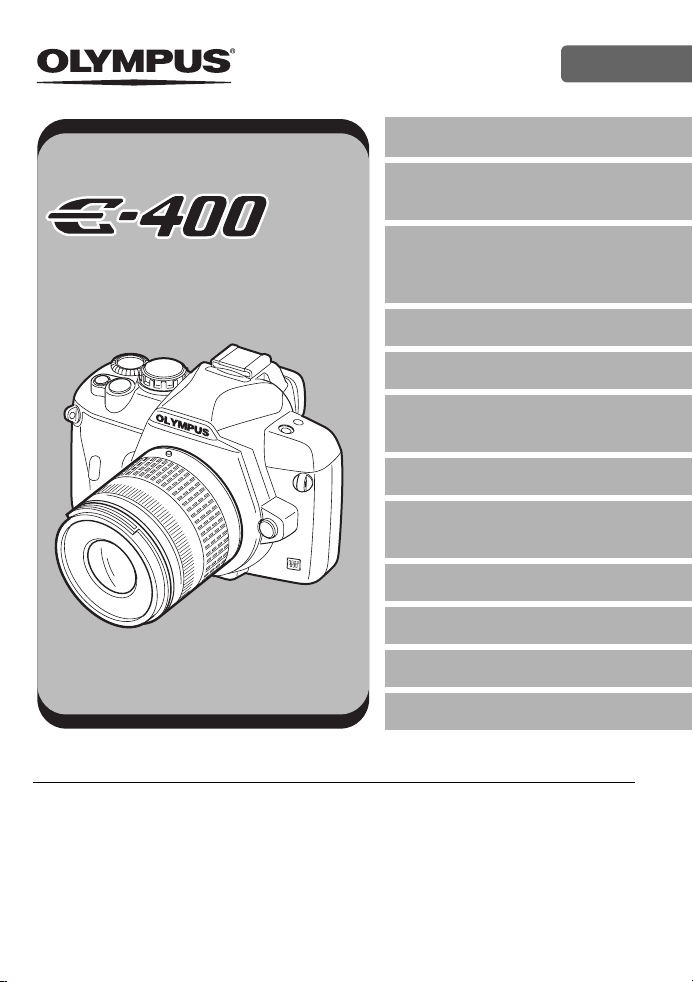
ЦИФРОВОЙ ФОТОАППАРАТ
Руководство
по эксплуатации
RU
Основные указания
Принцип работы
с фотоаппаратом E-400
Усовершенствование навыков
фотосъемки –
указания по фотосъемке
Функции фотосъемки
Функции воспроизведения
Индивидуальные настройки /
функции фотоаппарата
Печать
Использование программы
OLYMPUS Master
Ознакомление с фотоаппаратом
Информационные данные
Сменный объектив
Прочее
(
Перед тем, как делать важные фотографии, мы рекомендуем сделать пробные снимки,
чтобы привыкнуть к новому фотоаппарату.
(
Изображения монитора и фотоаппарата, показанные в данном руководстве, были
выполнены на стадии разработки и могут отличаться от актуального варианта продукта.
(
Данное руководство составлено для фотоаппарата с версией встроенного программного
обеспечения 1.0. Вследствие усовершенствования внутреннего программного обеспечения – добавления и/или изменения функций, содержащаяся в руководстве информация
может отличаться. Актуальную информацию можно получить на веб-сайте компании
Olympus.
Page 2
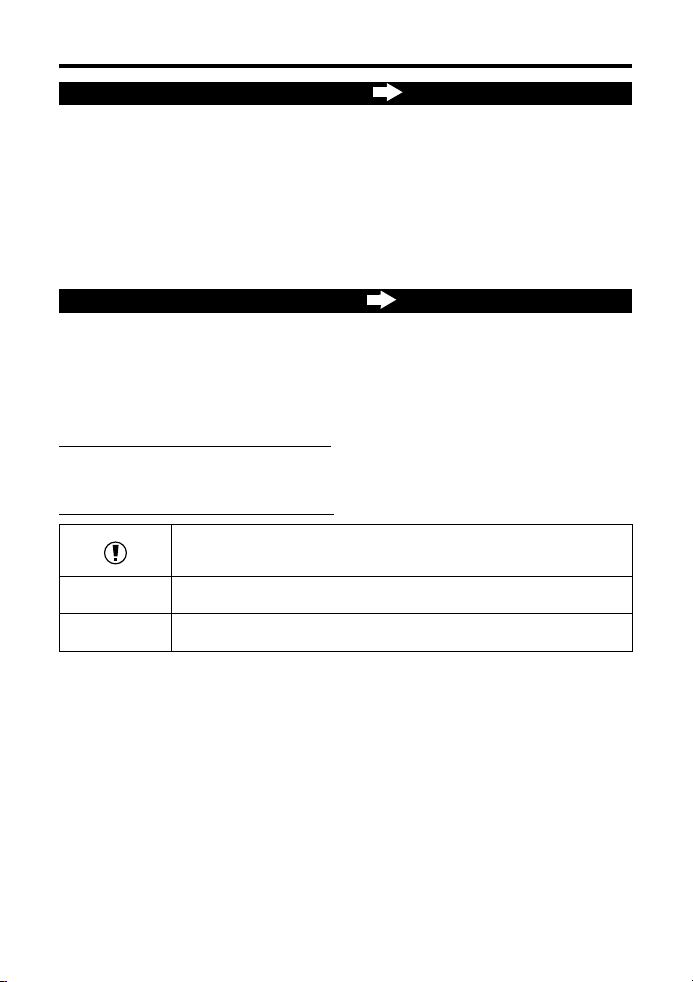
Структура данного руководства
Основные действия с фотоаппаратом Основные указания
В данном разделе описывается подготовка фотоаппарата к работе и его настройка,
атакже основные действия с фотоаппаратом: от простых техник фотосъемки до
воспроизведения и удаления фотоснимков.
Прикрепление ремешка.............................. 3 Настройка диоптрий видоискателя............ 6
Подготовка аккумулятора........................... 3 Устано вка даты и времени .........................7
Крепление объектива к фотоаппарату...... 4 Съемка......................................................... 8
Устан овк а карты .......................................... 5 Воспроизведение /
Включение питания..................................... 6 удаление фотоснимков............................ 9
Принцип работы фотоаппарата E-400 Стр.10
Перед использованием различных функций данного фотоаппарата прочтите главу 1,
чтобы в общем ознакомиться с принципом работы фотоаппарата.
g
• Действия с фотоаппаратом
• Указания по использованию функций при фотосъемке
навыков фотосъемки – указания по фотосъемке»(стр. 20)
• См. страницы с описанием различных функций.
Где находится нужная вам информация
g
«Советы и полезная информация»(стр. 82), «Каталог меню»(стр. 94),
«Спецификация компонентов»(стр.100), «Алфавитный указатель»(стр. 122)
Символы, используемые в руководстве
Важные сведения о факторах, которые могут привести к неисправности или
к неполадкам в работе. Также предупреждает от действий, которых следует
обязательно избегать.
ПОЛЕЗНЫЕ
СОВЕТЫ
g
Полезная информация и советы, которые помогут вам максимально
использовать возможности фотоаппарата.
Ссылки на страницы с подробным описанием или сопутствующей
информацией.
«Принцип работы с фотоаппаратом E-400» (стр. 14)
g
«Усовершенствование
2 RU
Page 3
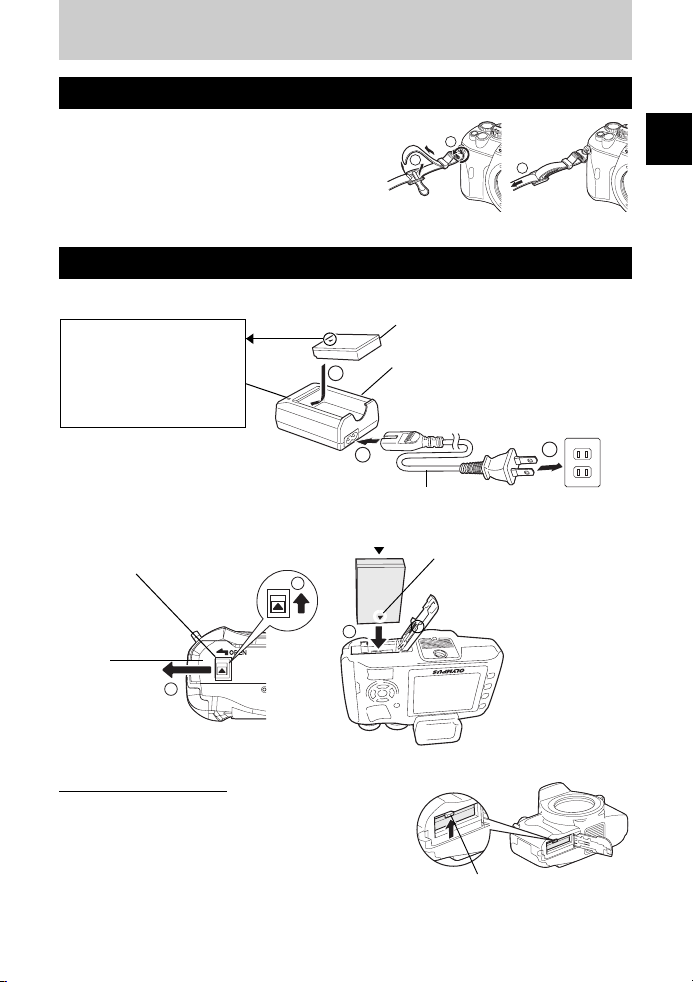
Основные указания
Прикрепление ремешка
Проденьте ремешок, как показано стрелками
1, 2
) на рисунке.
(
Затем сильно потяните за ремешок и
удостоверьтесь, что он прикреплен крепко (
Подготовка аккумулятора
1
Зарядка аккумулятора.
Индикатор зарядки
Красный индикатор:
идет зарядка
Зеленый индикатор:
зарядка закончена
(продолжительность зарядки:
около 210 минут)
3
1
3
).
2
Литиево-ионный аккумулятор (BLS-1)
Зарядное устройство для литиево-ионного
аккумулятора (BCS-1)
3
Основные указания
1
Кабель переменного тока
2
Установка аккумулятора.
Защелка аккумуляторного отсека
Крышка
аккумуляторного
отсека
2
1
Указ атель направления
3
• Закройте крышку аккумуляторного отсека до щелчка.
Как вынуть аккумулятор
Нажмите на защелку аккумулятора, чтобы освободить
его, и выньте аккумулятор.
• Для длительной фотосъемки рекомендуется взять
запасной аккумулятор, поскольку используемый
аккумулятор может разрядиться.
Настенная розетка
переменного тока
Защелка аккумулятора
2
RU 3
Page 4
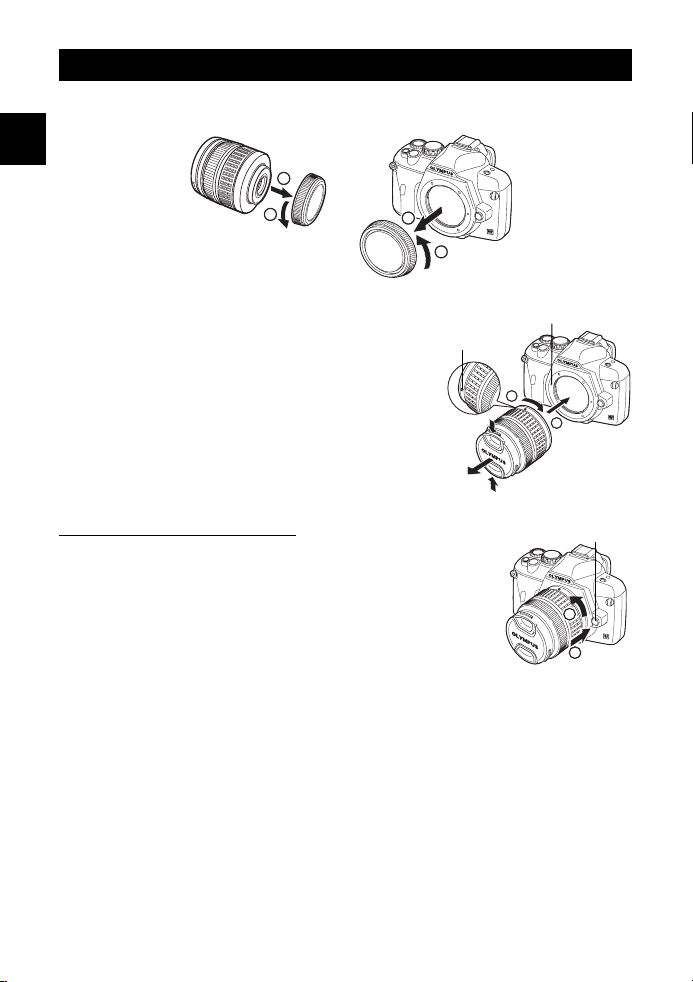
Крепление объектива к фотоаппарату
1
Снимите крышку корпуса с фотоаппарата и заднюю крышку
собъектива.
Основные указания
2
Крепление объектива к
2
1
Задняя крышка
фотоаппарату.
• Совместите метку крепления объектива
(красная) на фотоаппарате с меткой
совмещения (красная) на объективе, после
чего вставьте объектив в корпус фотоаппарата (
в направлении, указанном стрелкой, до тех
пор, пока не услышите щелчок (
• Не нажимайте кнопку разблокировки
объектива.
3
Снимите крышку объектива.
Снятие объектива с фотоаппарата
Нажимая на кнопку разблокировки объектива (1),
поворачивайте объектив в направлении, указанном (
1
). Поворачивайте объектив
2
).
2
1
Крышка корпуса
Метка крепления объектива (красная)
Метка совмещения
(красная)
Кнопка разблокировки объектива
2
).
2
1
Крышка объектива
2
1
4 RU
Page 5
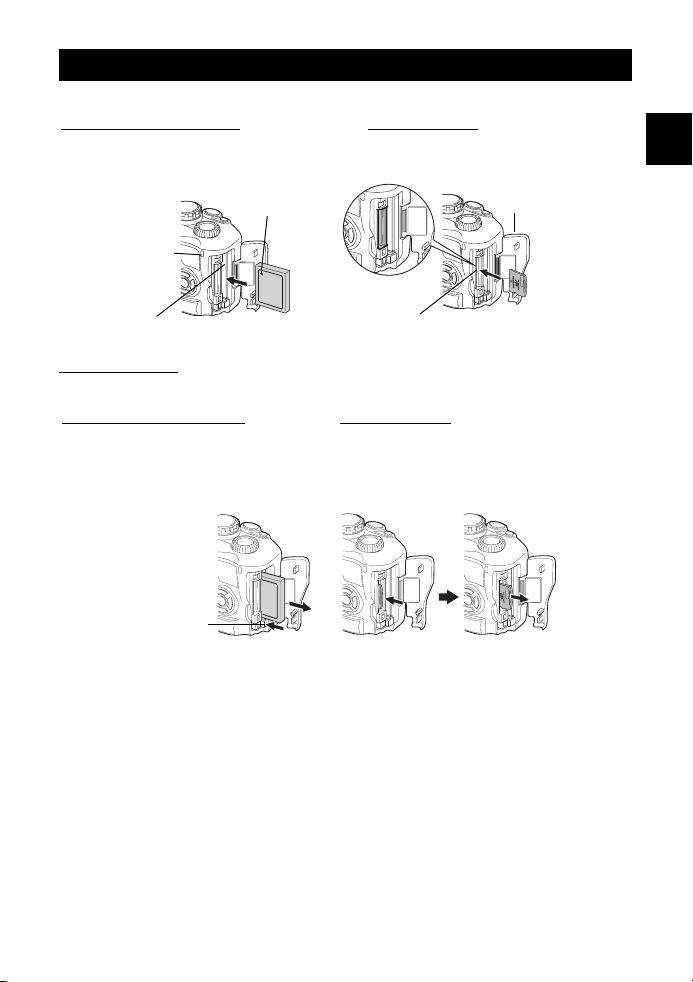
Установка карты
Откройте крышку отсека карты и вставьте карту.
Compact Flash / Microdrive Карта xD-Picture
Вставьте зону контактов карты до отказа
вгнездо.
Отметка
W
Индикатор
доступа к карте
Вставьте карту так, чтобы она
зафиксировалась на своем месте.
Крышка отсека
для карты
Основные указания
Гнезд о для карты CF
Гнезд о для карты xD-Picture
Как вынуть карту
• Ни в коем случае не вынимайте карту, если мигает индикатор доступа к карте.
Compact Flash / Microdrive Карта xD-Picture
• Нажмите на кнопку извлечения до
отказа, дайте ей выскочить наружу,
после чего снова нажмите на кнопку
до отказа, чтобы извлечь карту.
• Слегка нажмите на вставленную карту,
иона будет извлечена.
• Выньте карту.
• Выньте карту.
Кнопка извлечения
RU 5
Page 6
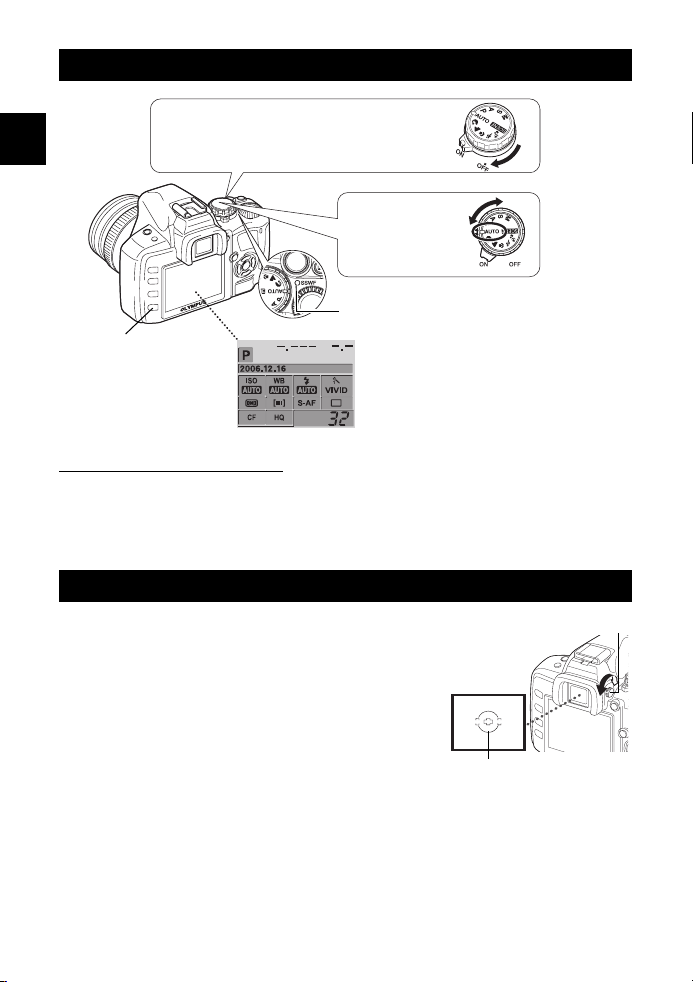
Включение питания
Переведите выключатель питания фотоаппарата
вположение ON.
Для выключения питания установите выключатель
Основные указания
Кнопка
питания в положение
INFO
OFF
.
Уст ан ови те диск
выбора режимов
на
Индикатор SSWF
Окно панели управления
AUTO
.
ЖК-монитор
Если фотоаппарат включен, монитор показывает
панель управления.
Если окно панели управления не появляется,
нажмите кнопку
INFO
.
Работа в режиме удаления пыли
Функция удаления пыли автоматически активируется при включении фотоаппарата.
Для удаления пыли и грязи с поверхности фильтра устройства приема изображения
используются ультразвуковые колебания. При работающей функции удаления пыли
мигает индикатор SSWF (Super Sonic Wave Filter).
Настройка диоптрий видоискателя
Выполните настройку диоптрий с учетом состояния вашего
зрения.
Смотря в видоискатель, постепенно вращайте диск
настройки диоптрий.
Когда рамка автофокуса будет четко видна, настройка
завершена.
Шкала настройки диоптрий
Видоискатель
6 RU
Рамка автофокуса
Page 7
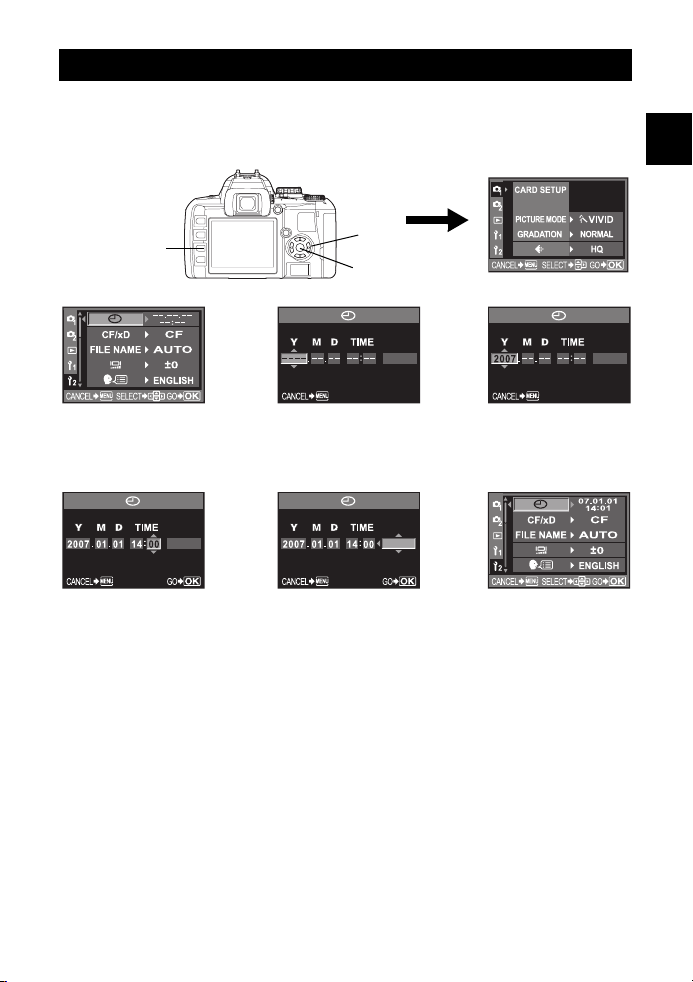
Установка даты и времени
Дата и время записываются на карте вместе со снимками. Дата и время добавляются
также к номеру файла. Перед пользованием фотоаппаратом установите правильную дату
и время.
1
Нажмите кнопку
MENU
2
Используя
3
Используя
4
Используя
5
Повторяйте эту процедуру до полной установки даты и времени.
• Время отображается в 24-часовом формате.
6
Используя
7
Нажмите кнопку i.
8
Для выхода из режима установки нажмите кнопку
MENU
.
a
d
c
i
Y/M/D Y/M/D
ac
, выберите [Z], затем нажмите d.
ac
, выберите [X], затем нажмите d.
ac
, выберите нужный год [Y], затем нажмите d.
Y/M/D Y/M/D
ac
, выберите формат даты.
CUSTOM RESET
SETTING
MENU
.
Основные указания
RU 7
Page 8
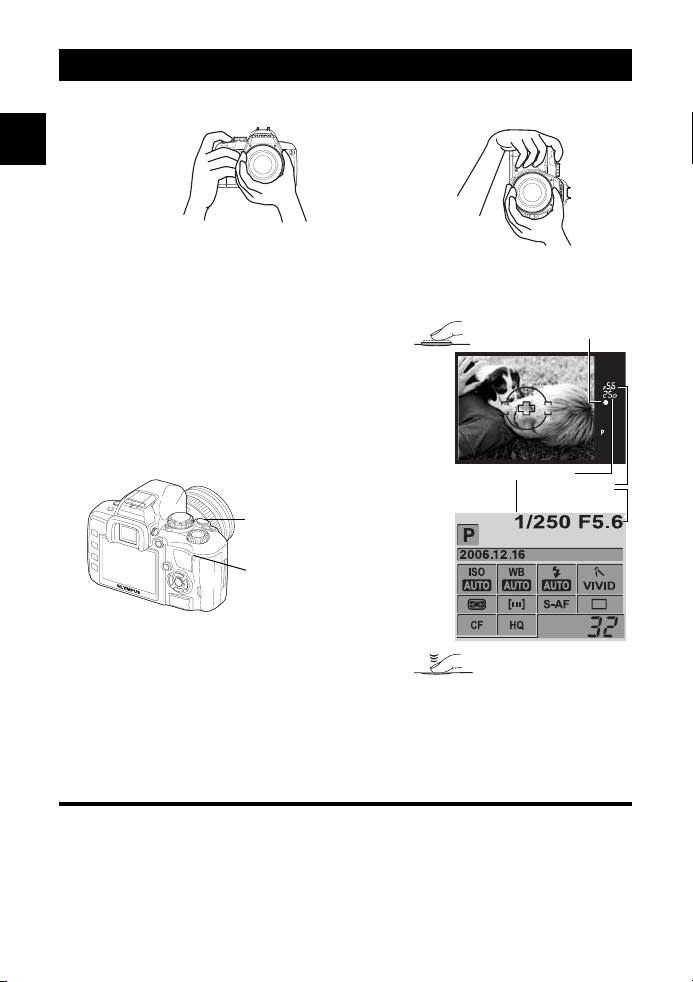
Съемка
1
Как держать фотоаппарат.
Не заслоняйте объектив и вспышку пальцами или ремешком.
Основные указания
Горизонтальное положение Вертикальное положение
2
Установите рамку автофокуса на объект, наводя через
видеоискатель.
3
Отрегулируйте фокус.
Плавно нажмите кнопку спуска затвора
(до половины).
• При фиксации фокуса раздается звуковой
сигнал. Символ подтверждения автофокуса и
рамка автофокуса загораются в видоискателе.
• Отображаются автоматически настроенные
фотоаппаратом значения выдержки и
диафрагмы.
• Когда кнопка спуска затвора нажата, окно
панели управления не отображается.
Кнопка спуска затвора
Индикатор доступа
ккарте
4
Отпустите кнопку спуска затвора.
Нажмите кнопку спуска затвора до отказа
(полностью).
• При выполнении снимка раздается звук
срабатывания затвора.
• Индикатор доступа к карте мигает, и фотоаппарат начинает запись снимка.
• Ни в коем случае не вынимайте аккумулятор или карту, если мигает индикатор
доступа к карте. Это может привести к уничтожению сохраненных снимков и
помешать сохранению
только что сделанных снимков.
Прекращение работы фотоаппарата
В целях экономии энергии аккумулятора фотоаппарат автоматически переходит в режим
ожидания и перестает работать при отсутствии действий примерно в течение 1 минуты.
Фотоаппарат снова активируется при нажатии любой кнопки (кнопки спуска затвора,
кнопки со стрелками и т. п.).
g
«Таймер режима ожидания»(стр.70)
До половины
Метка подтверждения
Выдержка
Значение
диафрагмы
До отказа вниз
автофокуса
8 RU
Page 9
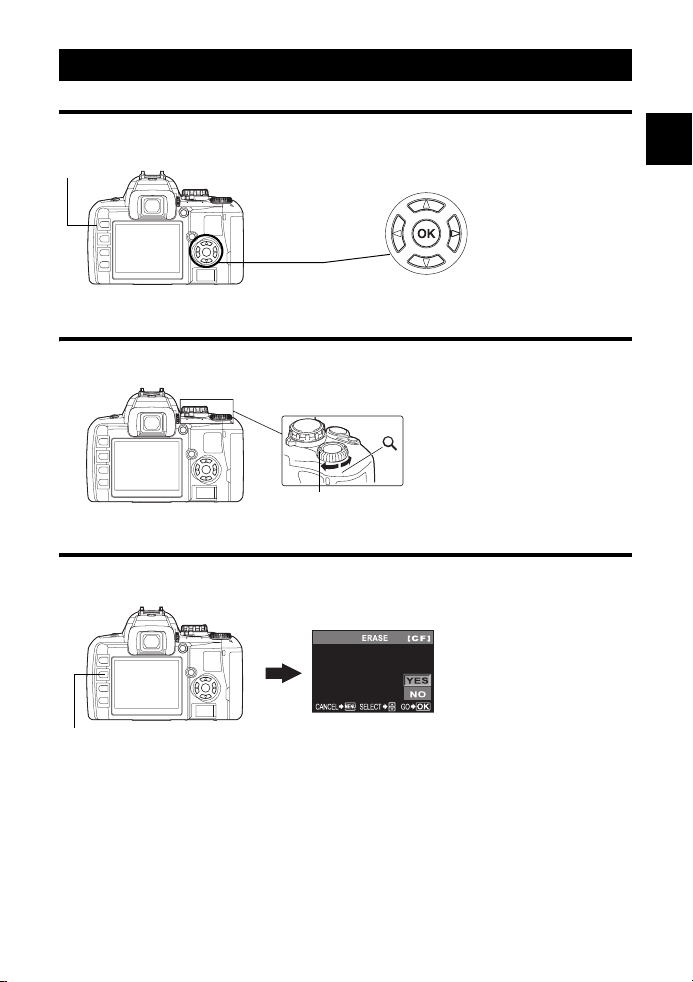
Воспроизведение / удаление фотоснимков
Воспроизведение фотоснимков
После нажатия кнопки q (воспроизведение) отображается последний сделанный
фотоснимок.
Кнопка
q
Основные указания
Отображение
предыдущего
кадра
Кнопки со стрелками
Отображение следующего
кадра
Воспроизведение крупным планом
При каждом повороте диска управления в направлении к U изображение постепенно
увеличивается в 2 – 14 раз.
Диск управления
Удале ние снимков
Отобразите снимок, который вы хотите удалить, и нажмите кнопку S (удаление).
Используя
Кнопка
ac
, выберите
S
[YES]
и нажмите кнопку i, чтобы удалить снимок.
RU 9
Page 10
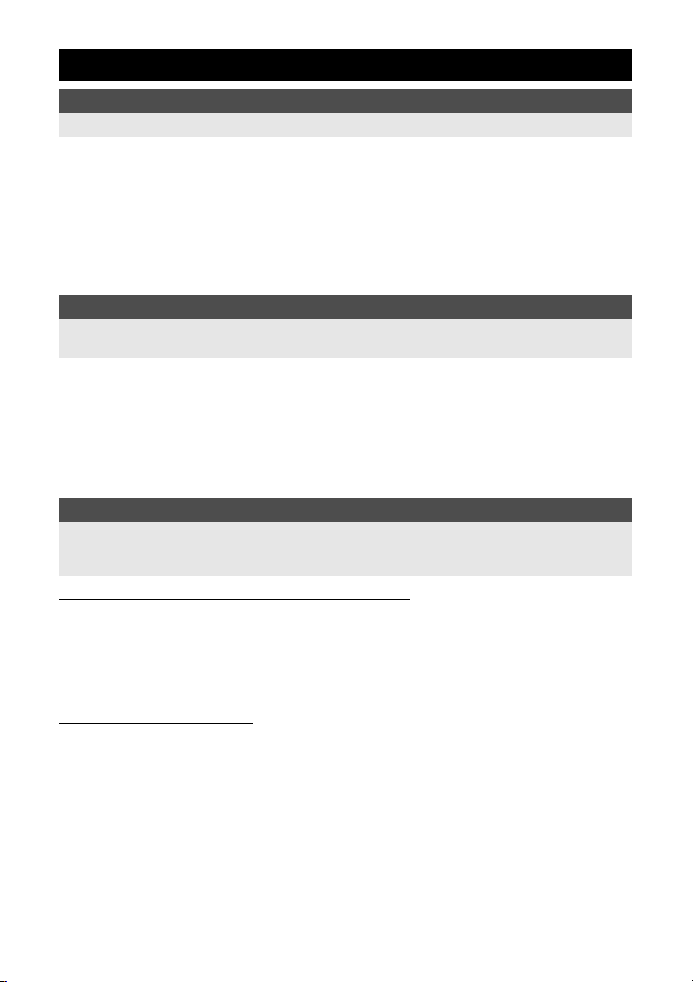
Оглавление
1 Принцип работы фотоаппарата E-400 ........................................................... 14
Приведено описание функций фотоаппарата и пользования ими.
Как пользоваться диском выбора режимов ..........................................................................14
Простые режимы съемки ................................................................................................14
Усложненные режимы съемки........................................................................................14
Как выполнить настройку функций........................................................................................15
Как выполнять настройку функций.................................................................................15
Настройка с помощью окна панели управления...........................................................15
Настройка с помощью кнопок прямой настройки ......................................................... 17
Настройка в меню............................................................................................................17
Описание в данном руководстве ....................................................................................19
2 Усовершенствование навыков фотосъемки – указания по фотосъемке..... 20
Приведено описание методов фотосъемки с учетом индивидуальных
условий съемки.
Основные указания по использованию функций..................................................................20
Фокусировка: нажатие кнопки спуска затвора...............................................................20
Яркость: Коррекция экспозиции
Цвет: Баланс белого........................................................................................................21
Указания по использованию функций для различных объектов .........................................21
Съемка пейзажей ............................................................................................................ 21
Съемка цветов .................................................................................................................23
Ночная съемка................................................................................................................. 24
.....................................................................................20
3 Функции фотосъемки....................................................................................... 25
Приведены классификация и описание функций фотосъемки в зависимости
от режимов фотосъемки; функций фотосъемки; фокусировки; экспозиции, цвета
и изображения.
Выбор режима, оптимального для условий съемки
Сюжетный режим.................................................................................................................... 25
P
: Программная съемка .........................................................................................................25
A
: Съемка с приоритетом диафрагмы ................................................................................. 26
S
: Съемка с приоритетом выдержки.....................................................................................27
M
: Ручная съемка ...................................................................................................................28
Функция предварительного просмотра .................................................................................29
Различные функции съемки
Если не удается правильно установить резкость (фиксация фокуса)................................30
Автоматическая съемка в диапазоне настроек AE ..............................................................30
Съемка со вспышкой .............................................................................................................. 31
Режим вспышки................................................................................................................31
Ручная вспышка ...............................................................................................................33
Настройка режима вспышки ...........................................................................................35
Пользование встроенной вспышкой ..............................................................................35
Регулировка интенсивности вспышки ............................................................................ 36
Внешняя электронная вспышка (опция) ........................................................................ 36
Пользование внешней электронной вспышкой.............................................................37
Режим вспышки Super FP ............................................................................................... 37
Использование имеющихся в продаже вспышек .......................................................... 38
10 RU
Page 11
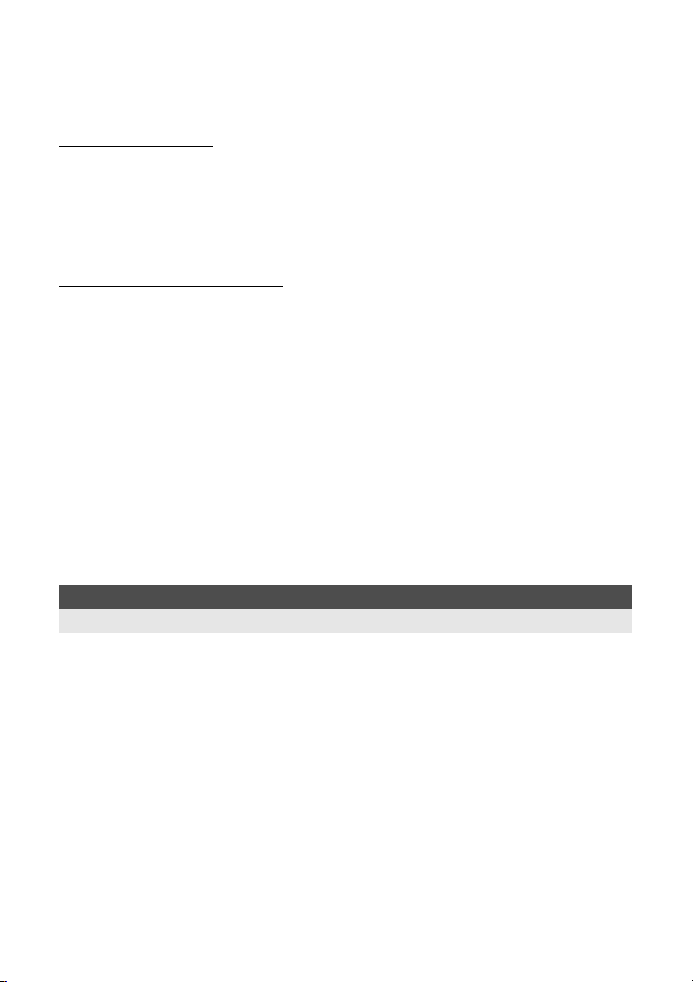
Имеющиеся в продаже вспышки, специально не предназначенные
для фотоаппарата................................................................................................................ 38
Покадровая / последовательная съемка ..............................................................................39
Съемка с автоспуском ............................................................................................................ 40
Съемка с дистанционным управлением ...............................................................................41
Функции фокусировки
Выбор зоны автофокуса......................................................................................................... 43
Режим фокуса..........................................................................................................................43
Съемка в режиме S-AF (одинарный автофокус) ...........................................................44
Одновременное использование режимов S-AF и MF (S-AF+MF) ................................44
Съемка в режиме постоянного автофокуса (C-AF)....................................................... 44
Одновременное использование режимов C-AF и MF (C-AF+MF)................................45
Ручной фокус (MF)...........................................................................................................45
Экспозиция, изображение и цвет
Выбор режима записи............................................................................................................. 46
Типы режимов записи...................................................................................................... 46
Данные в формате Raw .................................................................................................. 46
Как выбрать режим записи .............................................................................................47
SQ – настройка количества пикселей и уровня сжатия ...............................................47
Режим замера – изменение системы замера ....................................................................... 48
Коррекция экспозиции – изменение яркости изображения ................................................. 49
Фиксатор AE – фиксация экспозиции ....................................................................................50
ISO – настройка нужной светочувствительности ................................................................. 50
Баланс белого – регулировка цветового тона ...................................................................... 50
Автоматическая / предварительная / пользовательская настройка
баланса белого ......................................................................................................51
Коррекция баланса белого..............................................................................................52
Настройка
Режим обработки снимков......................................................................................................53
Оттенок ....................................................................................................................................54
Уменьшение искажений..........................................................................................................55
Цветовое пространство ..........................................................................................................55
баланса белого по эталону ..........................................................................53
4 Функции воспроизведения .............................................................................. 56
Описаны функции, используемые при воспроизведении сделанных снимков.
Покадровое воспроизведение / воспроизведение крупным планом .................................. 56
Просмотр содержимого / календарное отображение...........................................................57
Отображение данных..............................................................................................................58
Слайд-шоу ...............................................................................................................................59
Поворот снимков ..................................................................................................................... 59
Воспроизведение на телевизоре ...........................................................................................60
Редактирование фотографических снимков.........................................................................60
Копирование снимков ............................................................................................................. 62
Защита изображений – предотвращение случайного удаления ......................................... 63
Покадровая защита ......................................................................................................... 63
Защита выбранных кадров .............................................................................................63
Отмена защиты................................................................................................................63
Уда л ение снимков ...................................................................................................................64
Покадровое удаление S.................................................................................................64
Удаление всех кадров .....................................................................................................64
Удаление выбранных кадров..........................................................................................64
RU 11
Page 12
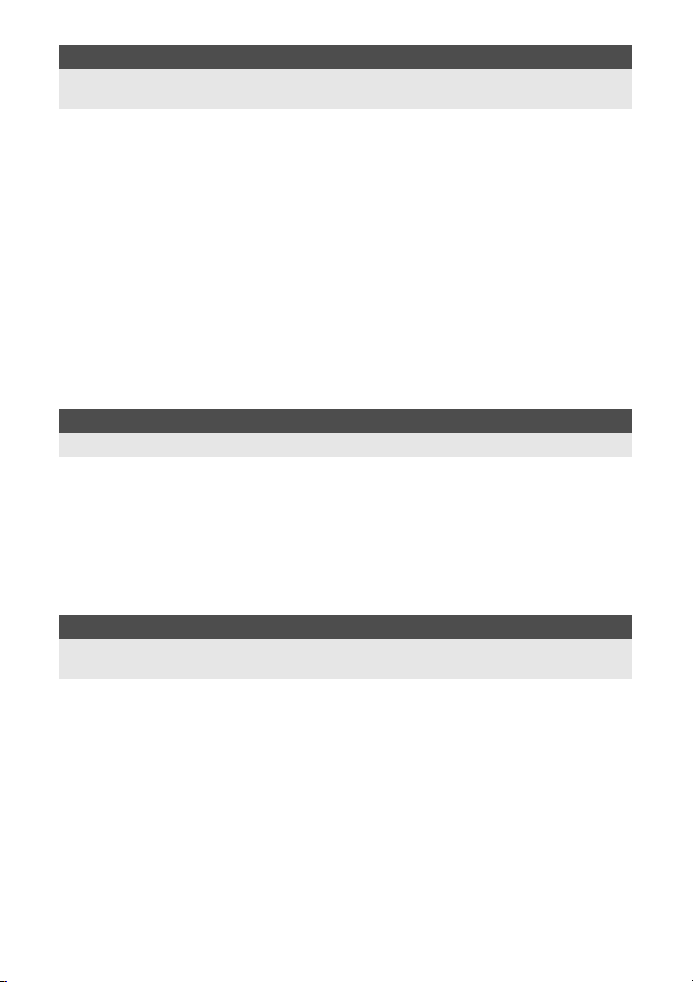
5 Индивидуальные настройки / функции фотоаппарата ................................. 65
Описаны различные другие виды функций. Настройки и функции можно изменять
для адаптации к окружающим условиям, в которых используется фотоаппарат.
Пользовательские настройки сброса ....................................................................................65
Режим AEL / AFL .....................................................................................................................67
Настройки других функций.....................................................................................................68
Запоминание AEL / AFL .................................................................................................. 68
Замер AEL........................................................................................................................ 68
Коррекция всего баланса белого ....................................................................................68
Автоматическое срабатывание ......................................................................................68
;
FUNCTION................................................................................................................. 68
Имя файла ....................................................................................................................... 69
Rec view – контроль снимка сразу после съемки..........................................................69
Настройка звукового сигнала .........................................................................................70
Регулировка яркости монитора ......................................................................................70
Таймер режима ожидания............................................................................................... 70
Режим USB .......................................................................................................................70
Изменение языка дисплея ..............................................................................................71
Выбор типа видеосигнала перед подключением к телевизору ...................................71
AB
(Режим подводной съемки) ................................................................................. 71
Встроенное программное обеспечение.........................................................................71
6 Печать............................................................................................................... 72
Описано, как распечатать сделанные снимки.
Резервирование печати (DPOF)............................................................................................. 72
Резервирование печати................................................................................................... 72
Покадровое резервирование .........................................................................................72
Резервирование всех кадров..........................................................................................73
Сброс данных резервирования печати.......................................................................... 73
Прямая печать (PictBridge).....................................................................................................74
Подключение фотоаппарата к принтеру........................................................................ 70
Прямая печать .................................................................................................................75
Пользовательская настройка печати ............................................................................. 75
7 Использование программы OLYMPUS Master............................................... 77
Описано, как перенести снимки из фотоаппарата в компьютер и сохранить их
в компьютере.
Порядок действий ...................................................................................................................77
Использование имеющегося в комплекте программного обеспечения
OLYMPUS Master.....................................................................................................................77
Что такое OLYMPUS Master?..........................................................................................77
Подключение фотоаппарата к компьютеру........................................................................... 78
Запуск программы OLYMPUS Master .................................................................................... 79
Отображение снимков фотоаппарата
Загрузка снимков для сохранения на компьютере ....................................................... 79
Отсоединение фотоаппарата от компьютера ...............................................................80
Просмотр фотографических изображений ........................................................................... 81
Перенос снимков на компьютер без использования OLYMPUS Master.............................. 81
на компьютере .........................................................79
12 RU
Page 13
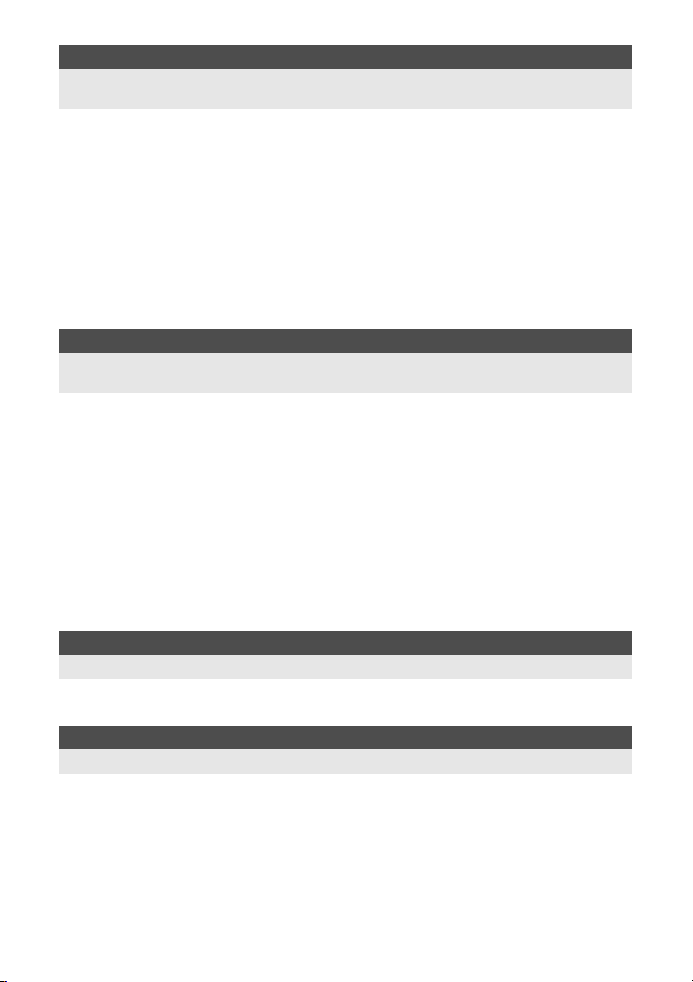
8 Ознакомление с фотоаппаратом.................................................................... 82
Обращайтесь к этому разделу за справками или, чтобы лучше ознакомиться
с фотоаппаратом.
Советы и полезная информация ...........................................................................................82
Советы перед началом съемки ......................................................................................82
Советы для съемки.......................................................................................................... 83
Дополнительные советы и сведения о съемке .............................................................86
Советы по воспроизведению ..........................................................................................87
Просмотр снимков на компьютере .................................................................................88
При появлении сообщений об ошибках ................................................................................88
Коды ошибок ....................................................................................................................88
Индикации печати............................................................................................................ 89
Уход за фотоаппаратом.......................................................................................................... 90
Очистка и хранение фотоаппарата................................................................................86
Режим очистки – удаление пыли ....................................................................................86
Распределение пикселей – функции контроля обработки изображения....................91
9 Данные.............................................................................................................. 92
Описано, как обращаться с картами и перезаряжаемым аккумулятором, а также
приведен перечень функций фотоаппарата и отображаемых на мониторе данных.
Основные
Аккумулятор и зарядное устройство .....................................................................................93
Каталог меню........................................................................................................................... 94
Функции, которые можно настроить в режиме съемки ........................................................97
Список режимов записи..........................................................................................................99
Спецификация компонентов ................................................................................................100
Словарь терминов ................................................................................................................ 106
Спецификация....................................................................................................................... 109
сведения о картах .................................................................................................92
Используемые карты .......................................................................................................92
Форматирование карты...................................................................................................93
Фотоаппарат................................................................................................................... 100
Индикация в видоискателе ...........................................................................................102
Окно панели управления ..............................................................................................103
Индикации на ЖК-мониторе (при воспроизведении) .................................................. 105
10 Сменный объектив..........................................................................................112
Описано, как обращаться со сменным объективом.
Объектив................................................................................................................................112
Сменный объектив ZUIKO DIGITAL.....................................................................................113
11 Прочее .............................................................................................................115
Описаны меры предосторожности при пользовании фотоаппаратом и аксессуарами.
МЕРЫ ПРЕДОСТОРОЖНОСТИ ........................................................................................... 115
Алфавитный указатель .........................................................................................................122
RU 13
Page 14
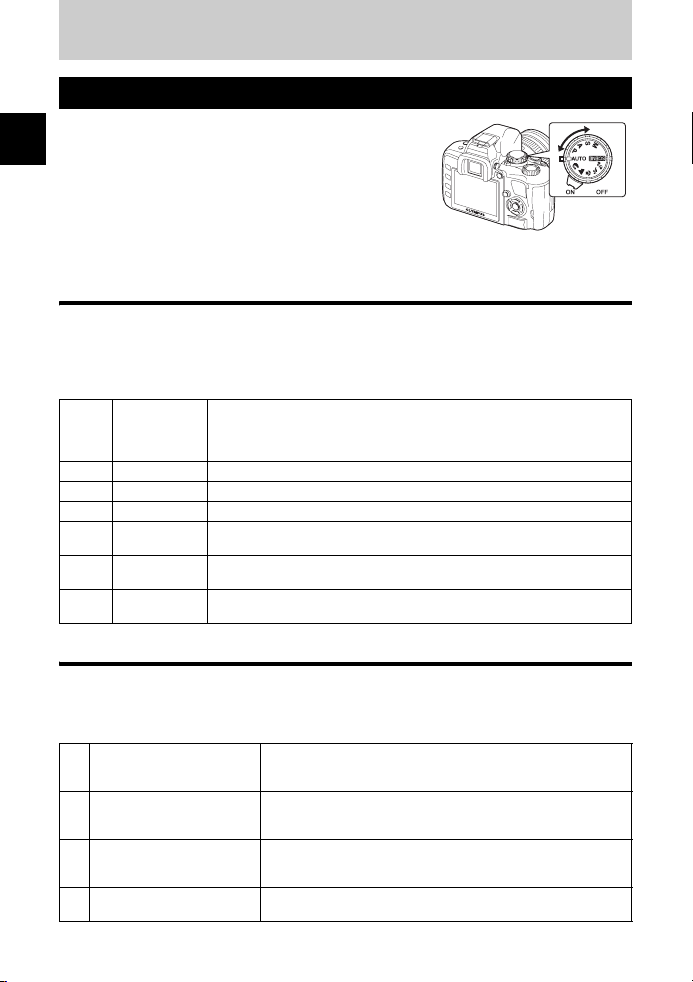
1 Принцип работы с фотоаппаратом E-400
Как пользоваться диском выбора режимов
Диск выбора режимов позволяет без труда изменить
настройки фотоаппарата в соответствии с объектом
1
съемки. Некоторые из этих настроек можно изменять
Принцип работы с фотоаппаратом E-400
также в соответствии с окружающими условиями
съемки.
Простые режимы съемки
• Выбрать в соответствии с сюжетом съемки. Фотоаппарат автоматически выполняет
настройку соответствующих условий съемки.
• При повороте диска выбора режимов или выключении питания в простых режимах
съемки в функциях с измененными настройками восстанавливаются заводские
настройки по умолчанию.
Этот режим позволяет выполнять съемку с оптимальной настройкой
AUTO
i
l
&
j
/
g
AUTO
PORTRAIT Используется для съемки портретных снимков людей.
LANDSCAPE Используется для съемки пейзажей и других сюжетов вне помещения.
MACRO Используется для съемки крупным планом (макросъемки).
SPORT
NIGHT+
PORTRAIT
Сюжетный
режим
диафрагмы и выдержки, устанавливаемой фотоаппаратом.
Встроенная вспышка автоматически выдвигается в условиях
недостаточного освещения.
Используется для съемки быстро движущихся объектов без
смазывания контуров.
Используется для съемок главного объекта и фона в ночных условиях.
Имеются 19 различных сюжетных режимов, соответствующих
широкому набору ситуаций при съемке. (
g
стр. 25)
Усложненные режимы съемки
• Для более усложненной съемки и большей свободы творчества вы можете
самостоятельно выполнять настройку диафрагмы и выдержки.
• Настройки, выполненные в усложненных режимах съемки, сохраняются даже при
выключении фотоаппарата.
P
программная съемка
съемка с приоритетом
A
диафрагмы
съемка с приоритетом
S
выдержки
M
ручная съемка
Этот режим позволяет выполнять съемку с настройкой
диафрагмы и выдержки, выполняемой фотоаппаратом.
g
стр.25)
(
Этот режим позволяет вручную настраивать диафрагму.
Настройку выдержки фотоаппарат выполняет автоматически.
(
g
стр.26)
Этот режим позволяет вручную настраивать выдержку.
Настройку диафрагмы фотоаппарат выполняет
автоматически. (
Этот режим позволяет вручную настраивать диафрагму
и выдержку. (
g
g
стр.27)
стр. 28)
14 RU
Page 15

Как выполнить настройку функций
Как выполнять настройку функций
Имеются три основных метода настройки функций фотоаппарата.
• Настройка по окну панели управления (см. ниже)
• Настройка с помощью кнопок прямой настройки (
• Настройка в меню (
g
стр.17)
Настройка с помощью окна панели управления
Выбрать параметр в окне панели управления и
изменить настройку.
1
Если выключатель питания
установлен на ON, на ЖК-мониторе появляется панель управления (данные съемки и окно
настроек).
• Изображение на мониторе меняется
после каждого нажатия кнопки
Окно панели управления
INFO
g
стр.17)
Диск управления
.
Кнопка
INFO
Кнопка
Выключатель
питания
i
p
Кнопки
со стрелками
1
Принцип работы с фотоаппаратом E-400
Основные данные
2
Нажмите кнопку i.
• В окне панели управления светится курсор (выбирается функция).
Курсор
3
Используя p, переместите курсор к функции, которую вы хотите
Подробные данные
Монитор в состоянии OFF
Меню прямой настройки
настроить.
Напр.: при настройке последовательной съемки / съемки с автоспуском /
съемки с дистанционным управлением
RU 15
Page 16
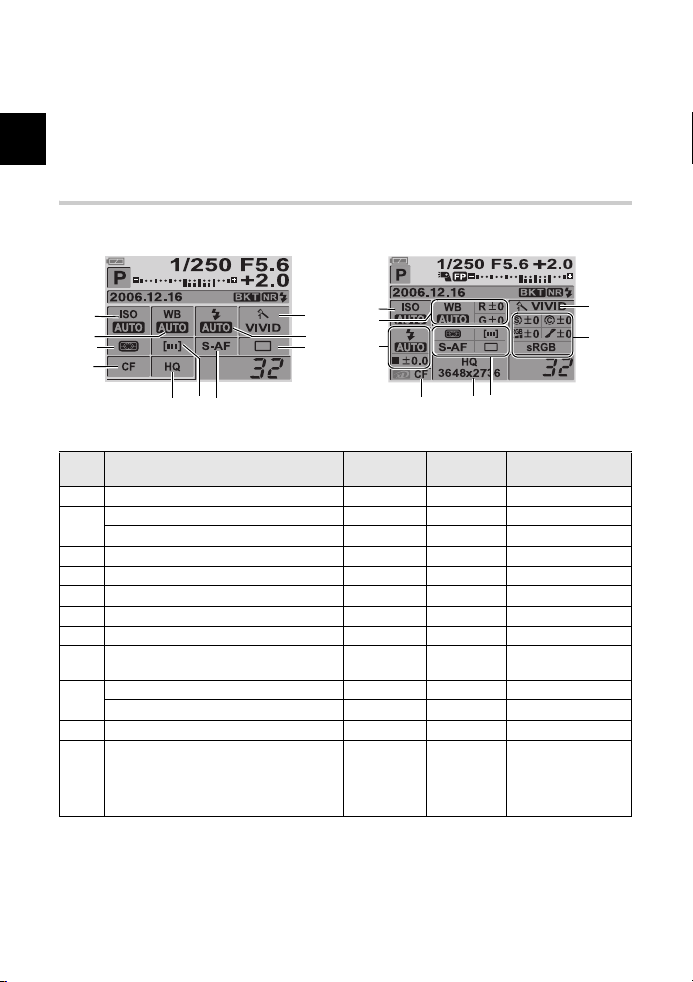
4
Вращением диска управления изменить настройку.
• Нажатием кнопки i при выбранном параметре на монитор выводится меню
прямой настройки для данной функции. Вращением диска управления изменить
1
настройку.
• Если нажимается кнопка
нескольких секунд, выполненные вами настройки подтверждаются, и восстанавливается окно панели управления.
i
или диск управления не задействуется в течение
Принцип работы с фотоаппаратом E-400
Функции в окне панели управления
Функции, настраиваемые в окне с основными данными и в окне с подробными данными,
отличаются.
1
2
3
4
6
5
7
Основные данные
№ Наименование
1
ISO
Баланс белого
2
Коррекция баланса белого
3
Режим замера
4
Карта
5
Режим записи
6
Рамка автофокуса
7
Режим фокуса
Последовательная съемка / автоспуск
8
дистанционное управление
Режим вспышки
9
Регулировка интенсивности вспышки
10
PICTURE MODE
COLOR SPACE
SHARPNESS
CONTRAST
11
SATURATION
GRADATION
3
: можно настроить k: нельзя настроить
10
9
8
1
2
9
4
Подробные данные
Основные
данные
Подробные
данные
33
33
k 3
33
33
33
33
33
33
33
k 3
33
k 3
3, 6, 7, 8
5
10
11
См. стр.
Стр.50
Стр.51
Стр.52
Стр.48
Стр.92
Стр.47
Стр.43
Стр.43
Стр.39, Стр.40,
Стр.41
Стр.35
Стр.36
Стр.53
Стр.55
Стр.54
Стр.54
Стр.54
Стр.54
16 RU
Page 17
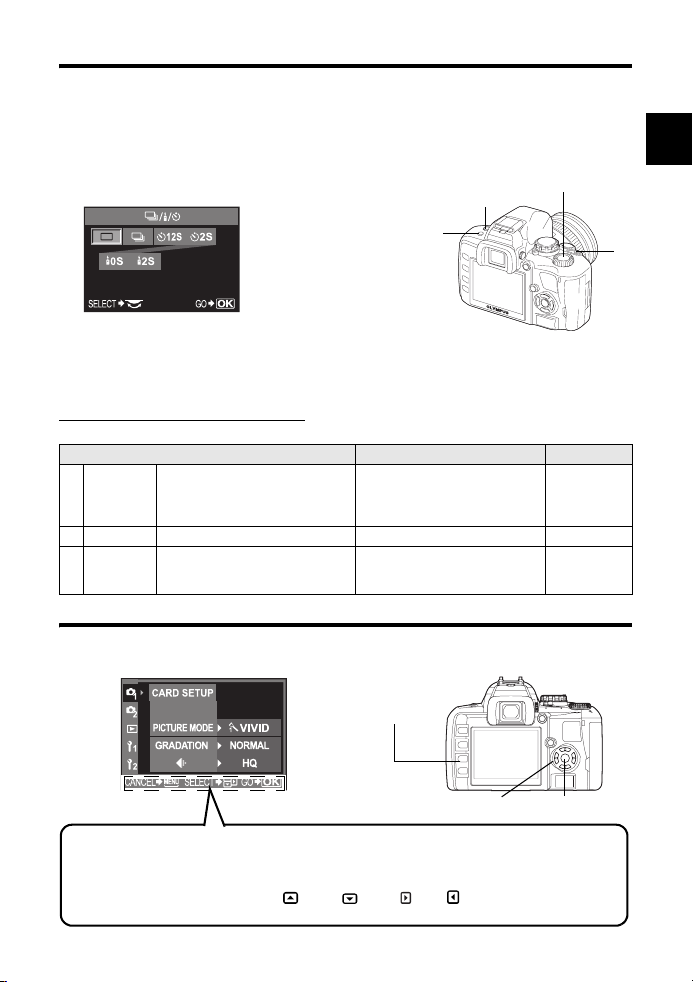
Настройка с помощью кнопок прямой настройки
Фотоаппарат оснащен кнопками прямой настройки, которые позволяют быстро
настраивать присвоенные этим кнопкам функции.
1
Нажмите кнопку функции, настройку которой вы хотите
выполнить.
• На дисплее появляетсяе меню прямой настройки.
Напр.: настройка последовательной съемки / съемки с автоспуском
Съемка с дистанционным управлением
1
Меню прямой настройки
2
Вращая диск управления, измените настройку.
• Нажмите кнопку i, чтобы подтвердить выполненные вами настройки. Если диск
управления не задействуется в течение нескольких секунд, выполненные вами
настройки также подтверждаются, и восстанавливается окно панели управления.
Диск управления
3
Перечень кнопок прямой настройки
Ниже указаны присвоенные кнопкам функции.
Кнопки прямой настройки Функция См. стр.
Кнопка съемки с дистанционным
<
/ Y /
1
2
3
управлением / съемки с авто-
j
спуском / последовательной
съемки
F
Кнопка коррекции экспозиции Коррекция экспозиции Стр.49
#
Кнопка вспышки
Съемка с дистанционным
управлением / съемка с автоспуском / последовательная
съемка
Активация выдвижения
вспышки и установка режима
вспышки
Настройка в меню
Стр. 39,
Стр. 40,
Стр.41
Стр.35
1
Принцип работы с фотоаппаратом E-400
2
1
Нажмите кнопку
• На ЖК-мониторе появляется меню.
CUSTOM RESET
В нижней части окна появляется строка с пояснениями.
Ja
CANCEL
SELECT
GO
Jf
: нажмите
J/
: нажмите
: нажмите i для подтверждения выполненных вами настроек.
MENU
.
SETTING
MENU
для отмены настройки.
dac
Изображение на дисплее соответствует показанным ниже кнопкам
со стрелками. :
для выбора пункта меню.
Кнопка
p
a
:c :d :
MENU
Кнопки со стрелками
b
Кнопка
i
RU 17
Page 18

1
2
Используйте p для выбора закладки.
• Функции распределены по закладкам.
CUSTOM RESET
SETTING
Принцип работы с фотоаппаратом E-400
Закладки
Нажмите
Нажмите
Переход к функциям в выбранной
вами закладке.
Типы закладок
W Настройка функций съемки.
X Настройка функций съемки.
q Настройка функций воспроизведения.
Y Индивидуальная настройка функций съемки.
Отображается
текущая настройка
Нажмите
Нажмите
Нажмите
Переход в окно настройки
(ряд функций можно настроить в меню).
Функция
Нажмите
Нажмите
Нажмите
Z Настройка функций для более эффективного пользования фотоаппаратом.
3
Выберите функцию.
4
Выберите настройку.
5
Несколько раз нажмите i, чтобы меню исчезло.
• Снова появляется окно нормальной съемки.
• Списки меню см. в «Каталог меню»(
g
стр.94).
18 RU
Page 19
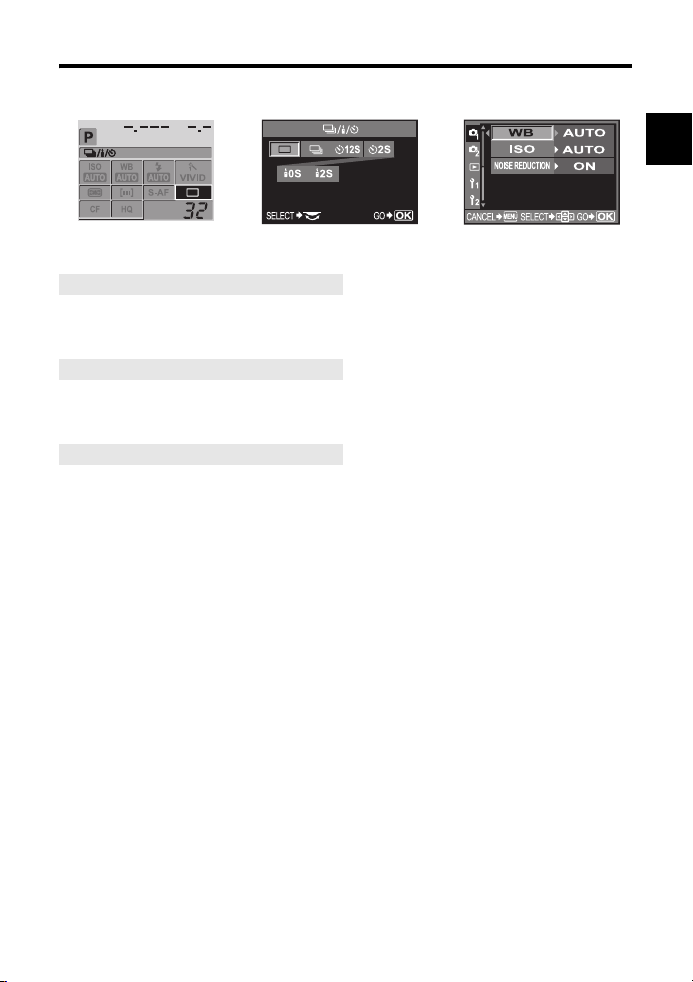
Описание в данном руководстве
В данном руководстве приводится описание принципа использования окна панели
управления, кнопок прямой настройки и меню.
1
Принцип работы с фотоаппаратом E-400
Окно настройки панели
управления
Окно панели управления
Напр.: при настройке съемки с дистанционным управлением / съемки с автоспуском /
последовательной съемки
ip: j
Кнопки прямой настройки
Напр.: при настройке съемки с дистанционным управлением / съемки с автоспуском /
последовательной съемки
<
/ Y / j
Меню
Напр.: Настройка баланса белого
MENU[W][WB]
/ < / Yi
Диск управления
Окно настройки кнопок прямой
настройки
Окно настройки меню
RU 19
Page 20
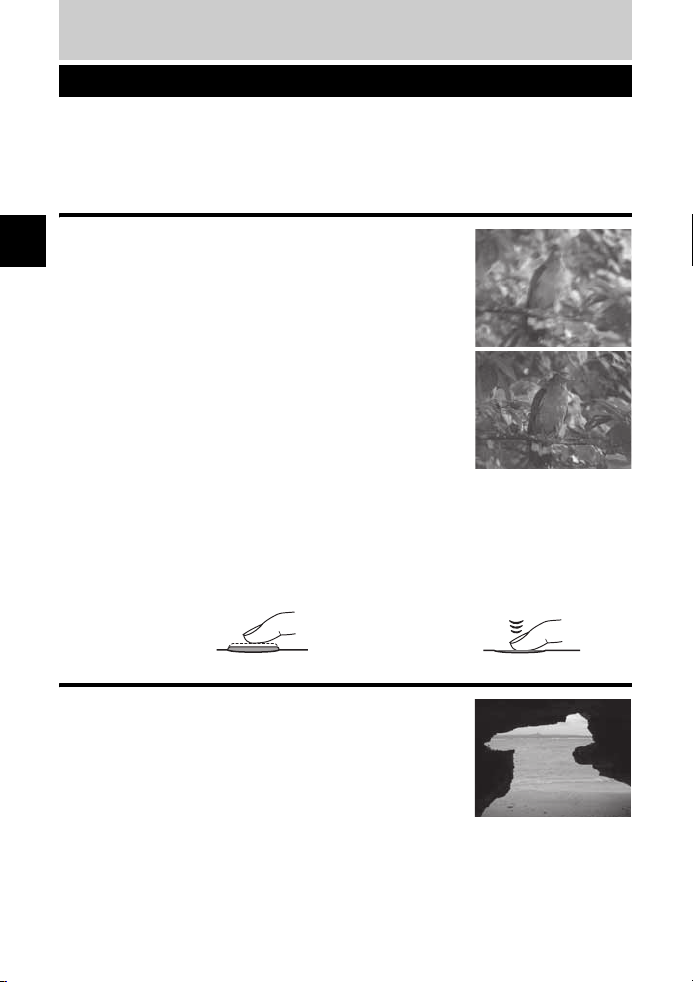
2 Усовершенствование навыков фотосъемки –
указания по фотосъемке
Основные указания по использованию функций
Чтобы хорошо ознакомиться с фотоаппаратом, рекомендуется многократно произвести
фотосъемку. Вы можете фотографировать окружающие вас объекты: детей, цветы или
домашних животных. Изучая сделанные фотоснимки, попробуйте понять, что было
сделано неправильно. Нередко проблему можно разрешить, если быть более
внимательным во время фотосъемки.
Фокусировка: нажатие кнопки спуска затвора
Частой причиной неудавшихся фотоснимков является непра-
2
вильная фокусировка. В большинстве случаев в фокусе
находится не объект съемки, а задний или передний план
Усовершенствование навыков фотосъемки – указания по фотосъемке
объекта или же другие объекты.
Кнопку спуска затвора можно нажать до половины и полностью.
После того, как вы научитесь правильно использовать нажатие
до половины и нажатие полностью, вы сможете
фиксировать фокус даже на движущихся объектах.
g
«Съемка»(стр.8), «Если не удается правильно установить
резкость (фиксация фокуса)» (стр.30)
Однако, даже если объект съемки находится в фокусе,
фотоснимок может получиться размытым из-за перемещения
фотоаппарата во время нажатия кнопки спуска затвора.
Удостоверьтесь, что вы крепко держите фотоаппарат,
обеспечивая его стабильность.
g
«Как держать фотоаппарат.» (стр.8)
Помимо неправильной фокусировки и перемещения фотоаппарата еще одной причиной
размытости фотоснимков может быть движение самого объекта съемки. Весьма важным
представляется умение фотографировать со скоростью затвора, соответствующей
передвижению объекта. Вы можете зафиксировать скорость затвора и значение
диафрагмы на экране видоискателя и мониторе нажатием кнопки спуска затвора до
половины. Проверяйте эти экраны, практикуясь в фотосъемке.
g
«Как пользоваться диском выбора режимов»(стр. 14), «Функция предварительного
просмотра»(стр.29)
точно
Нажатие до половины:
Нажатие полностью:
Яркость: Коррекция экспозиции
Фотоаппарат автоматически определяет значение диафрагмы
и скорость затвора в соответствии со степенью яркости
объекта. Така я функция называется автоэкспозицией. Однако
не всегда использование одной лишь автоэкспозиции может
привести к желаемому результату фотосъемки. В таких случаях
вы можете регулировать экспозицию, увеличивая или
уменьшая значение экспозиции, автоматически установленное
фотоаппаратом во время съемки.
Увеличивайте значение
ярким летним пляжем или сверкающим белизной снегом. Уменьшайте значение
экспозиции, если фотографируемый участок меньше и светлее по сравнению с
окружающим фоном. Если вы не знаете точно, насколько нужно изменить значение
экспозиции, рекомендуется производить фотосъемку с различными настройками.
g
«Коррекция экспозиции – изменение яркости изображения»(стр. 49)
экспозиции, если вы хотите получить фотоснимок с ослепительно
20 RU
Page 21
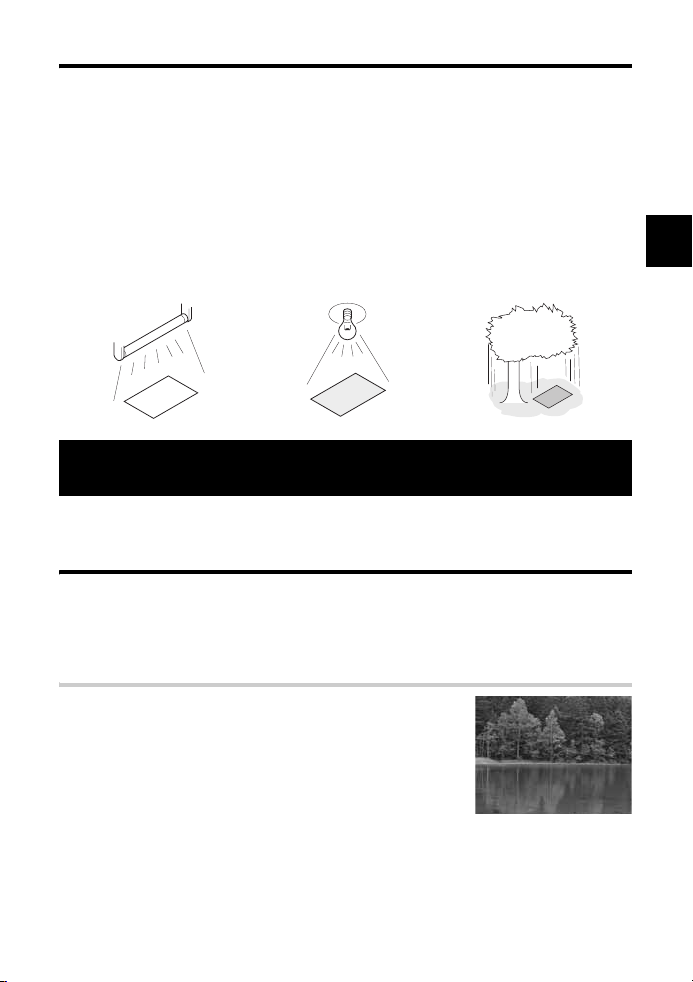
Цвет: Баланс белого
Помимо солнечного света объект может быть освещен также другими источниками света:
вольфрамовыми и флуоресцентными лампами. Вольфрамовое и флуоресцентное
освещение отличается от солнечного особыми цветами. Следовательно, один и тот же
объект белого цвета при различных условиях освещения может получиться разного цвета.
Даже в условиях солнечного освещения фотоснимки отличаются: их цвет зависит
от облачности
Функция баланса белого автоматически корректирует эффект от данного освещения и
позволяет сделать фотоснимок правильных цветов. Несмотря на то, что установленный
[AUTO]
на
соответствуют желаемому результату, это зависит от условий фотосъемки. В таких
случаях измените соответствующую настройку.
g
Флуоресцентное освещение
неба, тени от деревьев или зданий и др.
баланс белого позволяет получить правильные цвета, не во всех случаях они
«Баланс белого – регулировка цветового тона»(стр.50)
Вольфрамовое освещение Тень от деревьев
Указания по использованию функций для различных
объектов
В этом разделе описаны функции, используемые при различных условиях съемки в
зависимости от объекта.
Съемка пейзажей
Пейзажной является съемка вне помещения, например, цветов и ночных сюжетов.
При выполнении различных пейзажных снимков необходимо учитывать разные аспекты.
В этом разделе в качестве примера съемки вне помещения описана съемка леса и озера
в дневное время.
Изменение режима съемки
Съемка вне помещения включает в себя подвижные и неподвижные сюжеты. Метод съемки меняется соответствующим
образом, чтобы запечатлеть реальное движение объекта.
• Чтобы сделать снимок, сфокусированный на определенной
точке в изображении широкого диапазона, например, чтобы
передать глубину леса, используйте режим
с приоритетом диафрагмы) и закройте диафрагму (увеличьте
значение диафрагмы), насколько это возможно.
• Чтобы запечатлеть момент набегания волн на морской берег, используйте
с приоритетом выдержки) и выберите меньшую выдержку. Для съемки водопада или
реки установите длительную выдержку, чтобы сюжет выделялся на общем фоне.
Коррекцию экспозиции можно использовать также при других режимах съемки. Проверьте
снятое вами изображение и используйте + или – для коррекции.
A
(съемка
S
(съемка
2
Усовершенствование навыков фотосъемки – указания по фотосъемке
RU 21
Page 22
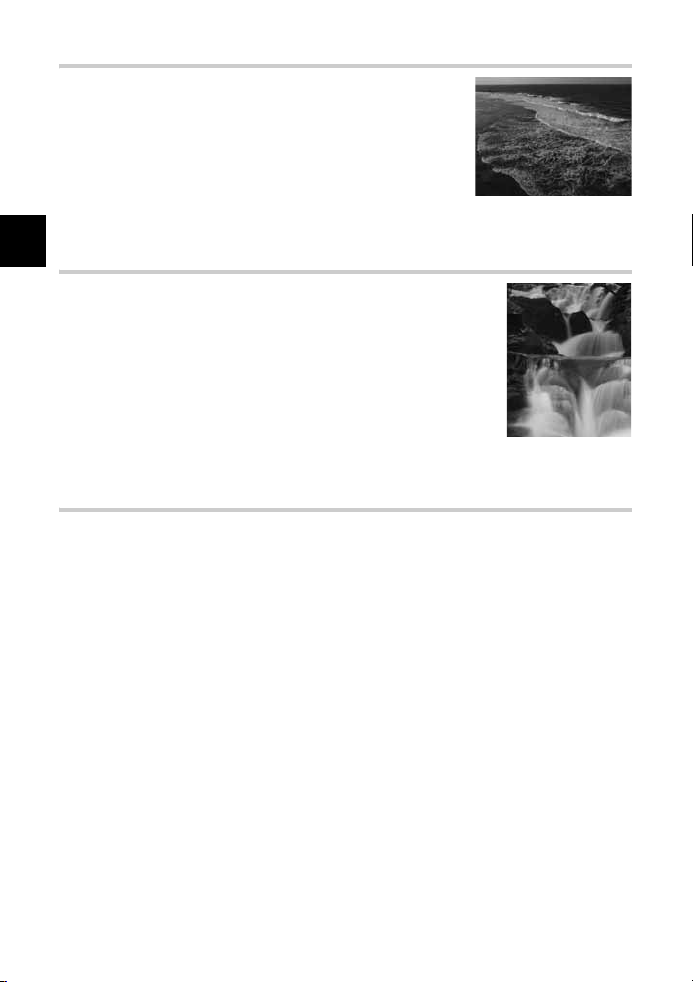
Использование баланса белого
Цвет воды меняется в зависимости от того, выполняется ли
съемка озера в лесу или моря в тропиках. Чтобы передать
на снимке тонкие цветовые оттенки, попробуйте изменить
настройку баланса белого.
Может оказаться трудно передать тонкие цветовые оттенки
озера, отражающего зеленую листву деревьев, или моря,
окруженного коралловыми рифами, используя автоматическую
настройку. Попытайтесь изменить настройки
ситуаций, например, установить 5300 K при съемке в солнечные дни и 7500 K для съемки открытых затененных участков в солнечную погоду.
2
Изменение режима замера
Усовершенствование навыков фотосъемки – указания по фотосъемке
В зависимости от глубины воды и положения солнца яркость моря
существенно меняется даже в одной и той же композиции. Меняется
также и яркость леса в зависимости от того, как деревья
перекрывают друг друга. Если вам известно, в каких участках
композиции снимка нужно усилить коррекцию, вы можете изменить
режим замера. При неизменных
замера установлен на ESP. Камера автоматически оценивает
яркость композиции, и ESP определяет экспозицию. Чтобы усилить
экспозицию отдельных участков композиции, перейдите в режимм
средневзвешенного или точечного замера, установите зону
автофокуса на участки, где вы хотите скорректировать экспозицию,
и выполните замер экспозиции.
настройках фотоаппарата режим
для различных
Изменение насыщенности
Может случиться, что вам не удастся воспроизвести цвет таким, как вы его видите, даже
при использовании баланса белого или коррекции экспозиции. Чтобы добиться нужного
вам цвета, можно отрегулировать насыщенность. Вы можете выбрать высокую или низкую
настройку насыщенности. При высокой настройке используются яркие цвета. Однако при
записи изображения, при съемке которого используется
избегать чрезмерно высокой настройки.
g«A
: Съемка с приоритетом диафрагмы»(стр. 26), «S: Съемка с приоритетом
выдержки»(стр.27), «Режим замера – изменение системы замера»(стр. 48), «Коррекция
экспозиции – изменение яркости изображения»(стр. 49), «Баланс белого – регулировка
цветового тона»(стр. 50), «[SATURATION] : Hасыщенность цвета изображений»(стр.54)
эта настройка, рекомендуется
22 RU
Page 23
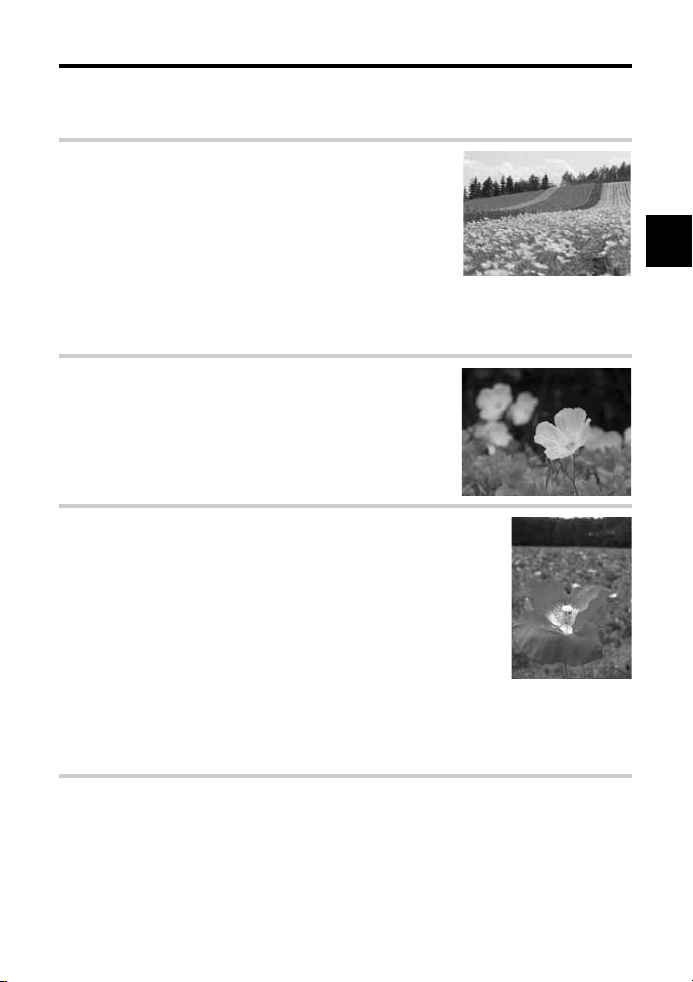
Съемка цветов
Сюжеты с цветами различны – от букета на открытом воздухе до поля цветов. Метод
съемки зависит от того, как вы хотите запечатлеть изображение.
Использование баланса белого
Цветы имеют различные оттенки – от светлых до ярких.
Взависимости от цвета тонкие цветовые переходы могут не
получаться на снимке такими, как их видишь. Если красивые
цветовые оттенки не воспроизводятся на снимке, проверьте
освещенность и измените настройку баланса белого. Пока
настройки фотоаппарата остаются неизменными, используется автоматический режим настройки баланса белого.
Автоматическая
различных ситуаций, например, 5300 K при съемке в
солнечные дни и 7500 K для съемки открытых затененных участков в солнечную погоду
обеспечивает более эффективное воспроизведение тонких оттенков цвета.
настройка точна, но изменение настройки для
Использование коррекции экспозиции
При съемке изображения с фоном выберите фон,
подчеркивающий форму и оттенок цветка. Простой фон
позволяет выделить объект. При съемке ярких и белых цветов
выполните коррекцию [
цветок выделялся на темном фоне.
F
] в направлении – (минус), чтобы
Изменение режима съемки
Метод съемки объекта зависит от типа объекта, который вы хотите
выделить, будь то поле или букет цветов. Чтобы изменить зону
фокусировки, установите режим
диафрагмы) и выберите значение диафрагмы.
• Если вы открываете диафрагму (уменьшаете значение
диафрагмы), фотоаппарат наводит на резкость в пределах более
короткого диапазона (меньшая глубина поля зрения) и выделяет
на снимке объект на размытом фоне.
• При закрытии диафрагмы (увеличении значения диафрагмы)
фотоаппарат выполняет фокусировку в более широком диапазоне
(увеличивает глубину резкости), что позволяет получать четкие по
резкости снимки.
Вы можете использовать функцию предварительного просмотра, чтобы удостовериться
визменении глубины резкости при измененной диафрагме.
A
(съемка с приоритетом
Регулировка объектива
Для съемки отдельных, находящихся на расстоянии друг от друга расцветших цветов
используйте телеобъектив. На снимках, выполненных с телеобъективом, цветы кажутся
более пышными, а расстояние между ними – меньше. Использование телескопических
функций объектива позволяет достичь того же эффекта, но добиться этого эффекта легче
при более длинном фокусном расстоянии, например, 150 или 200 мм вместо 54 мм
g«A
: Съемка с приоритетом диафрагмы»(стр. 26), «Функция предварительного
просмотра»(стр. 29), «Коррекция экспозиции – изменение яркости
изображения»(стр. 49), «Баланс белого – регулировка цветового тона»(стр.50)
.
2
Усовершенствование навыков фотосъемки – указания по фотосъемке
RU 23
Page 24
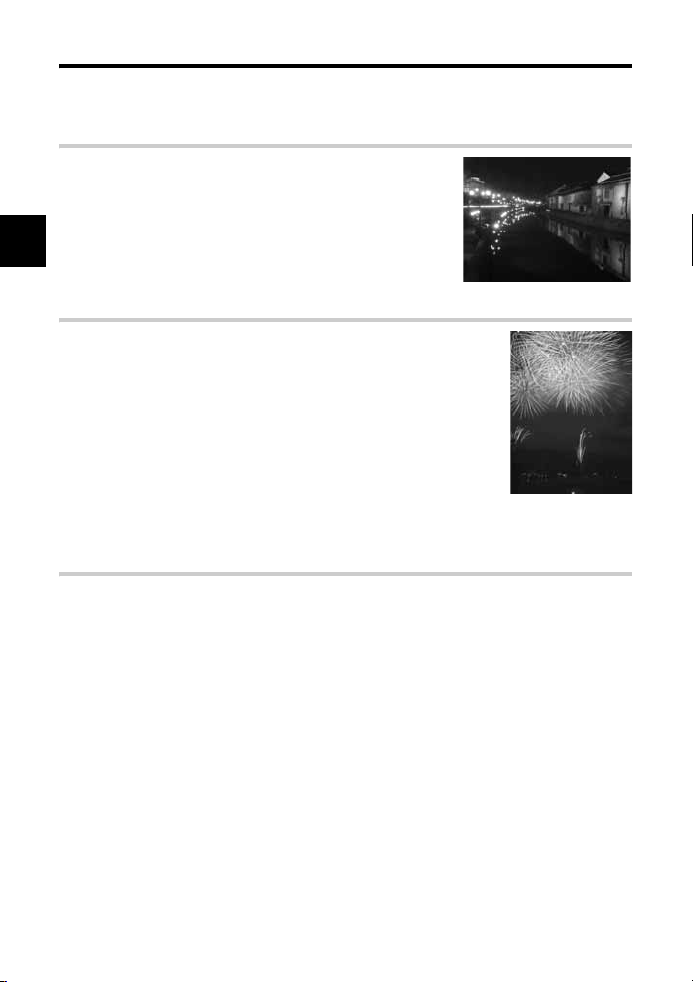
Ночная съемка
Существуют различные типы ночных сюжетов – от вечерней зари на заходе солнца до
ночных огней большого города. Закат и фейерверк также относятся к ночным сюжетам.
Пользование штативом
Пользование штативом при ночной съемке обязательно, так
как вследствие темноты используется большая выдержка.
При отсутствии штатива следует установить фотоаппарат
на прочную поверхность, чтобы он не сотрясался. Даже при
закрепленном фотоаппарате возможен его сдвиг при нажатии
кнопки спуска затвора. Поэтому по возможности пользуйтесь
2
для спуска затвора пультом дистанционного управления или
Усовершенствование навыков фотосъемки – указания по фотосъемке
автоспуском.
Изменение режима съемки
При ночной съемке баланс яркости в композиции неоднороден
вследствие различной интенсивности яркости. Из-за большого числа
темных зон при использовании режима
получаются засвеченные снимки по причине переэкспонирования.
Сначала выполните снимок в режиме
диафрагмы). Установите среднее значение диафрагмы (F8 или F11),
чтобы фотоаппарат самостоятельно настроил выдержку. Та к как
снимок, как правило, получается слишком светлым, установите
коррекцию экспозиции на
коррекцию экспозиции в изображении
необходимости измените настройки. При съемке с большой
выдержкой возможно появление искажений.
Устан овите
[NOISE REDUCTION]
-
1 или -1,5. Проверьте диафрагму и
P
(программная съемка)
A
(съемка с приоритетом
на
[ON]
[REC VIEW]
и при
, чтобы уменьшить искажения.
Пользование ручным фокусом
При съемке темного объекта, если не удается фокусировка в режиме AF (автофокус),
или если невозможна своевременная фокусировка, например, при съемке фейерверка,
установите режим MF (ручной фокус) и выполните фокусировку вручную. При ночной
съемке, вращая фокальное кольцо объектива, проверьте, обеспечивается ли четкое
изображение уличных фонарей. При съемке фейерверка, если не используется
длиннофокусный объектив, можно настроить
известно примерное расстояние, вы можете заранее настроить фокус на какой-либо
объект, удаленный на то же расстояние.
g«P
: Программная съемка»(стр. 25)
диафрагмы»(стр. 26)
управлением»(стр.41), «Режим фокуса»(стр. 43), «Уменьшение искажений»(стр. 55),
«Rec view – контроль снимка сразу после съемки»(стр.69)
, «Съемка с автоспуском»(стр. 40), «Съемка с дистанционным
объектив на бесконечность. Если вам
, «A: Съемка с приоритетом
24 RU
Page 25
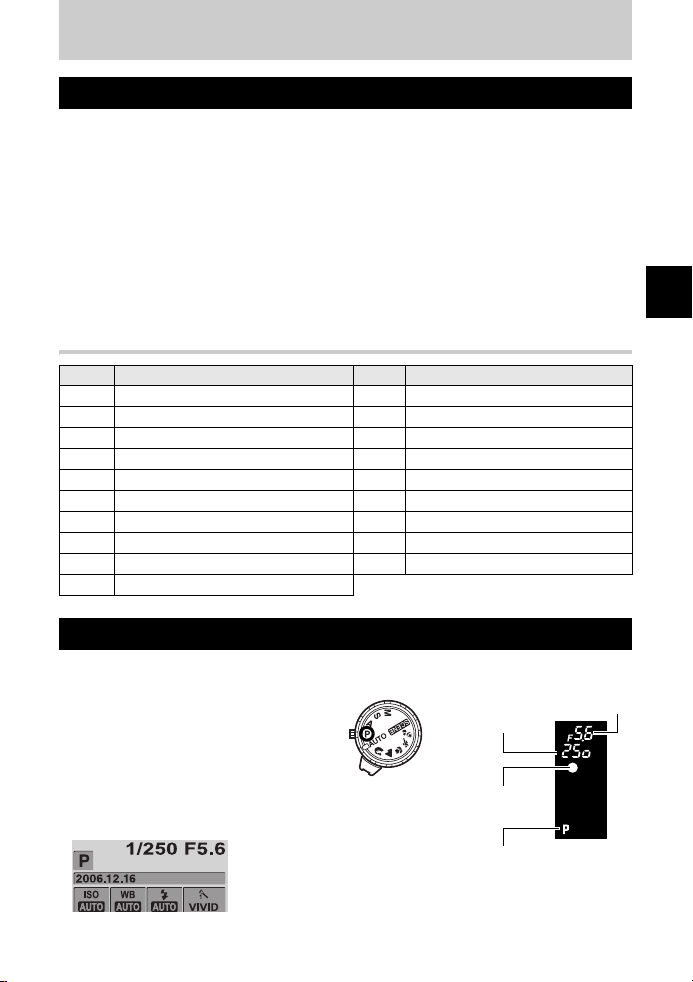
3 Функции фотосъемки
Сюжетный режим
После того, как вы выбрали режим в соответствии с условиями съемки, фотоаппарат
оптимизирует настройки для условий съемки. В отличие от сюжетного режима на диске
выбора режимов большинство функций изменить нельзя.
1
Установите диск выбора режимов на
• На дисплее появляется сюжетное меню.
2
Используя
• После описания выбранного сюжетного режима показывается пример изображения.
3
Нажмите кнопку i.
• Фотоаппарат переходит в режим готовности к съемке.
• Чтобы изменить настройку, снова нажмите кнопку
сюжетное меню.
ac
, выберите сюжетный режим.
Типы сюжетных режимов
Иконка Режим Иконка Режим
I
1
PORTRAIT
L
2
LANDSCAPE
K
3
LANDSCAPE+PORTRAIT
G
4
NIGHT SCENE
U
5
NIGHT+PORTRAIT
G
6
CHILDREN
J
7
SPORT
H
8
HIGH KEY
I
9
LOW KEY
q
10
DIS MODE
J
r
&
*
(
@
g
B
A
g
.
i
. На дисплее появляется
11
MACRO
12
NATURE MACRO
13
CANDLE
14
SUNSET
15
FIREWORKS
16
DOCUMENTS
17
BEACH & SNOW
18
UNDER WATER WIDE
19
UNDER WATER MACRO
3
Функции фотосъемки – выбор соответствующего режима фотосъемки
P
: Программная съемка
Фотоаппарат настраивает оптимальное значение диафрагмы и выдержки автоматически
в соответствии с яркостью объекта.
Установ ите диск выбора режимов на P.
• Когда кнопка спуска затвора нажата до
половины, в видоискателе отображается
скорость затвора и значение диафрагмы.
Если отпустить кнопку спуска затвора,
скорость затвора и значение диафрагмы
показывается в окне панели управления.
Окно панели управления
Метка подтверждения
Режим экспозиции
Значение диафрагмы
Выдержка
автофокуса
Видоискатель
RU 25
Page 26
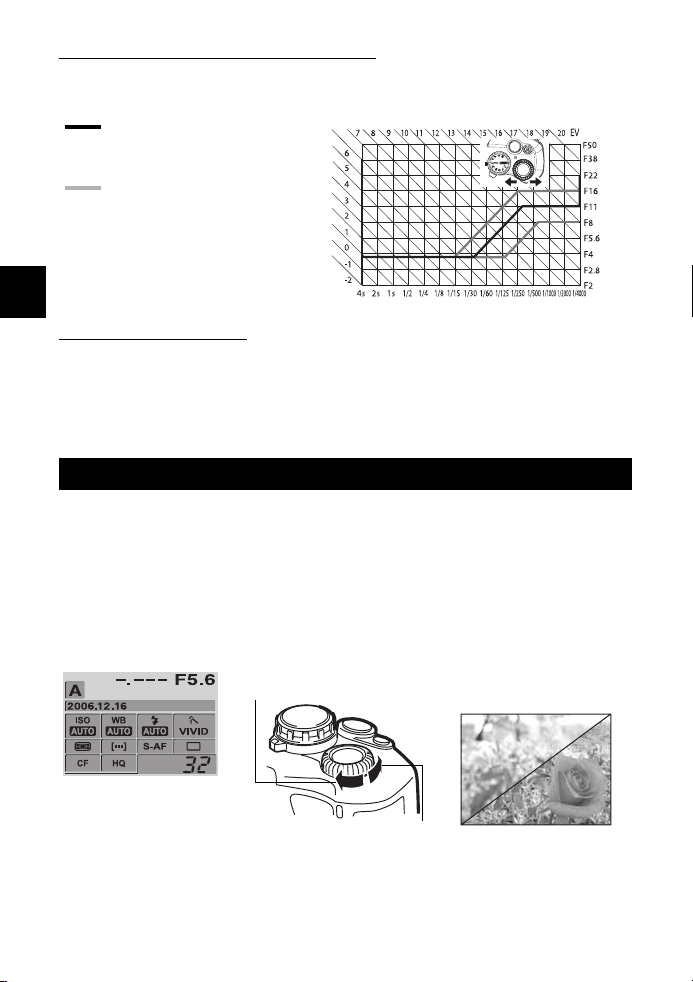
Значения диафрагмы и выдержки в режиме
В режиме P фотоаппарат запрограммирован таким образом, что значения выдержки
идиафрагмы выбираются автоматически в соответствии с яркостью объекта, как это
показано ниже. Линейная диаграмма программы зависит от установленного объектива.
При использовании телеобъектива
14 – 42 мм f3.5 – 5.6
(фокусное расстояние: 14 мм)
Коррекция программы
P
значение диафрагмы
Значение диафрагмы
3
Функции фотосъемки – выбор соответствующего режима фотосъемки
Коррекция программы (%)
Вращением диска управления в режиме P вы можете изменить комбинацию диафрагмы
и выдержки (как показано на верхнем рисунке), сохраняя оптимальную экспозицию.
Настройка коррекции программы не отменяется после съемки. Чтобы отменить настройку
коррекции программы, поверните диск управления таким образом, чтобы индикатор
режима экспозиции
или выключите питание. Коррекция экспозиции невозможна при использовании вспышки.
A
: Съемка с приоритетом диафрагмы
Фотоаппарат автоматически настраивает оптимальную выдержку для выбранного вами
значения диафрагмы. При уменьшении значения диафрагмы (диафрагменное число F)
фотокамера уменьшает глубину резкости, что позволяет получать снимки с размытым
задним планом. При закрытии диафрагмы (увеличении значения диафрагмы)
фотоаппарат расширяет область фокусировки. Используйте этот режим, если
изменить изображение фона. Перед съемкой вы можете воспользоваться функцией
предварительного просмотра, чтобы проверить, как выглядит фон на вашем снимке.
g
«Функция предварительного просмотра»(стр. 29)
Установ ите диск выбора режима на A и вращением диска управления настройте
значение диафрагмы.
%
в видоискателе или в окне панели управления поменялся на P,
Открытие диафрагмы
(значение f уменьшается)
Закрытие диафрагмы
(значение f увеличивается)
выдержка
Выдержка
При уменьшении значения
диафрагмы (значения f)
При увеличении значения
диафрагмы (значения f)
хотите
26 RU
Page 27
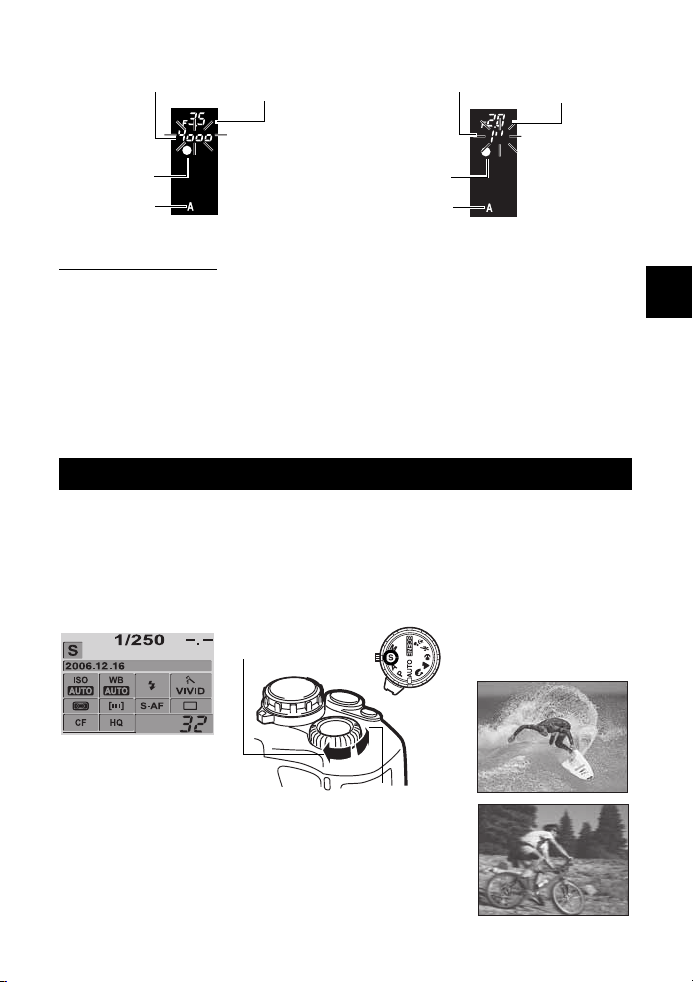
Параметры, отображаемые в видоискателе при нажатой до половины кнопке спуска
т
затвора.
Выдержка
Значение диафрагмы
Выдержка
Значение
диафрагмы
Метка
подтверждения
автофокуса
Режим
экспозиции
Видоискатель
ПОЛЕЗНЫЕ СОВЕТЫ
Индикатор выдержки не перестает мигать после изменения значения диафрагмы:
J
Если индикатор выдержки мигает при настройке на малую выдержку, установите
меньшее значение чувствительности по ISO или используйте имеющийся в продаже
ND-фильтр (для регулировки количества света).
светочувствительности»(стр.50)
J
Если индикатор выдержки мигает при настройке на большую выдержку, установите
более высокое значение чувствительности по ISO.
светочувствительности»(стр.50)
Кадр
переэкспонован,
если индикатор
выдержки мигает.
Увеличьте
значение
диафрагмы
(значение f).
Метка
подтверждения
автофокуса
Режим
экспозиции
Видоискатель
g
«ISO – настройка нужной
g
«ISO – настройка нужной
Кадр
подэкспонован,
если индикатор
выдержки мигает.
Уменьшить
значение
диафрагмы
(значение f).
Для проверки глубины резкости при выбранном значении диафрагмы:
J
См. «Функция предварительного просмотра»(стр. 29).
S
: Съемка с приоритетом выдержки
Фотоаппарат автоматически настраивает оптимальное значение диафрагмы для
выбранной вами выдержки. Установите выдержку в зависимости от желаемого типа
эффекта. Меньшая выдержка позволяет снимать быстро движущийся объект без
размытия изображения, а более продолжительная выдержка размывает движущийся
объект, создавая ощущение скорости или движения.
Установ ите диск выбора режима на S и вращением диска управления настройте
значение выдержки.
Уменьшение
скорости затвора
За счет увеличения скорости
затвора можно зафиксировать быстродействующий сюже
без размытия изображения.
3
Функции фотосъемки – выбор соответствующего режима фотосъемки
Увеличение скорости затвора
Уменьшение скорости затвора приводит
к размытию быстро движущегося
сюжета. Это размытие создает
ощущение динамичности движения.
RU 27
Page 28
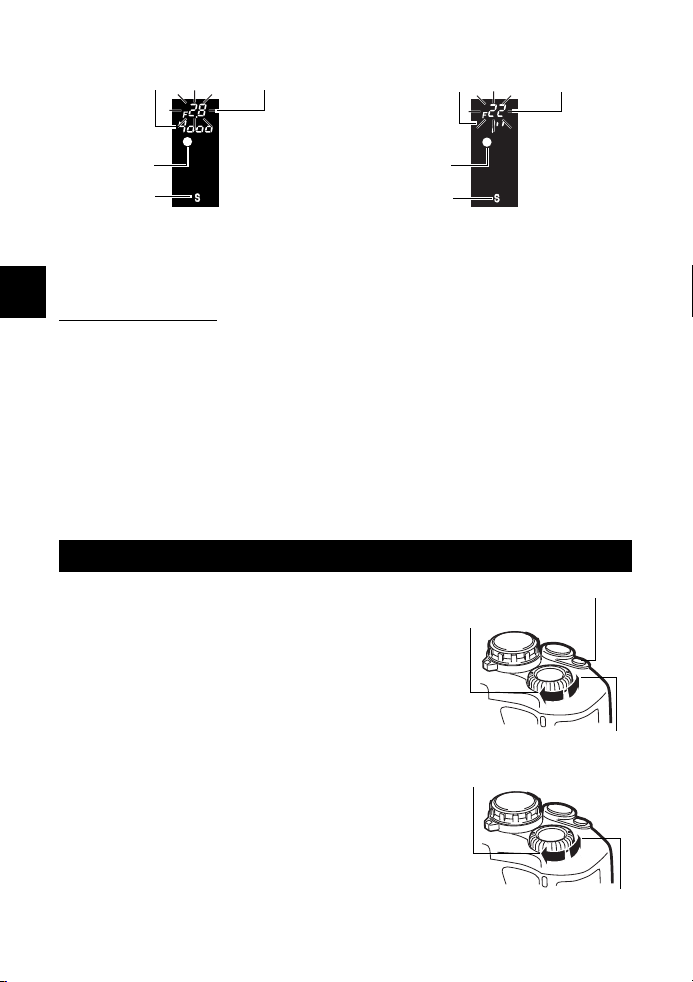
Параметры, отображаемые в видоискателе при нажатой до половины кнопке спуска
затвора.
Выдержка Значение диафрагмы
Выдержка Значение диафрагмы
Если индикатор
Метка
подтверждения
автофокуса
Режим
экспозиции
Видоискатель
*Значение диафрагмы в момент мигания индикатора зависит от типа
объектива и его фокусного расстояния.
3
ПОЛЕЗНЫЕ СОВЕТЫ
Функции фотосъемки – выбор соответствующего режима фотосъемки
Снимок выглядит размытым:
J
Вероятность того, что вследствие сотрясения фотоаппарата снимок будет испорчен,
существенно возрастает при макро- или ультра-телефотосъемке. Увеличьте скорость
затвора либо используйте одноножный или треножный штатив для стабилизации
фотоаппарата.
Индикатор значения диафрагмы не перестает мигать после изменения выдержки:
J
Если индикатор значения диафрагмы мигает при настройке на максимальное
значение, установите меньшее значение чувствительности по ISO или используйте
имеющийся в продаже ND-фильтр (для регулировки количества света).
настройка нужной светочувствительности»(стр.50)
J
Если индикатор значения диафрагмы мигает у минимального значения, установите
большее значение чувствительности по ISO.
светочувствительности»(стр.50)
M
: Ручная съемка
значения диафрагмы мигает у
минимального
значения*, это
означает, что
нужная экспозиция
не достигнута (кадр
подэкспонирован).
Уменьшите
скорость затвора.
Метка
подтверждения
автофокуса
Режим
экспозиции
Видоискатель
g
«ISO – настройка нужной
Этот режим позволяет вручную настраивать диафрагму
и выдержку. Вы можете проверить, насколько экспозиция
отличается от приемлемой, используя индикатор уровня
экспозиции. Этот режим обеспечивает вам большую
творческую свободу, позволяя выполнять любые настройки
независимо от правильной экспозиции. Также возможен
режим съемки с открытым затвором, что позволяет делать
астрономические снимки
фейерверк.
Установ ите диск выбора режима на M и вращением диска управления настройте нужное значение.
• Для настройки выдержки:
Для настройки значения диафрагмы:
• Диапазон имеющихся в распоряжении значений
диафрагмы зависит от типа объектива.
• Выдержка может быть установлена в диапазоне
1/4000 – 60" (сек.) или на открытый затвор
• При вращении диска значения диафрагмы и выдержки
g
поверните диск управления.
поверните диск управления, удерживая нажатой кнопку
F
(коррекция экспозиции).
или фотографировать
«Съемка с открытым затвором»(стр.29)
[BULB]
.
Открытие диафрагмы
(значение f уменьшается)
Закрытие диафрагмы
(значение f увеличивается)
Уменьшение скорости затвора
Увеличение скорости затвора
изменяются с шагом 1/3 EV.
28 RU
Если индикатор
значения диафрагмы мигает у
максимального
значения*, это
означает, что
нужная экспозиция не достигнута
(кадр переэкспонирован).
Увел ич ьте
скорость затвора.
g
«ISO –
Кнопка
F
Page 29
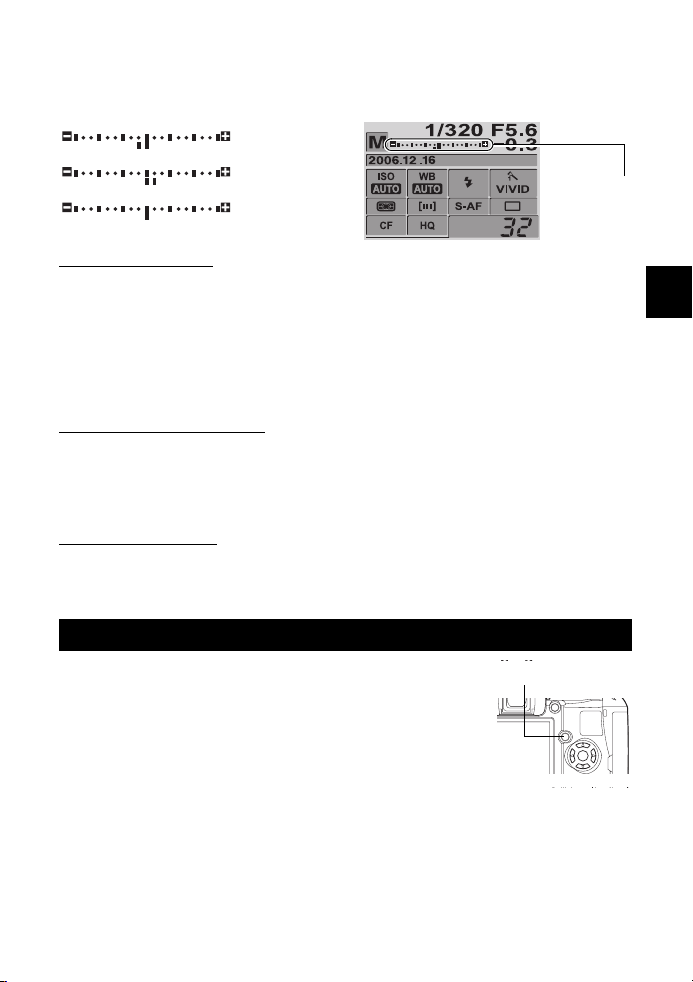
• Индикатор уровня экспозиции появляется в окне панели управления, показывая
разность (в диапазоне от –3 EV до +3 EV) между значением экспозиции, рассчитанным
при установленной в данный момент диафрагме и выдержке, и значением экспозиции,
которое фотоаппарат расценивает как оптимальное.
Подэкспонированны
й участок
Переэкспонированн
ый участок
Оптимальная
экспозиция
Искажения на снимках
При съемке с малой выдержкой на дисплее могут появиться искажения. Данные явления
обусловлены созданием тока в тех участках устройства приема изображения, на которые
обычно не воздействует свет, что приводит к повышению температуры в устройстве
приема изображения или в цепи его драйвера. Это также имеет место при съемке с
высокой настройкой чувствительности
воздействию. Для уменьшения искажений фотоаппарат активирует функцию уменьшения
искажений.
g
«Уменьшение искажений»(стр. 55)
Съемка с открытым затвором
J
Вы можете сделать снимок с бесконечной выдержкой, при этом затвор остается
открытым, пока вы удерживаете нажатой кнопку затвора. Устан ови те выдержку
на
[BULB]
с использованием опционального пульта дистанционного управления (RM-1).
g
ПОЛЕЗНЫЕ СОВЕТЫ
в режиме M. Съемка с открытым затвором может выполняться также
«Съемка с открытым затвором при дистанционном управлении»(стр.42)
по ISO в атмосфере, подвергаемой тепловому
Индикатор
уровня
экспозиции
Снимок выглядит размытым.
J
При съемке с малой выдержкой рекомендуется использовать одноножный или
треножный штатив.
Функция предварительного просмотра
В режиме диафрагмы видоискатель показывает актуальную
глубину поля зрения (расстояние от самой ближней до самой
дальней точки воспринимаемого «резкого» фокуса) на снимке
при выбранном значении диафрагмы. Для пользования
функцией предварительного просмотра при нажатии кнопки
необходимо предварительно выполнить настройку функции
<
кнопки
g«;
Нажмите кнопку < для пользования функцией предварительного просмотра.
в меню.
FUNCTION» (стр.68)
<
Кнопка
<
3
Функции фотосъемки – выбор соответствующего режима фотосъемки
RU 29
Page 30
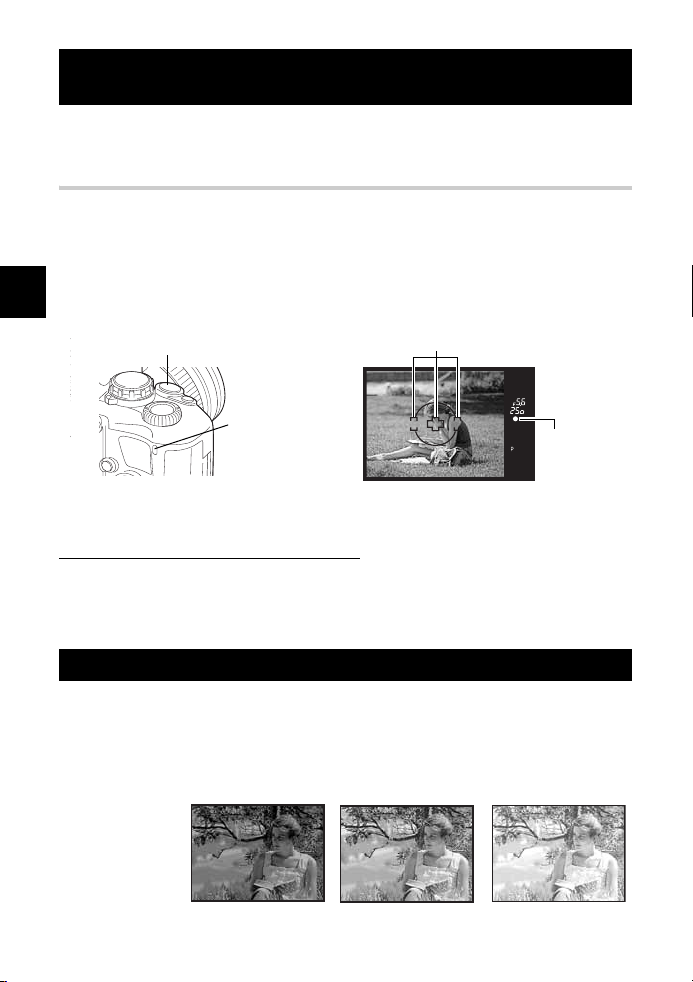
Если не удается правильно установить резкость
(фиксация фокуса)
В перечисленных ниже случаях автофокус фотоаппарата может оказаться не в состоянии
выполнить фокусировку на объект, если объект расположен не по центру кадра. Если
такое происходит, то простейшим решением является фиксация фокуса.
Фиксация фокуса (если объект расположен не по центру кадра)
1
Наведите рамку автофокуса на фокусируемый объект и нажмите
кнопку спуска затвора до половины, чтобы загорелась метка
подтверждения автофокуса.
• Фокус зафиксирован. Символ подтверждения автофокуса и рамка автофокуса
загораются в видоискателе.
3
• Если метка подтверждения автофокуса мигает, снова нажмите кнопку спуска
Функции фотосъемки – различные функции фотосъемки
затвора до половины.
• Окно панели управления исчезает с дисплея.
Кнопка спуска затвора
Рамка автофокуса
Индикатор
доступа к карте
2
Нажимая кнопку спуска затвора до половины, перейдите
Метка
подтверждения
автофокуса
кнужной композиции и нажмите кнопку до отказа.
• Во время сохранения снимка на карте мигает индикатор допуска к карте.
Если объект менее контрастен, чем его фон
При слабой контрастности объекта, например, при недостаточном освещении, или если
объект не виден четко из-за тумана, возможна неправильная фокусировка. В этих случаях
сфокусируйте фотоаппарат (фиксация фокуса) на объекте, имеющем высокую контрастность и расположенном на таком же расстоянии, как и объект съемки, перекомпонуйте и
выполните снимок.
Автоматическая съемка в диапазоне настроек AE
Фотоаппарат автоматически выполняет серию
зиции в каждом кадре. Даже в условиях, когда трудно получить правильную экспозицию
(например, в контровом свете или при съемке в сумерках), вы можете выбрать предпочтительный для вас снимок из серии кадров с различными настройками экспозиции
(значений экспозиции и коррекции). Снимки выполняются в следующем
при оптимальной экспозиции, снимок с регулировкой в направлении
лировкой в направлении +.
Напр.: при
настройке BKT
на
[3F 1.0EV]
–1.0 EV +1,0 EV±0
снимков при различных значениях экспо-
порядке: Снимок
-
и снимок с регу-
30 RU
Page 31

Значение коррекции: 0,3, 0,7 или 1,0
Количество кадров: 3
1
MENU[X][AE BKT]
2
Используйте p
для настройки.
[OFF] / [3F 0.3EV] / [3F 0.7EV] /
[3F 1.0EV]
3
Нажмите кнопку i.
4
Начните съемку.
• Метод съемки меняется в зависимости от настройки покадровой или
последовательной съемки.
Покадровая съемка
При каждом нажатии до отказа кнопки спуска затвора выполняется снимок
сразличной экспозицией.
• Настройка для следующего снимка отображается в видоискателе.
Последовательная съемка
Уде рж ива йте нажатой кнопку спуска затвора, пока не будет сделано выбранное
количество кадров. Фотоаппарат снимает каждый кадр с различной экспозицией.
• Если отпустить кнопку спуска затвора, автоматическая съемка в диапазоне
настроек прекращается. После прекращения съемки
отображается синим цветом.
Коррекция AE в диапазоне настроек для каждого режима экспозиции
В зависимости от выбранного режима экспозиции коррекция экспзиции выполняется
следующим образом:
P
: Значение диафрагмы и выдержка
Режим
A
Режим
Применение автоматической съемки в диапазоне настроек AE для скорректированного вами значения экспозиции:
J
: Выдержка
ПОЛЕЗНЫЕ СОВЕТЫ
Скорректируйте значение экспозиции, после чего используйте функцию съемки
вдиапазоне настроек АЕ. Съемка в диапазоне настроек AE применяется для
скорректированного вами значения экспозиции.
• Если при последовательной съемке индикатор контроля аккумулятора мигает
вследствие низкого заряда аккумулятора, фотоаппарат прекращает съемку и начинает сохранение сделанных вами снимков на карте. Возможно, что фотоаппарат не
сможет сохранить все снимки, что зависит от оставшейся мощности аккумулятора.
g
«Покадровая / последовательная съемка»(стр.39)
Режим
Режим
x
Примечания
Видоискатель
[BKT]
на панели управления
S
: Значение диафрагмы
M
: Выдержка
Значение
коррекции
экспозиции
при съемке
следующего
кадра
3
Функции фотосъемки – различные функции фотосъемки
Съемка со вспышкой
Режим вспышки
Фотоаппарат устанавливает режим вспышки по различным факторам, в том числе по
схеме срабатывания вспышки и ее синхронизации. Имеющиеся в распоряжении режимы
вспышки зависят от режима экспозиции. Имеются также режимы вспышки для
опционального использования внешних вспышек.
Автовспышка
Вспышка срабатывает автоматически в условиях недостаточного или контрового
освещения. Для съемки объекта в условиях контрового освещения установите рамку
автофокуса на объект.
AUTO
RU 31
Page 32

Вспышка для подавления эффекта «красных глаз»
В режиме вспышки для подавления эффекта
«красных глаз» непосредственно перед
срабатыванием обычной вспышки
включается серия предварительных
вспышек. Это помогает глазам человека
приспособиться к яркому свету и подавляет
эффект «красных глаз».
x
• После предварительных вспышек затвор срабатывает приблизительно через 1
секунду. Держите фотоаппарат крепко, чтобы предотвратить его смещение.
• Эффективность может быть снижена, если человек не смотрит прямо на предварительные вспышки или расстояние съемки слишком большое. Индивидуальные
3
физиологические характеристики также могут снизить эффективность приема.
Глаза человека кажутся красными
Примечания
!
Функции фотосъемки – различные функции фотосъемки
Медленная синхронизация (1-я шторка)#SLOW
Медленная синхронизация вспышки предназначена для низких скоростей затвора. Как
правило, при съемке со вспышкой скорость
затвора не может стать меньше определенного
уровня, чтобы не допустить смещения фотоаппарата. Однако при съемке объекта на фоне
ночного сюжета за счет быстрых скоростей затвора фон может получиться слишком
темным. Медленная синхронизация дает вам
фона, так и объекта. Из-за низкой скорости затвора обязательно закрепите фотоаппарат
при помощи штатива, чтобы избежать размытости снимка.
1-я шторка
Обычно вспышка срабатывает после того, как затвор полностью откроется. Это называется 1-й шторкой. Если вы не измените эту настройку, вспышка постоянно работает
вэтом режиме.
возможность получить изображение как
Медленная синхронизация (2-я шторка)#SLOW2
2-я шторка вспышки срабатывает непосредственно перед закрытием затвора. Изменяя
синхронизацию вспышки, можно получить интересные эффекты на снимке, например,
отобразить движение машины, показав направленный назад поток света задних фонарей.
Чем ниже скорость затвора, тем лучше получаются эффекты. Минимальная возможная
скорость затвора зависит от режима съемки.
При настройке выдержки на 2 сек.
2-я шторка
32 RU
2
секунды
Затвор закрывается
Срабатывает 2-я шторка вспышки
2
секунды
Срабатывает 1-я шторка вспышки
Затвор полностью открывается
1-я шторка
0
Page 33

Медленная синхронизация (1-я шторка) / вспышка для подавления
эффекта «красных глаз»!SLOW
Если при съемке со вспышкой используется медленная синхронизация, можно также
воспользоваться этой функцией, чтобы уменьшить эффект «красных глаз». При съемке
объекта на фоне ночного сюжета эта функция позволяет уменьшить явление «красных
глаз». Так как время от включения предварительных вспышек до съемки при синхронизации 2-й шторкой, добиться уменьшения эффекта «красных глаз
распоряжении имеется только настройка для синхронизации 1-й шторкой.
Принудительная вспышка
Вспышка срабатывает независимо от условий
освещенности. Этот режим полезен для
нейтрализации теней на лице объекта
(например, теней от листвы), при съемке в
контровом свете или для коррекции искажения
цвета при искусственном освещении
(особенно – при флуоресцентном освещении).
• При срабатывании вспышки выдержка настроена на 1/180 сек. или меньше. При
съемке объекта на ярком фоне с принудительной вспышкой фон может быть переэкспонован. В этом случае используйте имеющуюся в качестве опции внешнюю
вспышку FL-50 или FL-36 и снимайте в режиме вспышки Super FP.
g
«Режим вспышки Super FP» (стр.37)
Без вспышки
Не срабатывает вспышка.
$
#
x
Примечания
» трудно. Поэтому в
Ручная вспышка
Этот режим обеспечивает срабатывание встроенной вспышки с определенным количеством света. Для съемки с ручной вспышкой установите значение f на объективе в соответствии с расстоянием до объекта.
Степень количества света GN: индекс (эквивалент ISO 100)
FULL (1/1)
1/4
1/16
1/64
Вычислите значение f для объектива по следующей формуле.
Диафрагма (значение f) =м
Чувствительность по ISO
Значение по ISO
Чувствительность
по ISO
GN x чувствительность по ISO
Расстояние до объекта (м)
100 200 400 800 1600
1.0 1.4 2.0 2.8 4.0
10
5
2.5
1.3
3
Функции фотосъемки – различные функции фотосъемки
RU 33
Page 34

Возможные режимы вспышки в различных режимах экспозиции
Режим
экспозиции
AUTO
P
A
3
i
Функции фотосъемки – различные функции фотосъемки
&
l
/
j
S
M
*1
При настройке вспышки в режим Super FP она обнаруживает контровый свет в течение более
длительного времени, чем обычная вспышка до срабатывания.
FP» (стр. 37)
*2
AUTO, !, #
*2
Окно
панели
управления
AUTO
!
#
$
SLOW
!
#
SLOW
#
SLOW2
#
FULL
#
#
1/16
#
1/64
#
H
$
#
SLOW2
#
FULL
#
#
1/16
#
1/64
Режим вспышки
Автовспышка
Автовспышка
(подавление эффекта
«красных глаз»)
Принудительная
вспышка
Без вспышки
Медленная
синхронизация
(подавление эффекта
«красных глаз»)
Медленная
синхронизация
(1-я шторка)
Медленная
синхронизация
(2-я шторка)
Ручная вспышка
(FULL)
1/4
Ручная вспышка (1/4)
Ручная вспышка (1/16)
Ручная вспышка (1/64)
Принудительная
вспышка
Принудительная
вспышка
(подавление эффекта
«красных глаз»)
Без вспышки
Принудительная
вспышка /
Медленная
синхронизация
(2-я шторка)
Ручная вспышка
1/4
нельзя установить в режиме NIGHT+PORTRAIT.
(FULL)
Ручная вспышка (1/4)
Ручная вспышка (1/16)
Ручная вспышка (1/64)
Условия
для
синхрони-
зации
1-я шторка
kk k
1-я шторка
2-я шторка
1-я шторка
kk k
2-я шторка
1-я шторка
Условия для
срабатывания
вспышки
Срабатывает
автоматически в
темноте / в контровом
в контровом свете
*1
свете
Срабатывает
постоянно
Срабатывает
автоматически
втемноте /
Срабатывает
постоянно
Срабатывает
постоянно
g
«Режим вспышки Super
Ограничения
выдержки
1/30 сек. –
1/180 сек.
60 сек. –
1/180 сек.
1/30 сек. –
1/180 сек.
*1
60 сек. –
1/180 сек.
60 сек. –
1/180 сек.
34 RU
Page 35

Настройка режима вспышки
#
Кнопки прямой настройки
Кнопка # диск управления
Окно панели управления
ip
: FLASH MODE
i
Пользование встроенной вспышкой
При съемке объекта объективом шире 14 мм (эквивалентно 28 мм у фотоаппарата
для 35-мм пленки) создаваемый вспышкой свет может вызывать каширующий эффект.
Его появление также зависит от типа объектива и условий съемки (например,
от расстояния до объекта).
1
Нажмите кнопку # для выдвижения
Кнопка
встроенной вспышки.
• Встроенная вспышка автоматически выдвигается и
срабатывает в условиях недостаточного освещения
вследующих режимах.
AUTO
/ i / & / / / I / U / G / J / r / g / B /
2
Нажмите кнопку спуска затвора до
половины.
• Метка # (готовность вспышки) загорается, когда
вспышка готова к срабатыванию. При мигании метки
происходит зарядка вспышки. Подождите до окончания
зарядки.
3
Нажмите кнопку спуска затвора полностью.
ПОЛЕЗНЫЕ СОВЕТЫ
Если Вы не хотите, чтобы вспышка выходила автоматически:
J
Установите
g
[AUTO POP UP]
«Автоматическое срабатывание»(стр.68)
в меню на
[OFF]
.
A
Видоискатель
Метка
готовности
вспышки
3
Функции фотосъемки – различные функции фотосъемки
RU 35
Page 36

Регулировка интенсивности вспышки
Посредством данной функции регулируется количество света, создаваемое вспышкой.
Вряде ситуаций (например, при съемке малых объектов, удаленном фоне и т. п.) можно
улучшить результат, отрегулировав количество света. Это полезно, если вы хотите
увеличить контрастность (различие между светлой и темной зоной) снимков, чтобы
сделать их более отчетливыми.
MENU[X][w]
Используйте
ПОЛЕЗНЫЕ СОВЕТЫ
p
для настройки значения коррекции.
Для быстрого вызова окна коррекции вспышки
J
Одновременно нажмите и удерживайте нажатыми кнопку #
и кнопку
F
(коррекция экспозиции) до тех пор, пока
w
не появится экран
3
управления.
Функции фотосъемки – различные функции фотосъемки
• Эта функция не работает при настройке режима управления электронной вспышкой
на MANUAL.
• При регулировке количества света, создаваемого электронной вспышкой, эта
настройка комбинируется с настройкой количества света, создаваемого
фотоаппаратом.
• Количество света, излучаемого вспышкой, определяется в соответствии с
. Для настройки используйте диск
x
Примечания
коррекцией экспозиции.
Внешняя электронная вспышка (опция)
В дополнение к функциям вспышки, встроенной в фотоаппарат, вы можете использовать
любое из внешних устройств вспышки, предназначенных для использования с этим
фотоаппаратом. Это позволит вам применять широкий набор методов съемки со вспышкой для различных условий съемки.
Обеспечивается информационный обмен внешних вспышек с фотоаппаратом, что дает
возможность управлять режимами вспышки для
имеющиеся режимы вспышки, например, TTL, AUTO и Super FP. Вспышку можно
установить на фотоаппарате, прикрепив ее к «горячему башмаку».
См. также руководство по эксплуатации внешней вспышки.
Возможные функции при использовании внешних устройств вспышки
Опциональная
вспышка
Режим управления
вспышкой
GN (индекс)
(ISO 100)
* Охватываемое фокусное расстояние объектива (рассчитано для фотоаппарата, предназначенного
для 35-мм пленки)
FL-50 FL-36 FL-20 RF-11 TF-22
TTL-AUTO, AUTO, MANUAL,
FP TTL AUTO, FP MANUAL
GN50 (85 мм
GN28 (24 мм
*
)
*
)
x
• Пользование вспышкой FL-40 невозможно.
фотоаппарата и использовать различные
TTL-AUTO,
AUTO, MANUAL
*
GN36 (85 мм
GN26 (24 мм
)
*
)
GN20 (35 мм
*
Примечания
)GN11GN22
TTL-AUTO,
ПО ЭКСПЛУА-
ТАЦИИ
36 RU
Page 37

Пользование внешней электронной вспышкой
Перед включением питания вспышки необходимо прикрепить вспышку к фотоаппарату.
1
Снимите крышку «горячего башмака», сдвинув
ее в направлении, показанном на рисунке
стрелкой.
• Поместите крышку на хранение в надежное место, чтобы
она не потерялась, и после окончания съемки с вспышкой
установите ее обратно.
2
Прикрепите электронную вспышку
к «горячему башмаку» на фотоаппарате.
• Если фиксатор выступает наружу, поверните
стопорное кольцо башмака до отказа в направлении, противоположном LOCK. За счет этого
фиксатор втягивается внутрь.
3
Включите вспышку.
• Когда индикатор заряда на вспышке горит постоянно,
зарядка закончена.
• Время синхронизации вспышки с фотоаппаратом
не превышает 1/180 сек.
4
Выберите режим вспышки.
5
Выберите режим управления вспышкой.
• Режим TTL-AUTO рекомендуется для нормальных условий съемки.
6
Нажмите кнопку спуска затвора до половины.
• Между фотоаппаратом и вспышкой происходит обмен данными съемки, в числе
которых чувствительность по ISO, значение диафрагмы и выдержка.
7
Нажмите кнопку спуска затвора полностью.
x
Примечания
• Нельзя использовать встроенную вспышку, если к « горячему башмаку» прикреплена
внешняя вспышка.
Фиксатор
Стопорное кольцо
3
Функции фотосъемки – различные функции фотосъемки
Режим вспышки Super FP
Режим вспышки Super FP доступен при использовании
вспышки FL-50 или FL-36. Используйте режим вспышки
Super FP в том случае, когда невозможна съемка с обычной
вспышкой при высокой скорости затвора. В режиме вспышки
Super FP также возможна съемка встроенной вспышкой
с открытой диафрагмой (например, при портретной съемке
вне помещения). Более подробные сведения см.
в руководстве по эксплуатации внешней вспышки.
Режим вспышки Super FP
Детальное отображение
на панели управления
RU 37
Page 38

Использование имеющихся в продаже вспышек
При пользовании любыми имеющимися в продаже вспышками кроме опциональных
электронных вспышек, предназначенных для данного фотоаппарата, используйте
на фотоаппарате режим экспозиции
имеющихся в продаже вспышек, специально не предназначенных для данного
фотоаппарата, см. «Имеющиеся в продаже вспышки, специально не предназначенные
для фотоаппарата»(
1
Чтобы подключить устройство вспышки к фотоаппарату,
g
стр. 38).
M
. Более подробные сведения по использованию
снимите крышку «горячего башмака».
2
Установите режим экспозиции M, после чего выполните
настройку значения диафрагмы и выдержки.
• Установите выдержку на 1/180 сек. или менее. При меньшей выдержке
использование имеющихся в продаже вспышек невозможно.
3
• При длительной выдержке возможна размытость изображений.
3
Включите вспышку.
Функции фотосъемки – различные функции фотосъемки
• После установки вспышки на фотоаппарат включите вспышку.
4
Установите значение чувствительности по ISO на фотоаппарате,
чтобы согласовать режим управления вспышки со вспышкой.
• Указан ия по настройке режима контроля вспышки см. в руководстве по
эксплуатации вспышки.
x
Примечания
• Вспышка срабатывает при каждом нажатии кнопки спуска затвора. Если вы
не используете вспышку, выключите питание вспышки.
• Предварительно удостоверьтесь в том, что используемая вами вспышка
синхронизирована с фотоаппаратом.
Имеющиеся в продаже вспышки, специально не предназначенные
для фотоаппарата
1) Для экспозиции при использовании вспышки должны быть выполнены настройки
на вспышке. При использовании вспышки в автоматическом режиме согласуйте
ее с настройками значения f и чувствительности по ISO на фотоаппарате.
2) Даже если значение f и чувствительность по ISO в автоматическом режиме работы
вспышки одинаковы с настройками на фотоаппарате, это не гарантирует нужную
экспозицию, что зависит от
или чувствительности по ISO в автоматическом режиме на вспышке или рассчитайте
расстояние в ручном режиме.
3) Используйте вспышку с углом освещения, соответствующем фокусному расстоянию
объектива. Фокусное расстояние объектива фотоаппарата для 35-мм пленки примерно
вдвое превышает фокусное расстояние объектива для данного фотоаппарата.
4) Не используйте устройство
вспышки TTL, имеющие дополнительные функции информационного обмена
всравнении с предназначенными для данного фотоаппарата вспышками, так как
это может привести не только к сбоям в их работе, но также и к повреждению
электронной системы фотоаппарата.
условий съемки. В этом случае отрегулируйте значение f
вспышки или другие имеющиеся в качестве аксессуара
38 RU
Page 39

Покадровая / последовательная съемка
Покадровая съемка
Последовательная
j
съемка
Кнопки прямой настройки
<
/ Y / j
Окно панели управления
ip: j
• Нажмите кнопку спуска затвора
полностью и удерживайте ее нажатой.
Фотоаппарат производит
последовательную съемку, пока вы
не отпустите кнопку.
• При выполнении настроек кнопкой
Y
/ j данные также отображаются
в видоискателе.
• Если при последовательной съемке индикатор контроля аккумулятора мигает
вследствие низкого заряда аккумулятора, фотоаппарат прекращает съемку и начинает сохранение сделанных вами снимков на карте. Возможно, что фотоаппарат
не сможет сохранить все снимки, что зависит от оставшейся мощности
аккумулятора.
• Число последовательных снимков зависит от выбранного размера файла, а также
от скорости используемой карты
o
Съемка 1 кадра при каждом нажатии кнопки спуска затвора
(нормальный режим съемки).
Съемка 5 и более кадров со скоростью 3 кадра / сек.,
пока нажата кнопка спуска затвора. Фокус и экспозиция
фиксируются по первому кадру. (При S-AF, MF)
Диск управления
/ < / Yi
<
/
Видоискатель
x
Примечания
.
Кнопка < / Y /
: Покадровая съемка
: Последовательная
съемка
j
Диск управления
3
Функции фотосъемки – различные функции фотосъемки
RU 39
Page 40

Съемка с автоспуском
Эта функция позволяет выполнять съемку с автоспуском. Вы можете настроить фотоаппарат на спуск затвора после каждых 12 или 2 секунд. Для съемки с автоспуском
надежно установите фотоаппарат на штатив.
Настройка автоспуска
Кнопки прямой настройки
<
/ Y / j
Окно панели управления
ip: j
12s
Y
3
Y2sAвтоспуск через 2 секунды
Функции фотосъемки – различные функции фотосъемки
• При выполнении настроек кнопкой
Y
в видоискателе.
Диск управления
/ < / Yi
Aвтоспуск через 12 секунд
/ j данные также отображаются
<
/
Видоискатель
Пользование автоспуском
Нажмите кнопку спуска затвора полностью.
• Выполняется снимок.
• Если выбран режим
вначале индикатор автоспуска горит постоянно около 10 секунд,
затем мигает около 2 секунд, и выполняется снимок.
• Если выбран режим
Индикатор автоспуска горит около 2 секунд, после чего
выполняется снимок.
• Для отмены активированного автоспуска нажмите
<
/ Y / j.
кнопку
• Не нажимайте кнопку спуска затвора, стоя перед фотоаппаратом; это может
привести к тому, что объект окажется вне фокуса, так как фокусировка выполняется
при нажатии кнопки спуска затвора до половины.
Y
12s
Y2s:
:
x
Примечания
:Aвтоспуск через
12 секунд
:Aвтоспуск через
2 секунды
Индикатор
автоспуска
Крышка окуляра
Если вы производите съемку, не смотря в видоискатель, прикрепите крышку окуляра
к видоискателю, чтобы свет не попадал на видоискатель. Прежде чем прикрепить крышку
окуляра, снимите наглазник, как показано на рисунке. То же самое относится и к замене
опционального наглазника.
Наглазник
Крышка окуляра
40 RU
Page 41

Съемка с дистанционным управлением
При пользовании опциональным пультом дистанционного управления (RM-1) можно снять
самого себя или ночной сюжет, не прикасаясь к фотоаппарату. Фотоаппарат можно
настроить на моментальный спуск затвора или спуск через 2 секунды после нажатия
кнопки спуска затвора на пульте дистанционного управления. При использовании
опционального пульта дистанционного управления возможна также съемка с открытым
затвором.
Настройка дистанционного управления
Кнопки прямой настройки
<
/ Y / j
Диск управления
Окно панели управления
ip: j
<
<2sСпуск затвора через 2 секунды.
• При выполнении настроек кнопкой
Y
/ < / Yi
0s
Моментальный спуск затвора.
/ j данные также отображаются в видоискателе.
Видоискатель
<
/
Пользование дистанционным управлением
Надежно установите фотоаппарат на штатив, направьте
пульт дистанционного управления на приемный датчик
дистанционного управления, имеющийся на фотоаппарате,
и нажмите кнопку спуска затвора на пульте дистанционного
управления.
• Если выбран режим <0s
фиксируются фокус и экспозиция, индикатор дистанционного
управления мигает, и выполняется снимок.
• Если выбран режим
фиксируются фокус и экспозиция, индикатор дистанционного
управления мигает, после чего примерно через 2 секунды
выполняется снимок.
Зона действия переданного сигнала
Направьте пульт дистанционного управления на приемный датчик дистанционного
управления, имеющийся на фотоаппарате, в пределах зоны действия, как показано внизу.
Зона действия может быть сужена при воздействии мощных источников света, например,
прямых солнечных лучей, флуоресцентного света, а также устройств, являющихся
источником электрических или радиоволн.
Дистанционное
управление
<2s:
:
П
р
и
б
л
.
3
м
П
р
и
б
л
.
2
Прибл. 5 м
(внутри помещения)
Прибл. 3 м
(вне помещения)
н
в
(
м
3
.
л
б
и
р
П
(
м
2
.
л
б
и
р
П
(
в
н
у
т
р
и
п
о
м
е
м
(
в
н
е
п
о
м
е
щ
е
н
е
щ
е
м
о
п
и
р
т
у
и
н
е
щ
е
м
о
п
е
н
в
:0 секунд
:2 секунды
Индикатор дистанционного
управления
Приемный датчик дистанционного управления
щ
е
н
и
я
)
н
и
я
)
)
я
и
)
я
Приемный датчик
дистанционного
управления
3
Функции фотосъемки – различные функции фотосъемки
RU 41
Page 42

ПОЛЕЗНЫЕ СОВЕТЫ
После нажатия кнопки спуска затвора на пульте дистанционного управления
индикатор дистанционного управления не мигает:
J
Переданный сигнал может оказаться бездейственным в случае воздействия
на приемный датчик дистанционного управления сильного освещения. Приблизьте
пульт дистанционного управления к фотоаппарату и снова нажмите кнопку спуска
затвора на пульте дистанционного управления.
J
Переданный сигнал может оказаться бездейственным, если пульт дистанционного
управления находится слишком далеко от фотоаппарата. Приблизьте пульт дистанционного управления к фотоаппарату и снова нажмите кнопку спуска затвора
на пульте дистанционного управления.
J
Имеет место наложение сигналов. Измените канал, как описано в руководстве по
эксплуатации пульта дистанционного управления.
Для отмены режима съемки с дистанционным управлением:
J
Режим съемки с дистанционным управлением не отменяется после съемки. Нажмите
3
Функции фотосъемки – различные функции фотосъемки
Для пользования кнопкой спуска затвора на фотоаппарате в режиме съемки
с дистанционным управлением:
J
<
/ Y / j, чтобы установить o (покадровая съемка) и т. п.
кнопку
Кнопка спуска затвора на фотоаппарате продолжает работать и в режиме съемки
с дистанционным управлением.
x
Примечания
• Затвор не срабатывает, если объект находится не в фокусе.
• При ярком освещении свет индикатора дистанционного управления может быть
плохо различим, и трудно определить, был ли сделан снимок.
• Функция трансфокации на пульте дистанционного управления отсутствует.
Съемка с открытым затвором при дистанционном управлении
Устан овите диск выбора режимов на M и настройте выдержку на
Нажмите кнопку W на пульте
дистанционного управления, чтобы
открыть затвор. Спустя 8 минут после
нажатия кнопки W затвор закроется
автоматически.
[BULB]
Нажмите кнопку T,
чтобы закрыть затвор.
.
42 RU
Page 43

Выбор зоны автофокуса
Как правило, фотоаппарат измеряет расстояние до
объекта, используя 3 зоны автофокуса в видоискателе,
и выбирает наиболее приемлемую точку. Данная
функция позволяет вам выбирать только одну зону
автофокуса.
[AUTO] или P (Auto)
Фокусировка с использованием 3 зон
автофокуса.
Q
Фокусировка с использованием левой зоны
автофокуса.
R
Фокусировка с использованием центральной зоны автофокуса.
S
Фокусировка с использованием правой зоны автофокуса.
Окно панели управления
ip
: AF AREA
Меню
MENU[X]
i
P
Кнопка
Левая зона
автофокуса
i
Видоискатель
Правая зона автофокуса
Диск
управления
Режим фокуса
В фотоаппарате имеются следующие режимы фокусировки:
S-AF (одинарный автофокус):
фокусировка выполняется при нажатии кнопки спуска затвора наполовину.
C-AF (постоянный автофокус):
фотоаппарат повторяет фокусировку, пока кнопка спуска затвора остается нажатой
наполовину.
MF (ручной фокус):
выполнение фокусировки вручную посредством объектива.
Окно панели управления
ip
: AF MODE
[S-AF] / [C-AF] / [MF] / [S-AF+MF] /
[C-AF+MF]
•
g
«Съемка в режиме S-AF
(одинарный автофокус)»
(Стр. 44)
«Одновременное использование режимов S-AF и MF (S-AF+MF)» (Стр.44)
«Съемка в режиме C-AF (постоянный автофокус)» (Стр. 44)
«Одновременное использование режимов C-AF и MF (C-AF+MF)» (стр.45)
«Ручной фокус (MF)» (стр. 45)
Меню
MENU[X][AF MODE]
i
Кнопка
управления
i
Диск
Центральная зона
3
Функции фотосъемки – функция фокусировки
RU 43
Page 44

Съемка в режиме S-AF (одинарный автофокус)
Фокусировка выполняется при нажатии кнопки спуска затвора наполовину. Если
фокусировка не удалась, отпустите кнопку спуска затвора и снова нажмите кнопку до
половины. Этот режим используется для съемки неподвижных объектов или объектов
с ограниченным движением.
Нажмите кнопку спуска затвора до половины.
• При фиксации фокуса загорается метка
подтверждения автофокуса.
• Когда объект находится в фокусе, раздается
звуковой сигнал.
Одновременное использование режимов
Видоискатель
Метка подтверждения
автофокуса
S-AF и MF (S-AF+MF)
Эта функция позволяет выполнять точную юстировку
3
фокуса вручную вращением
после выполнения автофокусировки в режиме S-AF.
Функции фотосъемки – функция фокусировки
Когда кнопка спуска затвора не нажата, активирован
режим MF.
• Вы можете отрегулировать фокус с помощью
фокусировочного
спуска затвора до половины и подтверждена
автофокусировка. Вы можете также
фокус с помощью
кнопка спуска затвора не нажата до половины.
• Если снова нажать кнопку спуска затвора после точной настройки фокуса
фокусировочным кольцом, активируется функция автофокуса, и все выполненные
вами настройки отменяются.
фокусировочного
кольца, если нажата кнопка
фокусировочного
x
кольца
настроить
кольца, когда
Примечания
Ближе
Фокусировочное
Съемка в режиме C-AF (постоянный автофокус)
фотоаппарат повторяет фокусировку, пока кнопка спуска затвора остается нажатой
наполовину. Если объект находится в движении, фотоаппарат наводит фокус на объект
сучетом его движения (упреждающий автофокус). Даже если объект переместился, или вы
изменили композицию снимка, фотоаппарат продолжает пытаться выполнить фокусировку.
Видоискатель
)
кольцо
Метка подтверждения автофокуса
Нажмите кнопку спуска затвора до половины и удерживайте ее в этом положении.
• Если объект находится в фокусе и зафиксирован, загорается метка подтверждения
автофокуса.
• Рамка автофокуса не светится, даже если объект находится в фокусе.
• Фотоаппарат выполняет повторную фокусировку. Даже если объект переместился,
или если вы изменили композицию снимка, фотоаппарат продолжает пытаться
выполнить фокусировку.
• Когда объект находится в фокусе, раздается звуковой сигнал. После
процедуры постоянной автофокусировки звуковой сигнал не подается, даже если
объект находится в фокусе.
третьей
44 RU
Page 45

Одновременное использование режимов C-AF и MF (C-AF+MF)
Выполнить фокусировку с помощью фокального кольца и нажать кнопку спуска затвора
наполовину для активирования режима C-AF.
• Пока нажата кнопка спуска затвора, режим MF не активирован.
• Когда кнопка спуска затвора не нажата, режим MF активен.
ПОЛЕЗНЫЕ СОВЕТЫ
Другой способ
J
Вы можете настроить кнопку
режима AEL/AFL.
• Если снова нажать кнопку спуска затвора после точной настройки фокуса
фокусировочным кольцом, активируется функция автофокуса, и все выполненные
вами настройки отменяются.
настройки
g
фокуса вручную в режиме C-AF
AEL
/
AFL
«Режим AEL / AFL» (стр.67)
для работы в режиме C-AF с настройками
x
Примечания
Ручной фокус (MF)
Эта функция позволяет вручную наводить фокус на любой объект, глядя в видоискатель.
Настройте
Помощь при фокусировке
При наведении объектива на объект вручную (вращением
метка подтверждения автофокуса. Если выбраны 3 зоны автофокуса, фотоаппарат
выполняет фокусировку в центральной зоне автофокуса.
фокус с помощью
фокусировочного
кольца.
фокусировочного
кольца) горит
3
Функции фотосъемки – функция фокусировки
RU 45
Page 46

Выбор режима записи
Вы можете выбрать режим записи для съемки. Выберите оптимальный режим записи
для ваших целей (печать, редактирование на компьютере, редактирование для веб-сайта
и т. д.). Подробные сведения о режимах записи и числе пикселей приведены в таблице
на«Список режимов записи»(
Типы режимов записи
Режим записи позволяет вам выбрать комбинацию количества пикселей и уровня сжатия
для записываемых вами снимков. Изображение состоит из пикселей (точек). Если
увеличить изображение с малым количеством пикселей, то оно будет выглядеть как
мозаика. При большом количестве пикселей увеличивается размер файла (объем
данных), и количество снимков, которые можно еще сохранить, уменьшается. Чем
сжатие, тем меньше размер файла. Однако при воспроизведении изображение будет
менее четким.
3
Функции фотосъемки – экспозиция, изображение и цвет
g
стр. 99).
Изображение с большим количеством пикселей
Изображение с малым количеством пикселей
Изображение становится более четким
выше
Качество (сжатие)
Высокий
уровень
сжатия
1/4
k
SQ
Высокий
уровень
сжатия
1/8
HQ
Высокий
уровень
сжатия
1/12
k
Выберите
всоответстви
и с размером
печати
Для печати
малого
Увеличение количества пикселей
формата и
веб-сайтов
Применение
Количество
пикселей
3648 x 2736 SHQ
3200 x 2400
2560 x 1920
1600 x 1200
1280 x 960
1024 x 768
640 x 480
Низкий
уровень
сжатия
1/2.7
Данные в формате RAW
Это необработанные данные, не подвергнутые изменениям баланса белого, резкости,
контрастности или цвета. Для отображения снимка на компьютере используйте программу
OLYMPUS Master. Эти данные нельзя отобразить или выбрать для резервирования печати
с помощью стандартного программного обеспечения. Имеется возможность редактирования снимков, снятых в режиме записи с настройкой на формат данных RAW
спомощью данного фотоаппарата.
g
«Редактирование фотографических
снимков»(стр. 60)
46 RU
Page 47

Как выбрать режим записи
Окно панели управления
ip: D
Меню
MENU[W][D]
[HQ] / [SQ] / [RAW+SHQ] / [RAW+HQ] / [RAW+SQ] / [RAW] / [SHQ]
i
SQ – настройка количества пикселей и уровня сжатия
Вы можете изменить число пикселей и уровень сжатия
отображается в настройке
Меню
MENU[Y][SQ]
1) Используйте p для настройки числа пикселей.
[3200 x 2400] / [2560 x 1920] / [1600 x 1200] /
[1280 x 960] / [1024 x 768] / [640 x 480]
2) Используйте p для настройки уровня сжатия.
[1/2.7] / [1/4] / [1/8] / [1/12]
[D]
.
[SQ]
. Данная настройка
3
Функции фотосъемки – экспозиция, изображение и цвет
RU 47
Page 48

Режим замера – изменение системы замера
Существуют 5 способов замера яркости объекта: цифровой замер ESP,
средневзвешенный замер по центру и три типа точечного замера. Выберите режим,
наиболее оптимальный для условий съемки.
Окно панели управления
ip
: METERING
[e] / [4] / [n] / [nHI] / [nSH]
3
Функции фотосъемки – экспозиция, изображение и цвет
Видоискатель
Меню
MENU[X][METERING]
e
цифровой замер ESP
Фотоаппарат измеряет уровни яркости и рассчитывает разность уровней яркости в 49
отдельных зонах снимка. Такая прецизионность гарантирует точность замера при наличии
большого контраста между центром изображения и окружающей зоной, например, при
съемке объектов в контровом освещении или при очень ярком свете. Этот режим
рекомендуется для общего пользования. При настройке функции синхронизации
автофокуса на
4
средневзвешенный замер по центру
В этом режиме осуществляется усредненный
замер освещенности объекта и фона с приоритетом центра объекта. Используйте этот режим,
чтобы предотвратить влияние уровня яркости
фона на значение экспозиции.
n
точечный замер
Фотоаппарат измеряет зону очень малой площади
вокруг центра объекта, определяемую меткой зоны точечного замера в видоискателе.
Используйте этот режим при очень сильном контровом свете.
n
HI Точечный замер с контролем яркости
При ярком общем фоне белые участки на снимке получаются серыми, если использовать
автоматическую экспозицию фотоаппарата. Данный режим позволяет выполнять
смещение в сторону переэкспозиции, обеспечивая точное воспроизведение белого цвета.
Площадь замера при этом такая же, как и при точечном замере.
n
SH Точечный замер с контролем теней
При темном общем фоне черные участки на снимке получаются серыми, если
использовать автоматическую экспозицию фотоаппарата. Данный режим позволяет
выполнять смещение в сторону подэкспозиции, обеспечивая точное воспроизведение
черного цвета.
Площадь замера при этом такая же, как и при точечном замере.
i
:Cредневзвешенный замер по центру
:Tочечный замер
:Tочечный замер
контроль яркости
:Tочечный замер
контроль теней
[ESP+AF]
зоной замера является зона автофокусировки по центру.
Зона замера
48 RU
Page 49

Коррекция экспозиции – изменение яркости
изображения
В некоторых ситуациях вы можете получить лучшие результаты при ручной коррекции
(регулировке) значения экспозиции, автоматически установленного фотоаппаратом.
Во многих случаях яркие объекты (например, снег) получаются темнее, чем на самом
деле. Скорректируйте в направлении +, чтобы приблизить эти объекты к их реальным
тонам. По той же причине сделайте коррекцию в направлении
объектов. Регулировка экспозиции возможна в диапазоне ±5,0 EV.
-
при съемке темных
–2,0 EV
Удерживая нажатой кнопку F (коррекция экспозиции),
поверните диск управления для установки значения
коррекции.
• Интервал шага EV – 1/3 EV.
Индикатор коррекции экспозиции
1/3 EV
• Если значение коррекции экспозиции превышает масштаб индикатора,
с левого и правого края индикатора появляется красный символ
• При коррекции экспозиции 0 индикатор исчезает.
• Коррекция экспозиции в режимах M и g невозможна.
±0 +2,0 EV
Окно панели управления
x
Примечания
Видоискатель
vw
.
Значение
коррекции
экспозиции
3
Функции фотосъемки – экспозиция, изображение и цвет
RU 49
Page 50

Фиксатор AE – фиксация экспозиции
с
и
Измеренное значение экспозиции можно зафиксировать с помощью кнопки
(фиксатор AE). Используйте фиксацию AE, если вы хотите выполнить настройку
экспозиции, отличающуюся от обычно используемой в данных условиях съемки.
Внормальном режиме при нажатии кнопки спуска затвора до половины фиксируются АF
(автофокус) и AE (автоматическая экспозиция), но вы можете зафиксировать только
экспозицию, нажав кнопку
Нажмите кнопку
зафиксировать значения замера, и экспозиция будет
зафиксирована. Когда экспозиция будет зафиксирована
при нажатой кнопке
• При отпускании кнопки
• В пользовательском меню вы можете настроить фиксатор
3
AE таким образом, чтобы фиксация сохранялась при
отпускании кнопки
Функции фотосъемки – экспозиция, изображение и цвет
AFL» (стр.68)
AEL
AEL
AEL
AEL. g
.
в позиции, где вы хотите
, нажмите кнопку спуска затвора.
AEL
фиксация AE отменяется.
«Запоминание AEL /
Кнопка
Видоискатель
ISO – настройка нужной светочувствительности
Чем выше значение ISO, тем больше светочувствительность фотоаппарата и лучше его
возможности съемки в условиях недостаточной освещенности. Однако при повышенных
значениях возможна зернистость изображений.
Окно панели управления
ip
: ISO
[AUTO], [100] – [1600]
Меню
MENU[W][ISO]
i
AEL
AEL
Фиксация
автоматиче
ой экспозиц
Баланс белого – регулировка цветового тона
Цветовое воспроизведение зависит от условий освещенности. Например, если дневной
свет или вольфрамовое освещение отражаются на белом листе бумаги, то в каждом
случае будет получаться немного другой оттенок белого.
При использовании цифрового фотоаппарата можно выполнить коррекцию белого цвета,
чтобы достичь его более естественного воспроизведения цифровым процессором.
Данная процедура называется балансом белого. В
опции для настройки баланса белого.
Автоматический баланс белого
Эта функция позволяет фотоаппарату автоматически обнаруживать белый цвет на изображениях и соответствующим образом корректировать цветовой баланс.
Используйте этот режим для любых сюжетов. При отсутствии белого цвета на снимке
коррекция баланса белого на изображении невозможна. В этом случае используйте
для коррекции белого цвета предварительную настройку баланса белого или баланс
белого по эталону
50 RU
.
данном фотоаппарате имеются 4
Page 51

Предварительная настройка баланса белого
В фотоаппарате запрограммированы семь различных цветовых температур, соответствующие различным условиям внутреннего и наружного освещения, включая
флуоресцентные лампы и лампы накаливания. Например, предварительную настройку
баланса белого следует использовать для более интенсивного воспроизведения красного
цвета на снимках заката или для получения более теплого художественного эффекта
вусловиях искусственного освещения. Используя различные предварительные настройки
баланса белого, можно создавать различные цветовые тона.
Пользовательская настройка баланса белого
Вы можете изменить цветовую температуру одной из предварительных настроек баланса
белого по собственному выбору.
пользовательская настройка баланса белого»(стр.51)
Баланс белого по эталону
Вы можете настроить оптимальный баланс белого для условий съемки, направив
фотоаппарат на белый объект, например, на лист белой бумаги. Получаемый при этой
настройке баланс белого сохраняется в качестве одной из предварительных настроек
баланса белого.
Цветовая температура
Спектральный баланс различных источников белого
света количественно выражается цветовой температурой в соответствии с физическими законами посредством температурной шкалы в градусах Кельвина
(K). Чем выше цветовая температура, тем богаче свет
синими тонами и беднее красными; чем ниже цветовая
температура, тем больше в свете красных тонов и
меньше синих. Следовательно, цветовые
непригодными в качестве источников искусственного освещения. Имеют место расхождения
в оттенках в сравнении с цветовыми температурами флуоресцентного света. Если эти различия воттенках невелики, их можно рассчитать по цветовой температуре, и это называется
коррелированной цветовой температурой. Предварительные настройки 4000 K, 4500 K и
6600 K в данном фотоаппарате представляют собой коррелированные цветовые
температуры и не могут в строгом смысле слова считаться цветовыми температурами.
Используйте эти настройки для съемки в условиях флуоресцентного освещения.
• Приведенные выше на шкале цветовые те
являются приближенными. Они не являются точной индикацией цвета. Например,
реальная цветовая температура с
температура флуоресцентного света не составляет точно 4000 K.
g
«Настройка баланса белого по эталону»(стр.53)
g
«Автоматическая / предварительная /
Более красный
Свеча
накаливания
Более синий
Белая лампа
центная лампа
Интенсивная
белая флуорес-
Белая
флуоресцентн
ая лампа
Ясный день
температуры флуоресцентных ламп делают их
x
Примечания
мпературы для различных источников света
олнечного света не равна в точности 5300 K и цветовая
Облачность
Тень в ясную
погоду
Флуоресцентна
я лампа
дневного света
Автоматическая / предварительная / пользовательская
настройка баланса белого
Вы можете отрегулировать баланс белого, выбрав соответствующую цветовую температуру
для данных условий освещения.
Окно панели управления
ip
: WB
i
[
AUTO
] / [5] / [3] / [2] / [1] /
[
w
] / [x] / [y] / [V] / [
• Установ ив
(Пользовательский баланс белого)
путем выбора
кнопку
поверните диск управления.
CWB
CWB
F
(Коррекция экспозиции),
CWB
и нажав
Меню
MENU[W][WB]
]
Видоискатель
Отсутствует
на дисплее при
настройке
баланса
белого
на режим
AUTO.
RU 51
3
Функции фотосъемки – экспозиция, изображение и цвет
Page 52

Режим WB Условия освещения
AUTO
5
5300 K
3
6000 K
2
7500 K
1
3000 K
w
4000 K
x
4500 K
y
6600 K
3
V
Функции фотосъемки – экспозиция, изображение и цвет
CWB
ПОЛЕЗНЫЕ СОВЕТЫ
Если объекты, не имеющие белого цвета, получаются белыми на снимке:
J
При отсутствии близкого к белому цвета на изображении, заключенном в рамку
на дисплее, в режиме автоматической настройки правильное определение баланса
белого не обеспечивается. В этом случае попробуйте использовать предварительную
настройку баланса белого или баланс белого по эталону.
Используется для большинства условий освещения (когда белое поле
заключено в рамку в видоискателе). Используйте этот режим для любых
сюжетов.
Для съемки вне помещения в ясную погоду, красных тонов на закате или
цветовых оттенков фейерверка
Для съемки вне помещения в облачную погоду
Для съемки вне помещения в тени в ясную погоду
Для съемки при вольфрамовом освещении
Для съемки при белом флуоресцентном освещении
Для съемки при нейтральном свете белой флуоресцентной лампы
Для съемки при освещении флуоресцентной лампой дневного света
Цветовая температура с настройкой баланса белого по эталону.
g
«Настройка баланса белого по эталону»(стр.53)
Настройка цветовой температуры в пользовательском меню баланса белого.
Если настройка значения отсутствует, оно устанавливается на 3000 K.
Цветовая температура на дисплее меняется в соответствии с вашей
настройкой CWB.
Коррекция баланса белого
Эта функция позволяет вам прецизионно изменять настройки автоматического и
предварительно настроенного баланса белого.
1
MENU[W][WB]
2
Используя p, выберите
баланс белого, который
нужно скорректировать.
3
Используйте p для
выбора цветового
направления.
R-B Kрасный – Cиний
G-M Зеленый –
• Вы можете настроить оба цветовых направления.
Коррекция баланса белого в направлении R-B
В зависимости от исходных условий баланса белого изображение становится более
красным при каждом нажатии
Коррекция баланса белого в направлении G-M
В зависимости от исходных условий баланса белого изображение становится более
зеленым при каждом нажатии
• Коррекция баланса белого возможна 7 шагами в каждом направлении (R, B, G и M).
4
Нажмите кнопку i.
• Ваша настройка сохранена.
П
урпурный
a
и более синим при каждом нажатии c.
a
и более пурпурным при каждом нажатии c.
52 RU
Page 53

ПОЛЕЗНЫЕ СОВЕТЫ
Проверка скорректированного вами баланса белого:
J
Выполнив шаг 3, направьте фотоаппарат на объект, чтобы выполнить пробные снимки.
При нажатой кнопке
с данными настройками баланса белого.
Одновременная коррекция всех настроек режима баланса белого:
J
См. «Коррекция всего баланса белого»(стр. 68).
AEL
на дисплее появляются эталонные изображения, сделанные
Настройка баланса белого по эталону
Эта функция используется, если вам требуется более точная настройка баланса белого,
чем та, которая может быть достигнута путем предварительной настройки. Направьте
фотоаппарат на лист белой бумаги при источнике света, который вы хотите использовать
для определения баланса белого. Оптимальный баланс белого для данных условий
съемки можно сохранить в фотоаппарате. Это полезно при
естественного освещения, а также при различных источниках света с разными цветовыми
температурами.
Предварительно установите
1
Направьте фотоаппарат на лист белой бумаги.
• Разместите бумагу так, чтобы она заполнила видоискатель.
Обеспечьте отсутствие теней.
2
Удерживая нажатой кнопку <, нажмите кнопку
[; FUNCTION]
на [V]. (g стр. 68)
съемке объекта в условиях
Кнопка
<
спуска затвора.
• Появляется окно баланса белого по эталону.
3
Нажмите кнопку i.
• Баланс белого зарегистрирован.
• Зарегистрированный баланс белого сохраняется в фотоаппарате в качестве
предварительной настройки WB. При выключении питания данные сохраняются.
ПОЛЕЗНЫЕ СОВЕТЫ
После нажатия кнопки спуска затвора на мониторе появляется [WB NG RETRY]:
J
При недостаточной площади белого на снимке или в случае, если снимок слишком
светлый, слишком темный или цвета выглядят неестественно, регистрация баланса
белого невозможна. Измените настройки диафрагмы и выдержки, после чего
повторите процедуру, начиная с шага 1.
3
Функции фотосъемки – экспозиция, изображение и цвет
Режим обработки снимков
Вы можете выбрать тон изображения для создания уникальных видовых эффектов. Вы
можете также юстировать параметры изображения
для каждого режима.
MENU[W][PICTURE MODE]
Корректируемые параметры классифицируются в соответствии с состоянием снимка.
• Контрастность / резкость / насыщенность
h
VIVID]
[
[iNATURAL]
[jMUTED]
• Контрастность / резкость / черно-белый фильтр / тон
изображения
[MONOTONE]
[SEPIA]
:Cоздает яркие цвета.
:Cоздает естественные цвета.
:Cоздает приглушенный тон.
:Cоздает черно-белый тон.
:Cоздает сепия-тон.
, например, контрастность и резкость
CUSTOM RESET
SETTING
RU 53
Page 54

Возможна коррекция следующих отдельных параметров.
[CONTRAST]
[SHARPNESS]
[SATURATION]
[B&W FILTER]
[N: NEUTRAL]
[Ye: YELLOW]
[Or: ORANGE]
[R: RED]
3
[G: GREEN]
[PICT. TONE]
Функции фотосъемки – экспозиция, изображение и цвет
[N: NEUTRAL]
[S: SEPIA]
[B: BLUE]
[P: PURPLE]:Б
[G: GREEN]
Скорректированные параметры записываются в каждом режиме воздействия
на изображение. Вы можете выбрать режимы воздействия на изображение на панели
управления.
:Pазличие между светлым и темным
:Pезкость изображения
:Hасыщенность цвета изображений
:Cоздает черно-белое изображение.
Фильтрованный цвет светлее,
а дополнительный цвет – темнее.
:Cоздает обычное черно-белое
изображение.
:Bоспроизводит четкие очертания белого
облака на естественно синем небе.
:Cлегка подчеркивает цвета синего неба
и заката.
:Cлегка подчеркивает цвета синего неба
и яркость темно-красной листвы.
:Cильно подчеркивает цвета красных губ и зеленых листьев.
:Oкрашивает черно-белое изображение.
:Cоздает обычное черно-белое изображение.
:Cепия
:Cиневатый
агрянистый
: Зеленоватый
Оттенок
Имеются два типа оттенков.
HIGH KEY (H) : Pасширенные светлые оттенки.
LOW KEY (L) : Pасширенные темные оттенки.
NORMAL : Используйте режим
HIGH KEY
Используется
для наиболее
светлого объекта.
[NORMAL]
для любых сюжетов.
LOW KEY
Используется
для наиболее
темного объекта.
MENU[W][GRADATION]
• В режиме
[HIGH KEY]
или
54 RU
x
Примечания
[LOW KEY]
регулировка контрастности не работает.
Page 55

Уменьшение искажений
Эта функция уменьшает искажения, обусловленные длительной экспозицией. При съемке
ночных сюжетов используется более длинная выдержка, и отмечается тенденция к появлению искажений на снимках. При малой скорости затвора активирована функция
уменьшения искажений, и фотоаппарат автоматически уменьшает искажения для получения более четких снимков. При этом, однако, время съемки примерно вдвое дольше
обычного.
ONOFF
MENU[W][NOISE REDUCTION]
[OFF] / [ON]
• Процедура уменьшения искажений активируется после съемки.
• В процессе уменьшения искажений мигает индикатор доступа к карте. Выполнение
следующих снимков невозможно, пока не погаснет индикатор доступа к карте.
• При работе функции уменьшения искажений на мониторе отображается [busy].
x
Примечания
• При настройке режима g на (,
[ON]
.
• При установке
автоматически переходит в режим
• Возможно снижение эффективности действия этой функции в некоторых условиях
съемки и для ряда объектов.
[j]
(последовательная съемка)
[NOISE REDUCTION]
[OFF]
[NOISE REDUCTION]
.
фиксируется в режиме
Цветовое пространство
Эта функция позволяет вам выбирать воспроизведение цветов на мониторе или
на принтере. Первый знак в именах
цветовое пространство.
MENU[Z][COLOR SPACE]
g
[sRGB]
[Adobe RGB]
файлов изображений указывает на актуальное
«Имя файла»(стр.69)
Стандартизированное цветовое пространство
для Windows.
Цветовое пространство, настройка которого
возможна с помощью Adobe Photoshop.
3
Функции фотосъемки – экспозиция, изображение и цвет
RU 55
Page 56

4 Функции воспроизведения
Покадровое воспроизведение / воспроизведение
крупным планом
Ниже представлена общая процедура просмотра снимков.
Перед использованием одной из этих функций выполните
описанный ниже шаг 1.
1
Нажмите кнопку q (воспроизведение).
(Покадровое воспроизведение)
• Появляется последнее записанное изображение.
• ЖК-монитор выключается спустя примерно
1 минуту, если никакие действия не выполняются.
Если в течение 4 часов не выполняется никаких
действий, фотоаппарат автоматически выключается. Снова включите фотоаппарат.
4
2
Используйте p для выбора снимков,
Функции воспроизведения
которые вы хотите просмотреть.
Поворачивая диск управления, вы
также можете переключить на режим
для воспроизведения крупным планом.
(Покадровое
воспроизведение)
(Воспроизведение
крупным планом)
U
(Воспроизведение
позиции крупного
плана)
Кнопка
Кнопка
q
INFO
(Воспроизведение
крупным планом)
Диск
управления
p
a
:Oтображение кадра,
сохраненного 10 кадров назад
c
:Oтображение кадра,
сохраненного 10 кадров вперед
d
:Oтображение следующего
кадра
b
:Oтображение предыдущего
кадра
56 RU
Нажмите p
для изменения
позиции крупного
плана.
Нажмите p
для смещения
изображения
позиции крупного
плана.
Нажмите кнопку INFO.Нажмите кнопку INFO.
• Для выхода из режима воспроизведения
нажмите кнопку
• При нажатии кнопки спуска затвора до
половины возобновляется режим съемки.
q
.
Нажмите p
для покадрового
просмотра крупных
планов.
Page 57

Просмотр содержимого / календарное отображение
Эта функция обеспечивает одновременный показ нескольких
снимков на мониторе. Это полезно, если вы хотите быстро
просмотреть ряд снимков в поисках конкретного снимка.
В режиме покадрового воспроизведения при каждом
повороте диска управления в направлении к
показываемых изображений меняется с 4 до 9, до 16 и
до 25.
b
: Переход к предыдущему кадру
d
: Переход к следующему кадру
a
: Переход к верхнему кадру
c
: Переход к нижнему кадру
• Для возврата к покадровому воспроизведению поверните диск управления на
(9-кадровый просмотр
содержимого)
(4-кадровый просмотр
содержимого)
G
число
Диск
управления
(Покадровое
воспроизведение)
U
.
4
Функции воспроизведения
(16-кадровый просмотр
содержимого)
Календарное отображение
С помощью календаря возможно отображение снимков, записанных на карте, по датам.
Если в определенный день было сделано несколько снимков, отображается снимок,
сделанный в этот день первым.
Используя , выберите отображаемый снимок и нажмите кнопку
воспроизведения выбранного снимка в одном кадре.
(25-кадровый просмотр
содержимого)
(Календарное отображение)
i
для
RU 57
Page 58

Отображение данных
Эта функция обеспечивает отображение подробной
информации о снимке.
Данные о яркости также могут быть отображены в виде
гистограммы или результатов контроля яркости.
Повторно нажимайте кнопку
на дисплее не появятся нужные данные.
• Эта настройка сохраняется и будет показана в следующий раз при вызове отображения данных.
Тол ьк о снимок Данные 1
INFO
до тех пор, пока
Кнопка
INFO
Данные 2
4
Функции воспроизведения
*
Гистограмма
Если линии на гистограмме
становятся выше в направлении
вправо, изображение может быть
слишком светлым. Если линии
выше в левой части, изображение
может быть слишком темным.
Скорректируйте экспозицию или
повторите съемку.
Отображение темных зон
Недоэкспонированные
(затемненные) участки
записанного снимка мигают.
Отображается также режим
записи.
Отображение номера
кадра, резервирования
печати, защиты, режима
записи и номера файла
Общие данные
Отображение ярких зон
Отображение ярких зон
Переэкспонированные
(засвеченные) участки
записанного снимка
мигают. Отображается
также режим записи.
Отображение номера кадра,
резервирования печати,
защиты, режима записи,
количества пикселей, уровня
сжатия, даты/времени и номера
файла
Гистограмма*
Отображение гистограммы
Распределение яркости
записанного изображения
отображается на гистограмме
(диаграмме яркости).
Отображается также режим
записи.
Данные
съемки
58 RU
Page 59

Слайд-шоу
Эта функция последовательно отображает снимки, сохраненные на карте. Снимки
отображаются один за другим примерно в течение 5 секунд, начиная с отображенного
вданный момент снимка. Слайд-шоу может быть задано с помощью просмотра содержимого. Вы можете выбрать количество снимков, отображаемых во время слайд-шоу,
вколичестве 1, 4, 9, 16 или 25.
1
MENU[q][m]
2
Используйте p для настройки.
[K]
1-кадровое отображение /
[L]
4-кадровое отображение /
[M]
9-кадровое отображение /
[N]
16-кадровое отображение /
[O]
25-кадровое отображение
3
Нажмите кнопку i для запуска слайд-шоу.
4
Нажмите кнопку i для остановки слайд-шоу.
x
Примечания
• Если слайд-шоу продолжается около 30 минут, фотоаппарат отключается
автоматически.
При выборе
L
Поворот снимков
Эта функция позволяет поворачивать снимки и располагать их на мониторе вертикально
во время покадрового воспроизведения. Это может пригодиться, когда съемка
производилась при вертикальном положении фотоаппарата. Снимки автоматически
отображаются в правильном положении даже при вращении фотоаппарата.
MENU[q][y][ON]
[OFF] / [ON]
• При установке на
автоматически поворачиваются и отображаются при
воспроизведении. Для поворота и отображения снимка
вы можете также нажать кнопку
• Повернутый снимок записывается на карту.
[ON]
снятые вертикально снимки
F
.
Кнопка
F
4
Функции воспроизведения
Исходный снимок
до поворота
RU 59
Page 60

Воспроизведение на телевизоре
Для воспроизведения снимков на вашем
телевизоре используйте видеокабель, имеющийся
в комплекте фотоаппарата.
1
Выключите фотоаппарат и телевизор, после чего подсоедините
видеокабель, как показано
на рисунке.
2
Включите телевизор и настройте
его на режим приема видеосигнала.
Подробное описание включения
Кнопка
q
Многофункцио
нальный
разъем
Видеокабель
в режим приема видеосигнала приведено в руководстве по эксплуатации телевизора.
4
3
Включите фотоаппарат и нажмите
Функции воспроизведения
• Для подключения фотоаппарата к телевизору используйте имеющийся в комплекте
видеокабель.
• Удостоверьтесь в том, что выходной видеосигнал фотоаппарата соответствует
видеосигналу телевизора.
телевизору»(стр.71)
• Когда видеокабель подсоединен к телевизору, монитор фотоаппарата
автоматически выключается.
• В зависимости от экрана телевизора изображение может появиться не по центру.
кнопку
q
(воспроизведение).
g
x
Примечания
«Выбор типа видеосигнала перед подключением к
Редактирование фотографических снимков
Записанные снимки можно редактировать и сохранять в качестве новых снимков.
Имеющиеся в распоряжении функции редактирования зависят от формата изображения
(режима записи изображения). Файл JPEG можно распечатать в исходном виде без
изменения. Распечатка файла RAW в исходном виде невозможна. Для распечатки файла
RAW используйте функцию редактирования RAW для преобразования формата данных
RAW в JPEG.
Редактирование снимков, записанных в формате данных RAW
Фотоаппарат выполняет обработку изображений (например, коррекцию баланса белого и
резкости) в формате данных RAW, после чего сохраняет данные в новом файле формата
JPEG. При проверке записанных снимков вы можете отредактировать их по своему
усмотрению.
Обработка снимков осуществляется на основе текущих настроек фотоаппарата.
Если вы хотите использовать для редактирования другие настройки,
предварительно измените текущие настройки фотоаппарата.
Редактирование снимков, записанных в формате данных JPEG
[BLACK & WHITE]
[SEPIA]
[REDEYE FIX]
[S ATUR ATI ON]
[Q]
Создает черно-белые снимки.
Создает снимки в сепия-тоне.
Подавляет эффект «красных глаз» при съемке со вспышкой.
Настройка насыщенности цвета.
Преобразование размера файла изображения в 1280 x 960,
640 x 480 или 320 x 240.
60 RU
Входное гнездо
видеосигнала
Page 61

1
MENU[q][EDIT]
2
Используйте bd для выбора
Подтвердите здесь формат данных.
RAW или SHQ, HQ, SQ (= JPEG)
снимков, которые вы хотите
i
просмотреть. Нажмите кнопку
• Фотоаппарат идентифицирует формат
данных изображения.
• При редактировании других снимков
используйте
• Для снимков, записанных в формате
RAW+JPEG, появляется окно выбора
с запросом редактирования соответствующих данных.
• Для выхода из режима редактирования нажмите кнопку
3
Окно настройки меняется в зависимости от формата данных
bd
для выбора снимка.
.
MENU
.
изображения. Выберите данные, которые вы хотите
отредактировать, и выполните следующие шаги в зависимости
от формата данных изображения.
4
Функции воспроизведения
При редактировании снимка
в формате данных JPEG
[BLACK & WHITE] / [SEPIA] / [REDEYE FIX] /
[SATURATION] / [Q]
• Отредактированный снимок сохраняется в качестве другого снимка, отдельно
от оригинала.
• Коррекция эффекта «красных глаз» не работает для изображений, записанных
вформате
Коррекция «красных глаз» может не работать в зависимости от изображения.
Коррекция «красных глаз» может оказать влияние на другие части снимка, а также
на изображение глаз.
• Изменение размера невозможно в следующих случаях:
если снимок записан в формате RAW, если снимок обработан на компьютере, при
нехватке места в памяти карты, если снимок записан
• При изменении размера изображения (
пикселей больше, чем в оригинальном записанном изображении.
[RAW]
.
Редактирование RAW основано на текущих
настройках фотоаппарата. Перед съемкой
выполните настройку фотоаппарата по вашему
желанию.
x
Примечания
[Q]
) невозможно выбрать количество
При редактировании
изображения RAW
на другом фотоаппарате.
RU 61
Page 62

Копирование снимков
Эта функция позволяет копировать снимки на карту xD-Picture и CompactFlash или
Microdrive и с этих носителей данных. Данное меню можно выбрать, если вставлены
обе карты. Выбранная карта является источником копирования.
g [CF / xD]
Копирование всех кадров
1
2
3
4
Копирование выбранных кадров
4
1
Функции воспроизведения
2
3
4
(стр.93)
MENU[q][COPY ALL]
Нажмите d.
Используя
Нажмите i.
Отобразите снимки, которые вы хотите
скопировать, и нажмите кнопку
• Выбранные снимки выделяются красными рамками.
• Чтобы отменить сделанный выбор, снова нажмите
кнопку
Нажмите p для отображения следующих
снимков, которые вы хотите скопировать,
инажмите кнопку
После выбора снимков для копирования
нажмите кнопку
Используя
нажмите
• Возможно копирование выбранных кадров в режиме
просмотра содержимого.
i
.
i
ac
, выберите [YES].
i
.
<
(копирование).
ac
, выберите [YES], затем
.
i
.
Кнопка
<
Покадровое копирование
1
Выберите нужный кадр и нажмите кнопку < (копирование).
2
Используя
ac
, выберите [YES], затем нажмите i.
62 RU
Page 63

Защита изображений – предотвращение
случайного удаления
Защитите снимки, которые вы не хотите удалять. Защищенные снимки нельзя удалить
посредством функции удаления выбранного кадра или всех кадров.
Покадровая защита
Воспроизведите снимок, который вы хотите защитить,
и нажмите кнопку
•9 (метка защиты) показывается в верхнем правом
углу экрана.
Для отмены защиты
Отобразите защищенные снимки и нажмите кнопку 0.
0
(защита).
Кнопка
0
Защита выбранных кадров
Эта функция позволяет защитить все выбранные снимки в режиме покадрового
воспроизведения или просмотра содержимого.
1
Отобразите снимки, которые вы хотите защитить, и нажмите
i
кнопку
• Выбранные снимки выделяются красными рамками.
• Чтобы отменить сделанный выбор, снова нажмите кнопку
• В режиме просмотра содержимого нажмите
хотите защитить, и нажмите кнопку
2
Нажмите p для отображения следующих снимков, которые вы
хотите защитить, и нажмите кнопку
3
После выбора снимков, которые нужно защитить, нажмите
кнопку
.
0
(защита).
i
i
p
для выбора снимков, которые вы
.
i
.
.
Отмена защиты
Эта функция позволяет отменить защиту для нескольких снимков одновременно.
1
MENU[q][RESET PROTECT]
[YES]
/
[NO]
2
Используя
• При форматировании карты все снимки, в том числе и защищенные, удаляются.
g
стр.93)
(
• Поворот защищеных снимков невозможен.
ac
, выберите [YES], затем нажмите i.
x
Примечания
Кнопка
4
i
Функции воспроизведения
RU 63
Page 64

Удаление снимков
Позволяет удалить сохраненные снимки. Вы можете выбрать покадровое удаление, при
котором удаляется только отображенный в данный момент снимок; удаление всех
сохраненных на карте кадров; или удаление выбранных кадров, при котором удаляются
только выбранные кадры.
x
Примечания
• Для форматов снимков, записанных с использованием RAW+JPEG, функция
покадрового удаления удаляет только снимки в формате JPEG, а данные в формате
RAW сохраняются. Функции удаления всех кадров и удаления выбранного кадра
удаляют снимки как в формате RAW, так и в формате JPEG.
• Уда лен ие защищеных снимков невозможно. Отмените защиту снимков, после чего
удалите их.
• Восстановление удаленных
предотвращение случайного удаления»(стр.63)
Покадровое удаление
4
Функции воспроизведения
1
Воспроизведите снимок,
который вы хотите удалить.
2
Нажмите кнопку S (удаление).
3
Используя
ac
[YES], затем нажмите
Удале ние всех кадров
1
MENU[W][CARD SETUP]
2
Используя
3
Используя
• Все кадры удаляются.
Удале ние выбранных кадров
Эта функция позволяет удалить все выбранные снимки в режиме покадрового
воспроизведения или просмотра содержимого.
1
Отобразите снимки, которые вы хотите
ac
ac
удалить, и нажмите кнопку
• Выбранные снимки выделяются красными рамками.
• Чтобы отменить сделанный выбор, снова нажмите
кнопку
i
• В режиме просмотра содержимого нажмите
для выбора снимков, которые вы хотите удалить,
инажмите кнопку
2
Нажмите p для отображения следующих снимков, которые вы
.
хотите удалить, и нажмите кнопку
3
После выбора удаляемых снимков нажмите кнопку S (удаление).
4
Используя
ac
снимков невозможно. g«Защита изображений –
, выберите
i
.
Кнопка
S
, выберите [ALL ERASE], затем нажмите i.
, выберите [YES], затем нажмите i.
i
.
p
i
.
i
.
, выберите [YES], затем нажмите i.
S
64 RU
Page 65

5 Индивидуальные настройки / функции
фотоаппарата
Пользовательские настройки сброса
В нормальном режиме текущие настройки фотоаппарата (включая все выполненные вами
изменения) сохраняются после выключения питания. Фотоаппарат позволяет
восстановить заводские настройки по умолчанию с помощью
2 различные настройки сброса в
MENU[W][CUSTOM RESET SETTING]
[RESET] / [RESET1] / [RESET2]
• Если настройки уже зарегистрированы, рядом с опцией
отображается
Регистрация настроек сброса
1
Выберите [RESET1] или [RESET2]
[SET]
.
для регистрации и нажмите кнопку
2
Выберите [SET] и нажмите кнопку i.
• Для отмены регистрации выберите
Пользование настройками сброса
Вы можете выполнить сброс настроек фотоаппарата на настройку
[RESET2]
[RESET]
[RESET1]
[RESET2]
1
или восстановить заводские настройки по умолчанию.
:Cброс на заводские настройки по умолчанию.
/
:Cброс на зарегистрированные настройки.
Выберите [RESET] , [RESET1] или [RESET2]
и нажмите кнопку
2
Используя
нажмите
i
ac
.
[RESET1]
и
[RESET2]
d
[RESET]
.
i
.
, выберите [YES], затем
[RESET]
для последующего использования.
[RESET1] / [RESET2]
и зарегистрировать
.
[RESET1]
или
5
Индивидуальные настройки / функции фотоаппарата
RU 65
Page 66

Функции, регистрируемые в CUSTOM RESET SETTING, и функции, сбрасываемые
на заводские настройки по умолчанию
Регистрация
Функция Заводская настройка по умолчанию
PICTURE MODE VIVID
GRADATION NORMAL
D
F
NOISE REDUCTION ON
Баланс белого (WB) AUTO
ISO AUTO
METERING
FLASH MODE Автовспышка
w
j
/ < /
Y
AF MODE S-AF
P
AE BKT OFF
Режим воспроизведения
5
Индивидуальные настройки / функции фотоаппарата
ALL
>
SQ 1280 x 960, 1/8
AUTO POP UP ON
AEL / AFL mode1
AEL / AFL MEMO OFF
AEL METERING Синхронизирован с режимом замера.
;
FUNCTION PREVIEW
X
CF / xD CF
FILE NAME AUTO
s
(Выбор языка)
W
VIDEO OUT
8
REC VIEW 5SEC
SLEEP 1MIN
USB MODE AUTO
COLOR SPACE sRGB
PIXEL MAPPING
CLEANING MODE
/
AB
JU
FIRMWARE
3
:Pегистрация возможна. k : Pегистрация невозможна.
При использовании настроек
свои текущие настройки. Заводские настройки по умолчанию не восстанавливаются.
*1
: Заводские настройки по умолчанию меняются в зависимости от выбранного режима
экспозиции.
*2
: Заводские настройки по умолчанию меняются в зависимости от выбранного режима фокуса.
*3
: Заводские настройки по умолчанию могут различаться в зависимости от того, где вы
приобрели фотоаппарат.
Покадровое воспроизведение
[RESET1]
HQ
±0
e
*1
±0
o 3
AUTO
(без информации)
±0
*2
2006.01.01 00:00
0
*3
*3
ON
kk
kk
DIAL JU
kk
/
[RESET2]
функции, обозначенные «k», сохраняют
пользовательских
настроек сброса
66 RU
3
3
3
3
3
3
3
3
3
3
3
3
3
k
k
3
3
3
3
3
3
k
k
k
3
k
k
3
3
3
k
3
k
Page 67

Режим AEL / AFL
Вы можете использовать кнопку
вместо кнопки спуска затвора. Вы можете использовать кнопку следующим образом.
• Если вы хотите сфокусировать на какой-либо объект и затем изменить композицию
снимка.
• Если вы хотите настроить экспозицию путем замера в зоне, отличной от зоны
фокусировки фотоаппарата.
Выберите функцию кнопки, соответствующую функции при нажатии
затвора. Выберите
MENU[Y][AEL / AFL]
[S-AF] / [C-AF] / [MF]
[mode1]
Режимы, имеющиеся в S-AF
Функция кнопки спуска затвора
Режим
mode1
mode2
Нажатие до половины Нажатие полностью
Фокус Экспозиция Фокус Экспозиция Фокус Экспозиция
фиксиро-
вано
k
Режимы, имеющиеся в C-AF
Функция кнопки спуска затвора
Режим
mode1
mode2
Нажатие до половины Нажатие полностью
Фокус Экспозиция Фокус Экспозиция Фокус Экспозиция
Пуск
фокуси-
ровки
k
Режимы, имеющиеся в MF
Функция кнопки спуска затвора
Режим
mode1
mode2
Нажатие до половины Нажатие полностью
Фокус Экспозиция Фокус Экспозиция Фокус Экспозиция
k
k
AEL
или
[mode2]
фиксиро-
вано
фиксиро-
вано
k
фиксиро-
вано
фиксировано
фиксировано
для автофокусировки или выполнения замеров
в соответствующем режиме фокусировки.
kk k
kk
фиксиро-
вано
фиксиро-
вано
kk k
kk
фиксиро-
вано
k
кнопки спуска
AEL
функция кнопки
При удерживании AEL
нажатой
фиксиро-
фиксиро-
вано
AEL
функция кнопки
При удерживании AEL
нажатой
k
Пуск
фокусировки
AEL
При удерживании AEL
S-AF
фиксиро-
функция кнопки
нажатой
фиксировано
вано
k
вано
k
k
5
Индивидуальные настройки / функции фотоаппарата
RU 67
Page 68

Настройки других функций
Запоминание AEL / AFL
Вы можете зафиксировать и поддерживать постоянной экспозицию нажатием кнопки
(фиксация AE).
MENU[Y][AEL / AFL MEMO]
:Hажмите кнопку
[ON]
Нажмите снова для отмены поддержания постоянной экспозиции.
[OFF]
: Экспозиция фиксируется только при нажатой кнопке
Замер AEL
Настройка режима замера при нажатии кнопки
экспозиции.
MENU[Y][AEL METERING]
[AUTO] / [
4
•
] / [n] / [nHI] / [nSH]
[AUTO]
выполняет замер в режиме, выбранном в режиме
Коррекция всего баланса белого
Эта функция позволяет использовать одно и то же значение коррекции для всех режимов
баланса белого одновременно.
5
MENU[Y][ALL >]
Индивидуальные настройки / функции фотоаппарата
[ALL SET]
[ALL RESET]
Если вы выбрали [ALL SET]
1) Используйте bd для выбора цветового направления.
R-B Kрасный – Cиний / G-M Зеленый – Пурпурный
2) Используйте
белого»(
:Oдно и то же значение коррекции используется для всех режимов
:Oдновременное удаление настроек значения коррекции для каждого
g
• Вы можете проверить отрегулированный вами баланс белого.
Если вы выбрали [ALL RESET]
1) Используйте ac для выбора
Автоматическое срабатывание
В режиме
в условиях недостаточного или контрового освещения.
Данная функция позволяет отменить автоматическое срабатывание встроенной вспышки.
MENU[Y][AUTO POP UP]
;
Она позволяет заменить функцию, присвоенную кнопке <, путем регистрации другой
функции.
MENU[Y][; FUNCTION]
AUTO
или сюжетном режиме встроенная вспышка срабатывает автоматически
:Aвтоматическое срабатывание встроенной вспышки.
[ON]
[OFF]
:Oтмена автоматического срабатывания встроенной вспышки.
FUNCTION
[OFF]
Не позволяет перенос функции.
[V]
Нажмите кнопку < для отображения значения баланса белого.
g
«Настройка баланса белого по эталону»(стр. 53)
AEL
для фиксации и поддержания постоянной экспозиции.
AEL
AEL
(фиксация AE) для фиксации
[METERING]
баланса белого.
режима баланса белого.
ac
для настройки значения коррекции. «Коррекция баланса
стр.52)
[YES]
.
.
AEL
.
68 RU
Page 69

[TEST PICTURE]
Нажатие на кнопку спуска затвора при одновременном нажатии кнопки < позволяет
проверить только что сделанный снимок на мониторе, не записывая его на карту. Она
полезна, если вы хотите оценить качество снимка до его сохранения.
[PREVIEW]
Удерживая нажатой кнопку <, вы можете использовать функцию предварительного
просмотра.
g
«Функция предварительного просмотра»(стр.29)
Имя файла
При выполнении снимка фотоаппарат присваивает ему индивидуальное имя файла
исохраняет его в папке. Имя папки и файла можно впоследствии использовать
для обработки файла на компьютере.
Присвоение имен файлов осуществляется, как показано ниже на рисунке.
Имя папки
Все папки
Цветовое
пространство
P: sRGB
_: Adobe RGB
000 OLYMP
Номер папки (100 – 999)
Имя файла
Pmdd0000.jpg
День
(01 – 31)
Месяц
(10, 11, 12
обозначаются как
A, B, C)
Номер файла (0001 – 9999)
После осуществления 9999 снимков счетчик
для следующего снимка сбрасывается на 0001,
номер папки возрастает на 1 для создания
и пр исвоения имени папке для сохранения
следующего снимка (файла).
MENU[Z][FILE NAME]
[AUTO]
[RESET]
• Если и номер папки, и номер файла достигают соответствующих максимальных
: Даже если вставлена новая карта, сохраняются номера папок с пре-
дыдущей карты. Если новая карта содержит файл изображения, номер
которого совпадает с номером, сохраненным на предыдущей карте,
номера файлов новой карты начинаются с номера, следующего за
последним номером на предыдущей карте.
: Если вставлена новая карта, номера папок начинаются с 100, а номера
файлов – с 0001. Если вставлена карта, содержащая снимки, номера
файлов начинаются с номера, следующего за последним номером файла
на карте.
значений (999/9999), то сохранение последующих снимков невозможно, даже если на
карте есть
свободное место. Дальнейшая съемка невозможна. Вставьте новую карту.
Rec view – контроль снимка сразу после съемки
Эта функция позволяет отобразить на мониторе только что сделанный вами снимок
при записи его на карту и выбрать длительность отображения снимка. Она полезна
для быстрого контроля только что сделанного снимка. При нажатии кнопки спуска затвора
до половины в режиме проверки снимка сразу возобновляется режим съемки.
MENU[Z][REC VIEW]
[OFF]
[1SEC]
–
Снимок, записываемый на карту, не отображается.
[20SEC]
Выбор длительности отображения каждого снимка в секундах.
Настройка возможна с интервалом в 1 секунду.
5
Индивидуальные настройки / функции фотоаппарата
RU 69
Page 70

Настройка звукового сигнала
При нажатии кнопок фотоаппарат подает звуковой сигнал. Посредством данной функции
вы можете включить или выключить звуковой сигнал.
MENU[Y][8]
[OFF] / [ON]
Регулировка яркости монитора
Посредством данной функции можно отрегулировать яркость монитора для оптимальной
видимости.
MENU[Z][s]
Используя
bd
, отрегулируйте яркость.
Таймер режима ожидания
По истечении определенного периода времени, в течение которого никаких действий
не выполнялось, фотоаппарат переходит в режим ожидания для экономии энергии
аккумулятора. Функция
ожидания. При выборе
Фотоаппарат активируется снова при прикосновении к любой кнопке (кнопке спуска
затвора, кнопкам со стрелками и т. п.).
MENU[Z][SLEEP]
5
[OFF] / [1MIN] / [3MIN] / [5MIN] / [10MIN]
Индивидуальные настройки / функции фотоаппарата
Режим USB
Вы можете подключить фотоаппарат непосредственно к компьютеру или принтеру при
помощи входящего в комплект кабеля USB. Если вы предварительно задали устройство,
к которому выполняется подключение, можно пропустить процедуру настройки
соединения USB, обычно необходимую каждый раз при подключении кабеля к
фотоаппарату. Подробное описание подключения фотоаппарата к каждому устройству см.
в главе 6 «Подключение фотоаппарата к
фотоаппарата к компьютеру»(
MENU[Z][USB MODE]
[AUTO]
Окно выбора соединения USB отображается при каждом подключении кабеля
к компьютеру или к принтеру.
[STORAGE]
Обеспечивает соединение USB с компьютером и передачу данных на компьютер. Эту
функцию необходимо выбрать также при пользовании программным обеспечением
OLYMPUS master через соединение с компьютером.
[CONTROL]
Позволяет управлять фотоаппаратом с компьютера с помощью опционального
программного обеспечения OLYMPUS Studio.
[<EASY]
Эта настройка возможна при подключении фотоаппарата к принтеру, совместимому
стехнологией PictBridge. Печать снимков возможна напрямую без использования
компьютера.
g
«Подключение фотоаппарата к принтеру»(стр.74)
[<CUSTOM]
Эта настройка возможна при подключении фотоаппарата к принтеру, совместимому
стехнологией PictBridge. Вы можете печатать снимки с заданным количеством
экземпляров, типом печатной бумаги и другими настройками.
g
«Подключение фотоаппарата к принтеру»(стр.74)
[SLEEP]
позволяет выполнить установку таймера режима
[OFF]
режим ожидания отменяется.
принтеру»(gстр. 74) и главе 7 «Подключение
g
стр. 78).
70 RU
Page 71

Изменение языка дисплея
Вы можете изменить язык, используемый для отображения на дисплее и сообщений об
ошибках, с английского на другой язык.
MENU[Z][W]
Используйте
• Вы можете загрузить в фотоаппарат дополнительный язык, поддерживаемый
программным обеспечением OLYMPUS Master.
Подробности см. в справочной функции Help программы OLYMPUS Master.
ac
для выбора языка, который вы хотите использовать
Выбор типа видеосигнала перед подключением к телевизору
Эта функция позволяет выбрать NTSC или PAL в зависимости от типа видеосигнала
вашего телевизора.
Эта настройка необходима, если вы хотите подключить фотоаппарат к телевизору
и воспроизвести снимки в другой стране. Перед подсоединением видеокабеля
удостоверьтесь в правильности типа видеосигнала. В случае использования
неправильного типа видеосигнала записанные снимки не будут должным образом
воспроизводиться на экране телевизора
MENU[Z][VIDEO OUT]
[NTSC] / [PAL]
Типы телевизионных видеосигналов в большинстве стран и регионов
Перед подключением фотоаппарата к телевизору проверьте тип видеосигнала.
NTSC Северная Америка, Япония, Тайвань, Корея
PAL Европейские страны, Китай
AB
(Режим подводной съемки)
Возможно переключение режимов [J
выбора на
опциональный защитный футляр для подводной съемки.
MENU[Y][JU
[A(UNDER WATER MACRO)]
/
[DIAL
JU] / [DIAL
AB
AB
]
]
.
(SPORT)]
и [B
и [U
(NIGHT+PORTRAIT)]
(UNDER WATER WIDE)]
на диске
. Используйте
Встроенное программное обеспечение
Версия встроенного программного обеспечения вашего фотоаппарата отобразится
на дисплее.
При запросах, касающихся фотоаппарата или аксессуаров, а также если вы хотите
загрузить программное обеспечение через Интернет, вам необходимо знать версию
каждого из используемых вами продуктов.
MENU[Z][FIRMWARE]
Нажмите d. Версия встроенного программного обеспечения вашего фотоаппарата
отобразится на дисплее. Нажмите кнопку
i
для возврата к предыдущему окну.
5
Индивидуальные настройки / функции фотоаппарата
RU 71
Page 72

6 Печать
Резервирование печати (DPOF)
Резервирование печати
Резервирование печати позволяет вам сохранять данные печати (количество экземпляров
и данные даты/времени) для сохраненных на карте фотографий.
Вставьте карту, на которой находятся сохраненные снимки, в фотоаппарат.
Снимки с резервированием печати можно распечатывать при помощи следующих
процедур.
Печать в фотолаборатории, работающей с форматом DPOF
Вы можете печатать снимки в соответствии с данными резервирования печати.
Печать на принтере, совместимом с форматом DPOF
Печать снимков возможна напрямую на предназначенный для этого принтер без
использования компьютера. Более подробные сведения см. в руководстве по
эксплуатации принтера. Может также потребоваться адаптер для карты памяти.
x
Примечания
• Этот фотоаппарат не может изменять резервирование DPOF, сделанное другим
устройством. Вносите изменения при помощи исходного устройства. Кроме того,
установка нового резервирования DPOF с использованием данного фотоаппарата
удалит предыдущее резервирование, сделанное другим устройством.
• Не все функции могут быть доступны на всех принтерах или во всех
6
фотолабораториях.
Печать
• Данные в формате RAW не могут быть
Покадровое резервирование
Для установки резервирования печати для снимка следуйте пояснениям.
1
MENU[q][<]
распечатаны.
2
Выберите [<] и нажмите кнопку i.
Пояснение
3
Нажмите bd для выбора кадра,
который вы желаете установить на резервирование печати, затем нажмите
ca
для определения количества экземпляров.
• Для установки резервирования печати для нескольких
снимков повторите данный шаг.
4
Нажмите кнопку i после того, как закончите.
• Появится окно меню покадрового резервирования.
72 RU
Page 73

5
Используя i, выберите формат даты
ивремени.
[NO]
Снимки печатаются без даты и времени.
[DATE]
Снимки печатаются с датой съемки.
[TIME]
Снимки печатаются со временем съемки.
6
Выберите [SET] и нажмите кнопку i.
Резервирование всех кадров
Применение резервирования печати ко всем снимкам, сохраненным на карте.
Количество экземпляров установлено на 1.
1
MENU[q][<]
2
Выберите [U] и нажмите кнопку i.
3
Используя i, выберите формат даты и времени.
[NO]
Снимки печатаются без даты и времени.
[DATE]
Снимки печатаются с датой съемки.
[TIME]
Снимки печатаются со временем съемки.
4
Выберите [SET] и нажмите кнопку i.
Сброс данных резервирования печати
Вы можете сбросить все данные резервирования печати или только данные
для выбранных снимков.
1
MENU[q][<]
Сброс данных резервирования печати для всех снимков
2
Выберите [<] или [U] и нажмите кнопку i.
3
Выберите [RESET] и нажмите кнопку i.
6
Печать
Сброс данных резервирования печати для выбранного
снимка
2
Выберите [<] и нажмите кнопку i.
3
Выберите [KEEP] и нажмите кнопку i.
4
С помощью bd выберите кадр с резервированием данных
печати, которые вы хотите сбросить, после чего нажмите
для установки количества экземпляров на 0.
5
Нажмите кнопку i после того, как закончите.
6
Используя i, выберите формат даты и времени.
• Эта настройка применяется для всех кадров с данными резервирования печати.
7
Выберите [SET] и нажмите кнопку i.
c
RU 73
Page 74

Прямая печать (PictBridge)
Посредством подключения фотоаппарата к принтеру, совместимому с технологией
PictBridge при помощи кабеля USB, вы можете напрямую печатать записанные
фотографии. Чтобы выяснить, совместим ли ваш принтер с технологией PictBridge,
обратитесь к руководству по эксплуатации принтера.
PictBridge
Этот стандарт обеспечивает возможность подключения цифровых фотоаппаратов
к принтерам различных производителей и печать снимков непосредственно из
фотоаппарата.
STANDARD
Все принтеры, поддерживающие технологию PictBridge, имеют стандартные настройки
печати. Если в окнах настройки (
можете печатать снимки в соответствии с этими настройками. За подробными сведениями
о стандартных настройках принтера следует обратиться к руководству по его
эксплуатации или к изготовителю принтера.
• Имеющиеся режимы печати и настройки, например, размеры бумаги зависят от типа
принтера. Более подробные сведения см. в руководстве по эксплуатации принтера.
• Подробные сведения о типах бумаги для печати, чернильных картриджах и т. д. см.
в руководстве по эксплуатации принтера.
6
Печать
• Для печати используйте полностью заряженный аккумулятор.
• Печать фотографий, записанных в формате данных RAW, невозможна.
• Фотоаппарат не переходит в режим ожидания во время подключения к принтеру
через кабель USB.
Подключение фотоаппарата к принтеру
Используйте входящий в комплект кабель USB для подключения фотоаппарата
к принтеру, совместимому с технологией PictBridge.
1
Включите принтер и соедините многофункциональный разъем
фотоаппарата с портом USB принтера посредством кабеля USB.
• Подробные сведения о включении принтера и расположении порта USB
см. в руководстве по эксплуатации принтера.
g
стр.75) выбрана настройка [<
x
Примечания
Многофункциональный разъем
STANDARD]
, вы
2
Включите фотоаппарат.
• Отображается окно выбора для соединения USB.
74 RU
Page 75

3
Используйте p для выбора [<EASY]
<
CUSTOM].
или [
Если вы выбрали [<EASY]
• Перейдите к «Прямая печать»(стр.75).
Если вы выбрали [<CUSTOM]
• Отображается
подключение фотоаппарата к принтеру. Перейдите к «Пользовательская настройка
печати»(стр. 75).
• Если окно не отобразилось спустя несколько минут, отсоедините кабель USB и
начните снова с шага 1.
[ONE MOMENT]
, и выполняется
x
Примечания
Прямая печать
1
Используйте bd для отображения снимков, которые вы хотите
распечатать, в фотоаппарате.
• Отобразите на фотоаппарате снимок, который вы хотите
распечатать, и подключите фотоаппарат к принтеру
посредством кабеля USB. Справа кратковременно
появится окно.
2
Нажмите кнопку < (печать).
• Окно выбора снимков появится после завершения
печати. Для распечатки другого снимка выберите
снимок, используя
• Для выхода отсоедините кабель USB от фотоаппарата, когда отображается окно
выбора снимков.
bd
, и нажмите кнопку <.
Пользовательская настройка печати
1
Для настройки опции печати
следуйте пояснениям.
Следуйте
отображенным
здесь
Выбор режима печати
Выберите тип (режим) печати. Имеющиеся режимы печати описаны ниже.
[PRINT]
[ALL PRINT]
[MULTI PRINT]
[ALL INDEX]
[PRINT ORDER]
Задание параметров печатной бумаги
Данные настройки зависят от типа принтера. Если имеется только настройка принтера
STANDARD, изменить эту настройку нельзя.
Печать выбранных снимков.
Печать всех снимков, сохраненных на карте, в одном экземпляре
для каждого снимка.
Печать нескольких копий одного снимка отдельными кадрами
на одном листе.
Печать указателя всех сохраненных на карте снимков.
Печать снимков в соответствии с данными резервирования печати.
При отсутствии снимков с резервированием печати эта функция
отсутствует. (
g
инструкциям.
стр.72)
6
Печать
RU 75
Page 76

[SIZE]
[BORDERLESS]
Задание размеров бумаги, поддерживаемых принтером.
Выбор печати снимка на целом листе
бумаги или внутри пустой рамки.
[PICS / SHEET]
Выбор снимков для печати
Выберите снимки для печати. Выбранные снимки могут быть
распечатаны позже (покадровое резервирование), или может
быть сразу распечатан отображенный снимок.
[PRINT](f
[SINGLE PRINT]
[MORE]
6
() Задание количества экземпляров и других параметров для отобра-
Печать
Задание данных печати
Выбор того, должна ли производиться печать даты и времени или имени файла на снимке
при печати.
[<x]
[DATE]
[FILE NAME]
2
После определения снимков на печать и
Выбор количества снимков на листе.
Отображается, если вы выбрали
[MULTI PRINT]
) Печать отображенного в данный момент
снимка. При наличии снимка, для которого
уже задано покадровое резервирование
[SINGLE PRINT]
снимок с этим резервированием.
()Резервирование печати для отображен-
ного в данный момент снимка. Чтобы
применить резервирование к другим
снимкам после применения
с помощью
женного в данный момент снимка и настройка того, должна ли
выполняться его печать.
g
«Задание данных печати»(стр. 76)
Задание количества экземпляров.
Печать даты и времени, записанных
на снимке.
Печать имени файла, записанного
на снимке.
.
, распечатывается только
bd
.
[SINGLE PRINT]
, выберите снимки
выбора данных печати выберите [OK],
i
затем нажмите
[OK]
[CANCEL]
• Для останова и отмены печати нажмите кнопку
[CONTINUE]
[CANCEL]
.
Перенос печатаемых снимков на принтер.
Сброс настроек. Все данные
резервирования печати удаляются. Если
вы хотите сохранить данные
резервирования печати и выполнить
другие настройки, нажмите
Осуществляется возврат к предыдущей
настройке.
Продолжение печати.
Отмена печати. Все данные резервирования печати удаляются.
b
.
i
.
76 RU
Page 77

7 Использование программы OLYMPUS Master
Порядок действий
Просто подключите фотоаппарат к компьютеру посредством кабеля USB, и вы сможете
без труда перенести сохраненные на карте снимки в компьютер при помощи программного
обеспечения OLYMPUS Master, поставляемого в комплекте с фотоаппаратом.
Что нужно подготовить
• OLYMPUS Master CD-ROM
• Кабель USB
Устан овк а программы OLYMPUS Master
(см. руководство по установке, приложенное к программе OLYMPUS Master)
• Компьютер, оснащенный портом USB
Подсоединение фотоаппарата к компьютеру посредством имеющегося
в комплекте кабеля USB (
Запуск программы OLYMPUS Master (
Сохранение снимков на компьютере (
Отсоединение фотоаппарата от компьютера (
g
g
g
g
стр.78)
стр.79)
стр.79)
стр.80)
Использование имеющегося в комплекте программного
обеспечения OLYMPUS Master
Что такое OLYMPUS Master?
OLYMPUS Master представляет собой программу управления снимками с функциями
просмотра и редактирования снимков, выполненных вашим цифровыми фотоаппаратом.
Устан овив ее в ваш компьютер, вы сможете выполнять следующее.
z
Перенос снимков с фотоаппарата или
съемных носителей данных в ваш
компьютер
z
Просмотр снимков
Вы можете также создавать слайд-шоу
и воспроизводить звук.
z
Группирование и организация
снимков
Вы можете организовать снимки,
отобразив их в календарном формате.
По дате съемки или ключевым словам
вы сможете быстро найти нужные вам
отдельные снимки.
Сведения о других функциях программы OLYMPUS Master, а также подробная информация об использовании программы приведены в справочной функции программы
OLYMPUS Master [Help] и в руководстве по пользованию программой OLYMPUS Master.
z
Коррекция снимков при помощи
фильтров и функций коррекции
z
Редактирование снимков
Вы можете поворачивать снимки,
обрезать или изменять их размер.
z
Различные форматы печати
Вы можете выполнять печать в различных
форматах, включая указатели снимков,
календари, открытки и многое другое.
7
Использование программы OLYMPUS Master
RU 77
Page 78

Подключение фотоаппарата к компьютеру
Подсоединение фотоаппарат к вашему компьютеру посредством имеющегося
вкомплекте кабеля USB.
1
С помощью имеющегося в комплекте кабеля USB соедините порт
USB компьютера с многофункциональным разъемом
фотоаппарата.
• Расположение порта USB зависит от компьютера. Более подробные сведения
см. в руководстве по эксплуатации компьютера.
Малый вывод
Ищите такой символ.
Многофункциональный разъем
Кабель USB
.
.
7
Использование программы OLYMPUS Master
Порт USB
2
Переведите выключатель питания
Вывод
фотоаппарата в положение
• Отображается окно выбора для соединения
USB.
3
Нажмите
ac
для выбора
[STORAGE]. Нажмите кнопку
4
Компьютер идентифицирует
ON
i
фотоаппарат как новое устройство.
• Windows
При первом подключении фотоаппарата к компьютеру он автоматически идентифицирует
фотоаппарат. При появлении сообщения отом,
что установка закончена, щелкните по кнопке
Компьютер идентифицирует фотоаппарат как
•Macintosh
iPhoto представляет собой стандартное приложение Mac OS для управления
изображениями. При первом подключении вашего цифрового фотоаппарата
Olympus приложение iPhoto запускается автоматически. Закройте iPhoto
изапустите OLYMPUS Master.
x
Примечания
• Когда фотоаппарат подключен к компьютеру, ни одна из кнопок фотоаппарата
не работает.
[OK]
.
[Removable Disk ]
78 RU
.
Page 79

Запуск программы OLYMPUS Master
Windows
1
Кликните дважды на иконке (OLYMPUS Master) на рабочем
столе.
• Отображается главное меню OLYMPUS Master.
Macintosh
1
Щелкните дважды по иконке (OLYMPUS Master) в папке
[OLYMPUS Master].
• Отображается главное меню OLYMPUS Master.
• При первом запуске программы появляется диалоговое окно с запросом ввода
данных о пользователе. Введите ваше имя
OLYMPUS Master
после чего выберите ваш регион.
1
Кнопка [Transfer Images]
(перенос изображений
Загружает изображения с фотоаппарата
или из других съемных носителей
данных.
2
Кнопка [Browse Images]
(просмотр снимков)
Отображается окно «Browse» (просмотр).
3
Кнопка [Online Print]
(печать онлайн)
Отображается окно онлайновой печати.
4
Кнопка [Print Images at Home]
(печать фотографий дома)
Отображается меню печати.
5
Кнопка [Update Camera]
(обновление программного
обеспечения фотоаппарата)
Позволяет обновить встроенное
программное обеспечение фотоаппарата
в соответствии с последней версией.
6
Кнопка [Create and Share]
(создание и использование)
Отображаются меню для обработки
снимков.
[OLYMPUS Master serial number]
[Name]
и серийный номер программы
, приведенный на наклейке,
1
2
3
4
7
Кнопка [Update Software]
(обновление программы
OLYMPUS Master)
Позволяет обновить программу
OLYMPUS Master в соответствии
с последней версией.
8
Кнопка [Backup Images]
(резервные копии снимков)
Резер вное копирование изображений
на съемных носителях данных.
9
Кнопка [Upgrade]
(обновление версии)
Отображает окно для обновления до
версии OLYMPUS Master Plus.
Закрытие программы OLYMPUS Master
1
Кликните по (выход) в главном меню.
• Программа OLYMPUS Master закрывается.
Отображение снимков фотоаппарата на компьютере
Загрузка снимков для сохранения на компьютере
Сохранение снимков, загруженных из фотоаппарата,
на компьютер.
1
Кликните по «Transfer Images» (перенос
снимков) в главном меню OLYMPUS Master.
• Появляется меню для выбора папок, содержащих
копируемые файлы.
9
8
7
6
5
RU 79
7
Использование программы OLYMPUS Master
Page 80

2
Щелкните по «From Camera»
(с фотоаппарата).
• Появляется окно, содержащее копируемые файлы.
Появляются уменьшенные изображения всех снимков
в фотоаппарате.
3
Выберите файл изображения, который вы
хотите сохранить на компьютере, и щелкните
по кнопке [Transfer Images] (передача
изображений).
• Отображается подтверждающее сообщение.
4
Щелкните по кнопке [Browse images now]
(просмотреть снимки сейчас).
• Появляются изображения, загруженные в окно просмотра.
• Щелкните по кнопке
• Запрещается открывать крышку аккумуляторного отсека или отсека для карты при
мигающем индикаторе доступа к карте. Это может привести к уничтожению файлов
изображений.
Отсоединение фотоаппарата от компьютера
После загрузки снимков из фотоаппарата в компьютер, вы можете отсоединить
фотоаппарат от компьютера.
1
Удостоверьтесь в том, что индикатор доступа к карте перестал
[Menu]
(меню) в окне просмотра для возврата в главное меню.
мигать.
2
Выполните следующие шаги в зависимости от операционной
7
системы компьютера.
Использование программы OLYMPUS Master
Windows 98SE
1) Щелкните дважды на иконке
(мой компьютер) и щеткните правой кнопкой
по иконке
для отображения меню.
2) Щелкните по
[Removable Disk]
[Eject]
(извлечь) в меню.
[My Computer]
(съемный диск)
Windows Me / 2000 / XP
1) На системной панели кликните по иконке
«Remove Hardware» (съемное устройство) .
2) Кликните по появившемуся сообщению.
3) Щелкните по кнопке
Hardware]
Macintosh
1) При перетаскивании на рабочий стол иконки
[Untitled]
корзины превращается в иконку извлечения.
Перетащите и сбросьте иконку устройства на
иконку извлечения.
1
Отсоедините кабель USB от фотоаппарата.
(сохранить на съемном устройстве).
или
[OK]
[NO_NAME]
в окне
[Safe to Remove
иконка мусорной
80 RU
Щелкните
Page 81

x
Примечания
• Для пользователей Windows Me / 2000 / XP
Когда вы кликните по [Unplug or Eject Hardware] (отсоединить или извлечь
устройство), может отобразиться предупреждающее сообщение. В этом случае
удостоверьтесь, что не идет загрузка данных изображения из фотоаппарата, и что
закрыты все приложения, имевшие доступ к файлам изображения фотоаппарата.
Закройте все эти приложения, кликните снова на иконке [Unplug or Eject Hardware]
(отсоединить или извлечь устройство) и
отсоедините кабель.
Просмотр фотографических изображений
1
Щелкните по «Browse Images» (просмотр снимков) в главном
меню OLYMPUS.
• Отображается окно «Browse» (просмотр).
2
Кликните дважды по
уменьшенному изображению
фотографии, которую хотите
посмотреть.
• Происходит переключение в режим
просмотра, и изображение
увеличивается.
• Щелкните по кнопке
в окне просмотра для возврата в главное меню.
[Menu]
(меню)
Уменьшенное изображение
Перенос снимков на компьютер без использования
OLYMPUS Master
Ваш фотоаппарат поддерживает функцию USB Mass Storage Class. Вы можете перенести
снимки на компьютер, подключив фотоаппарат к компьютеру при помощи входящего
в комплект кабеля USB. Это возможно даже без использования программы OLYMPUS
Master. Перечисленные ниже операционные системы совместимы с соединением USB:
Windows : Windows 98SE / Me / 2000 Professional / XP
Macintosh : Mac OS 9.0 – 9.2 / X
x
Примечания
• Пользователям Windows 98SE необходимо установить драйвер USB. Перед тем, как
подключить фотоаппарат к компьютеру при помощи кабеля USB, кликните дважды
по файлам из следующих папок входящего в комплект фотоаппарата CD-ROM
OLYMPUS Master. При установке OLYMPUS Master одновременно устанавливается
драйвер USB.
Имя драйвера компьютера: \USB\INSTALL.EXE
• Даже если ваш компьютер оборудован разъемом USB, возможны неполадки в передаче данных, если вы используете одну
систем или если у вас установлен разъем USB в качестве расширения (карта
расширения памяти и т. п.).
• Windows 95 / 98 / NT 4.0
• Windows 98SE в качестве обновления версии Windows 95 / 98
• Mac OS 8.6 или ниже
• Не гарантируется обмен данными встроенного домашней компьютерной системы
или компьютеров с операционной системой, установленной не изготовителем.
из перечисленных ниже операционных
RU 81
7
Использование программы OLYMPUS Master
Page 82

8 Ознакомление с фотоаппаратом
Советы и
полезная информация
Советы перед началом съемки
Фотоаппарат не включается даже при заряженном аккумуляторе
Аккумулятор заряжен не полностью
• Зарядите аккумулятор с помощью зарядного устройства.
Аккумулятор временно не работает вследствие низкой температуры
• Эффективность работы аккумулятора снижается при низких температурах, и уровень
зарядки может оказаться недостаточным для включения фотоаппарата. Выньте
аккумулятор и согрейте его, положив на некоторое время в карман.
При нажатии кнопки спуска затвора не производится съемка
Фотоаппарат автоматически выключился
• Для экономии энергии аккумулятора, если при включенном фотоаппарате (монитор
светится) никаких действий не выполнялось, по истечении определенного периода
времени фотоаппарат переходит в режим ожидания и перестает работать. В этом
случае ЖК-монитор гаснет. Если в течение 4 часов не выполняется никаких действий,
фотоаппарат автоматически выключается. Фотоаппарат не будет работать, пока его
не включат. g«Таймер режима ожидания»(стр.70)
Вспышка заряжается
• Если вспышка работает, и на панели управления или в видоискателе мигает сим-
#
, это указывает на то, что идет зарядка вспышки. Подождите, пока мигание
вол
не прекратится, после чего нажмите кнопку спуска затвора.
Фокусировка невозможна
• Если в видоискателе мигает метка подтверждения автофокуса, то это указывает
8
на невозможность фокусировки в режиме автофокуса. Снова нажмите кнопку спуска
Ознакомление с фотоаппаратом
затвора.
Активирована функция уменьшения искажений
• При съемке ночных сюжетов используется более длинная выдержка, и отмечается
тенденция к появлению искажений на снимках. Фотоаппарат активизирует процесс
уменьшения искажений при съемке с низкими скоростями затвора. Во время
выполнения процесса съемка не разрешается. Вы можете установить уменьшение
искажений
[NOISE REDUCTION]
на
[OFF]. g
«Уменьшение искажений»(стр. 55)
Дата и время не установлены
Фотоаппарат используется с установками на момент его покупки
• При покупке дата и время на фотоаппарате не установлены. Установите дату и время
до использования фотоаппарата.
Из фотоаппарата были вынуты аккумуляторы
• Дата и время возвращаются к заводским настройкам по умолчанию, если фотоаппарат находится без аккумуляторов примерно 1 день. Перед съемкой важных
фотографий проверьте правильность настройки даты и времени.
g
«Устан овк а даты и времени»(стр.7)
82 RU
Page 83

Советы для съемки
Фокусировка на объект
Имеется несколько способов фокусировки в зависимости от объекта.
Зона автофокуса не сфокусирована на объект
• Используйте фиксацию фокуса для наведения зоны автофокуса на объект.
g
«Если не удается правильно установить резкость (фиксация фокуса)» (стр.30)
Соответствующие зоны автофокуса сфокусированы не на объект, а на другие
предметы
• Установите P (выбор зоны автофокуса) на R и наведите фокус на центр
изображения.
g
«Выбор зоны автофокуса»(стр.43)
Объект быстро перемещается
• Сфокусируйте фотоаппарат на точку, удаленную примерно на то же расстояние, что
и объект, который вы хотите снять (нажатием кнопки спуска затвора наполовину),
перекомпонуйте снимок и подождите, пока объект не войдет в зону фокуса.
Приближение объекта с помощью макросъемочного объектива
• Если для приближения объекта используется макросъемочный объектив, трудно
выполнить автофокусировку при большой кратности увеличения объекта. Установите
режим на ручной фокус (MF) и вращением фокального кольца выполните
фокусировку вручную.
g
«Ручной фокус (MF)» (стр.45)
Съемка в условиях недостаточного освещения
• Встроенная вспышка может быть установлена на функцию подсветки автофокуса.
Вспышка в поднятом положении помогает при фокусировке при недостаточном
освещении в режиме автофокуса.
g
«Пользование встроенной
вспышкой»(стр.35)
Объекты, трудные для фокусировки
Автофокусировка может быть затруднена в следующих ситуациях.
Метка подтверждения
автофокуса мигает.
Следующие объекты
не фокусируются.
8
Ознакомление с фотоаппаратом
Объект с низкой
Метка подтверждения
автофокуса горит,
но объект
не сфокусирован.
В любой ситуации сфокусируйте фотоаппарат на предмете, имеющем высокую
контрастность и расположенном на таком же расстоянии, как и объект съемки,
контрастностью
Объекты, расположенные на различных
расстояниях
Очень яркий свет
вцентре кадра
Быстро движущийся
объект
Объект с повторяющимся
рисунком
Объект за пределами
рамки автофокуса
скомпонуйте и выполните снимок.
RU 83
Page 84

Съемка без размытия изображения
Ряд факторов могут являться причиной размытия изображения.
Слишком темный объект
• Измените выдержку в соответствии с яркостью объекта. Если при съемке темного
объекта установить большую выдержку, то возможно появление размытия, как при
движущемся объекте. К тому же, если вспышка выключена в режиме
(сюжетный режим), выдержка увеличивается.
Установите фотоаппарат на штатив. Использование пульта дистанционного
управления (опция) для спуска затвора также помогает уменьшить размытие.
Кроме того, возможно выполнить съемку с
(сюжетный режим). Так как чувствительность по ISO увеличивается автоматически,
это позволит вам выполнять снимки при недостаточном освещении и выключенной
вспышке, держа фотоаппарат в руках.
Фотоаппарат или ваша рука перемещается при нажатии на кнопку спуска затвора
[q(DIS MODE)]
g
в режиме g
• Нажимайте кнопку затвора плавно или держите фотоаппарат надежно
обеими руками.
Съемка со слабой вспышкой
Вспышка срабатывает автоматически при недостаточном освещении. Если объект
находится слишком далеко, вспышка может не дать результата. В такой ситуации съемку
без вспышки можно выполнить следующим образом.
Установ ите g (сюжетный режим) на [q(DIS MODE)]
• Так как чувствительность по ISO увеличивается автоматически, это позволит вам
выполнять снимки при недостаточном освещении и выключенной вспышке, держа
фотоаппарат в руках.
Повышение чувствительности по [ISO]
• Увеличьте значение настройки
g
«ISO – настройка нужной светочувствительности»(стр.50)
8
Снимок слишком зернистый
Ознакомление с фотоаппаратом
Ряд факторов могут являться причиной зернистости изображения.
Увеличение чувствительности по ISO
• При увеличении настройки
нежелательного цвета или цветовой неоднородности, что может придать
изображению зернистость. Данный фотоаппарат оборудован функцией,
позволяющей выполнять съемку с высокой чувствительностью, подавляя искажения;
однако при повышении чувствительности по ISO зернистость снимков больше, чем
при съемке с низкой чувствительностью.
g
«ISO – настройка нужной светочувствительности»(стр.50)
[ISO]
. Изображение может получиться зернистым.
[ISO]
возможно появление «искажений» в виде точек
Белесоватость снимков
Это явление может возникать при съемке в контровом или полуконтровом свете.
Причиной являются засвеченные места или ореол. По возможности продумайте
композицию таким образом, чтобы сильные источники света не попадали на снимок.
Засвеченность может иметь место даже при отсутствии источников света на снимке.
Используйте бленду для защиты объектива от источников света. Если
результата, защитите объектив от света рукой.
бленда не дает
84 RU
Page 85

Съемка с правильной цветопередачей
Причиной отличия цвета на снимке от реального цвета является освещение объекта
источником света. Функция
цвета. Как правило, оптимальный баланс белого обеспечивается настройкой
но в зависимости от объекта можно поэкспериментировать, изменяя настройку
для получения наилучшего результата.
• При съемке находящегося в тени объекта в солнечную погоду
• Если объект одновременно освещен естественным и искусственным светом,
например, рядом с окном
• При отсутствии белого в кадре
g
«Баланс белого – регулировка цветового тона»(стр.50)
[WB]
дает возможность фотоаппарату правильно определить
[AUTO]
[WB]
,
,
Съемка белых песчаных пляжей и снежных сюжетов
Как правило, белые объекты, например, снег выглядят на снимке темнее, чем обычно.
Имеются несколько способов съемки белого цвета.
• Отрегулируйте
• Для выполнения снимка используйте
режим). Это наилучший режим для съемки моря в солнечную погоду или покрытых
снегом гор.
g
«Сюжетный режим»(стр.25)
• Используйте
Нажмите кнопку спуска затвора до половины, поместив в центр видоискателя место,
где вы хотите высветить белый объект. Зона замера в центре будет настроена таким
образом, чтобы изображение стало белее.
g
«Режим замера – изменение системы замера»(стр.48)
• Используйте для снимка функцию автоматической съемки в диапазоне настроек.
Если вам неизвестна величина коррекции экспозиции, попробуйте использовать
функцию автоматической съемки в диапазоне настроек. Значение коррекции будет
немного изменяться при каждом нажатии кнопки спуска затвора. Если вы установили
большую коррекцию экспозиции, вы можете изменить значение
увеличения или уменьшения, начиная от этого значения, и выполнить снимок.
g
«Коррекция экспозиции – изменение яркости изображения»(стр.49)
[F]
в направлении
[nHI]
(контроль яркости).
[+]
.
[BEACH & SNOW]
в режиме g (сюжетный
коррекции в сторону
Съемка объекта в контровом свете
Если фон слишком ярок в сравнении с объектом, экспозиция будет меняться на светлых
участках, и объект получится темнее. Это обусловлено тем, что фотоаппарат определяет
экспозицию по яркости всего экрана.
• Установите
объекта в центре изображения. Для изменения композиции поместите объект в центр
снимка. Удерживая нажатой кнопку
спуска затвора.
g
• Включите вспышку, установите режим вспышки на
и сделайте снимок. Вы можете снять объект в контровом свете таким образом, чтобы
лицо объекта не выглядело темным. Для съемки в контровом свете, при
флуоресцентном и другом искусственном освещении используется режим
(принудительная вспышка).
g
[METERING]
«Режим замера – изменение системы замера»(стр.48)
«Настройка режима вспышки»(стр.35)
на [n
(точечный замер)], чтобы измерить экспозицию
AFL
, измените композицию и нажмите кнопку
[#]
(принудительная вспышка)
[#]
8
Ознакомление с фотоаппаратом
RU 85
Page 86

Изображение получается слишком светлым или слишком темным
При съемке в режиме S или A настройка выдержки или диафрагмы, отображаемая в окне
панели управления или в видоискателе, может мигать. Красный цвет означает, что
правильная экспозиция не может быть обеспечена. Если выполнить снимок в этих
условиях, то он получится слишком светлым или слишком темным. В этом случае
измените настройку диафрагмы или выдержки.
g«A
: Съемка с приоритетом диафрагмы»(стр. 26), «S: Съемка с приоритетом
выдержки»(стр.27)
На объекте на сделанном снимке появляются непонятные яркие точки
(точка)
Причиной может быть
[PIXEL MAPPING]
Если проблема сохраняется, несколько раз повторите распределение пикселей.
«Распределение пикселей – функции контроля обработки изображения»(
«залипание»
.
пикселя (пикселей) на ПЗС. Выполните
g
Дополнительные советы и сведения о съемке
Увеличение количества снимков, которые могут быть сделаны
Снятое изображение записывается на карту. Ниже описано, как увеличить количество
записанных снимков.
• Измените режим записи.
Размер изображения зависит от режима записи. Если вы не уверены в том,
достаточна ли емкость памяти карты, измените режим съемки изображения и
выполните снимок. Чем меньше
тем меньше получаемый размер изображения. Вы можете установить оба параметра
[SQ]
режима записи.
в
g
«Выбор режима записи»(стр.43)
• Используйте карту с большей емкостью памяти.
8
Количество записываемых снимков зависит от емкости памяти карты. Используйте
карту с большей емкостью памяти.
Ознакомление с фотоаппаратом
Использование новой карты
Если вы используете карту, изготовителем которой не является компания Olympus,
или карту, предназначенную для других целей, появляется сообщение
Для использования данной карты в этом фотоаппарате сформатируйте карту с помощью
функции
[FORMAT]. g
«Форматирование карты»(стр.93)
[PIXEL COUNT]
и чем больше
[COMPRESSION]
[CARD FULL]
Увеличение срока наработки аккумулятора
При выполнении следующих операций, когда не производится съемка, расходуется
энергия аккумулятора.
• Постоянное нажатие кнопки спуска затвора до половины
• Постоянное воспроизведение снятых снимков в течение длительного времени
Чтобы сэкономить энергию аккумулятора, выключите фотоаппарат, если он
не используется.
Функции, выбор которых невозможен из меню
Выбор ряда параметров невозможен из меню посредством кнопок со стрелками.
• Параметры, не устанавливаемые в активном режиме съемки
• Параметры, не устанавливаемые по причине выполненной установки одного из
параметров:
комбинация
[MACRO]
и
[FLASH MODE]
и т. п.
стр.91)
,
.
86 RU
Page 87

Выбор оптимального режима записи
Режимы записи подразделяются на 2 основных типа: RAW и JPEG. Запись в формате RAW
осуществляется без отображения настроек коррекции экспозиции, баланса белого и т. п.
на самих снимках. При записи в формате JPEG эти настройки отображаются на снимках.
В формате JPEG снимки также сжимаются при записи для уменьшения размеров файла.
Формат JPEG разделяется на типы
(количеством пикселей) или степенью сжатия. Чем выше степень сжатия, тем более
зернистым получается изображение при его отображении в увеличенном виде. Ниже
приведены примерные указания по выбору формата.
Юстировка настроек съемки на компьютере
•[RAW]
Для печати больших снимков на бумаге A3 / A4 / для редактирования и обработки
снимков на компьютере
•
[SHQ] / [HQ]
Для печати снимков в размер открытки
•
[SQ]
Для отправки электронной почтой или размещения на веб-сайте
•
[SQ]
g
«Список режимов записи»(стр. 99)
с большим количеством пикселей
с большим количеством пикселей
с малым количеством пикселей
[SHQ], [HQ]
и
[SQ]
в соответствии с размерами снимка
Восстановление исходных настроек функций на момент покупки
• При выключении питания настройки сохраняются. При включении питания в «Простые
режимы съемки»(стр.14), фотоаппарат переключается на специальные настройки.
• Для возврата к заводским настройкам по умолчанию выполните установку
[CUSTOM RESET SETTING]
в меню
Установите различные функции фотоаппарата и выполните регистрацию с помощью
[RESET1]
g
или
[RESET2]
«Пользовательские настройки сброса»(стр.65)
в меню
. Вы можете выбрать 2 типа настроек для сброса.
[CUSTOM RESET SETTING]
.
[RESET]
Подтверждение экспозиции при трудностях пользования монитором вне
помещения
Может оказаться трудно просмотреть снимки и подтвердить экспозицию при съемке вне
помещения.
INFO
Во время воспроизведения снимка несколько раз нажмите кнопку
гистограмма.
Ниже показано, как читать отображение гистограммы.
Как читать гистограмму
1
Если диаграмма содержит много пиков в этой зоне,
изображение, как правило, получается темным.
2
Если диаграмма содержит много пиков в этой зоне,
снимок, как правило, получается белым.
g
«Отображение данных»(стр. 58)
, чтобы появилась
1
2
Советы по воспроизведению
8
Ознакомление с фотоаппаратом
Чтение настроек и другой информации о снятых снимках
Воспроизведите снимок и нажмите кнопку
изменения количества отображенной информации.
INFO
. Продолжайте нажимать кнопку для
g
«Отображение данных»(стр.58)
RU 87
Page 88

Просмотр снимков на компьютере
Просмотр полного снимка на экране компьютера
Размер снимка, отображаемого на экране компьютера, зависит от настроек компьютера.
При настройке монитора 1024 x 768 и использовании Internet Explorer для просмотра
снимка размером 2048 x 1536 при 100 % просмотр всего снимка целиком без прокрутки
невозможен. Имеется несколько способов просмотра полного снимка на экране
компьютера.
Просмотр снимка с помощью программы для просмотра снимков
• Установите программу OLYMPUS Master с имеющегося в комплекте CD-ROM.
Изменение настройки монитора
• Расположение иконок на рабочем столе компьютера можно изменить. Подробные
сведения об изменении настроек компьютера приведены в руководстве по
эксплуатации компьютера.
Просмотр снимков, записанных в формате RAW
• Установите программу OLYMPUS Master с имеющегося в комплекте CD-ROM.
Можно воспользоваться функцией проявления снимков формата RAW в программе
OLYMPUS Master, чтобы установить изображение на настройку в процессе съемки
и изменить отдельные настройки коррекции экспозиции и баланса белого.
При появлении сообщений об ошибках
Коды ошибок
8
Ознакомление с фотоаппаратом
Индикация в
видоискателе
Нормальная
индикация
Без индикации
Без индикации
88 RU
Индикация
на мониторе
NO CARD
CARD ERROR
WRITE PROTECT
CARD FULL
NO PICTURE
Возможная причина Способ исправления
Карта не вставлена или
не может быть
идентифицирована.
Имеется проблема
скартой.
Запись на карту
запрещена.
Карта заполнена.
Дальнейшая съемка
и запись информации,
например, резервирование печати, невозможны.
На карте больше нет
свободного места,
резервирование печати
и запись новых снимков
невозможны.
На карте нет снимков. Карта не содержит снимков.
Вставьте карту или замените
карту.
Снова вставьте карту. Если проблема не устраняется, форматируйте карту. Если форматирование карты невозможно,
использовать ее нельзя.
На компьютере для карты задана
настройка «только чтение».
Выполните
карты на компьютере.
Замените карту или удалите
ненужные снимки.
Перед удалением загрузите
нужные снимки в компьютер.
Замените карту или удалите
ненужные снимки.
Перед удалением загрузите
нужные снимки в компьютер.
Запишите и воспроизведите
снимки.
сброс настройки
Page 89

Индикация в
видоискателе
Без индикации
Без индикации
Индикация
на мониторе
PICTURE ERROR
CARD-COVER
OPEN
BATTERY EMPTY
Возможная причина Способ исправления
Выбранный снимок
нельзя отобразить
для воспроизведение
вследствие проблем со
снимком. Или снимок
нельзя использовать
для воспроизведения
на этом фотоаппарате.
Открыта крышки отсека
карты.
Аккумулятор разряжен. Зарядите аккумулятор.
Для просмотра снимка на компьютере используйте программное обеспечение для
обработки изображений.
Если это не удается, значит,
файл изображения поврежден.
Закройте крышку отсека карты
Индикации печати
Более подробные сведения по устранению ошибок см. в руководстве по эксплуатации
принтера.
Индикация на мониторе Возможная причина Способ исправления
NO CONNECTION
NO PAPER
NO INK
Фотоаппарат подключен
к принтеру правильным
образом.
В принтере нет бумаги. Загрузите бумагу в принтер.
В принтере кончились
чернила.
Застряла бумага. Уберите застрявшую бумагу.
Отсоедините фотоаппарат и
подключите его правильно.
Замените чернильный картридж
в принтере.
.
8
Ознакомление с фотоаппаратом
JAMMED
SETTINGS CHANGED
PRINT ERROR
CANNOT PRINT
Был извлечен лоток для загрузки бумаги принтера или
была изменена конфигурация
принтера при выполнении
фотоаппарата.
настроек
Имеется проблема с прин-
тером и/или фотоаппаратом.
Снимки, записанные на других
фотоаппаратах, не могут быть
распечатаны на этом фотоаппарате.
Не изменяйте конфигурацию принтера при выполнении настроек
на фотоаппарате.
Выключите фотоаппарат и принтер.
Проверьте принтер и устраните
обнаруженные проблемы перед
повторным включением.
Используйте компьютер для печати.
RU 89
Page 90

Уход за фотоаппаратом
Очистка и хранение фотоаппарата
Очистка фотоаппарата
Перед очисткой фотоаппарата выключите фотоаппарат и выньте аккумулятор.
Снаружи:
J
Аккуратно протирайте мягкой тканью. Если фотоаппарат очень грязный, смочите ткань
в растворе мягкого мыла и хорошо отожмите. Протрите фотоаппарат влажной тканью,
а затем вытрите сухой тканью. Если вы пользовались фотоаппаратом на пляже,
используйте ткань, смоченную чистой водой и хорошо отжатую.
Монитор и видоискатель:
J
Аккуратно протирайте мягкой тканью.
Объектив, зеркало и окно фокусировки:
J
Сдуйте пыль с объектива, зеркала и окна фокусировки имеющимся в продаже
вентилятором. Осторожно протрите объектив бумагой для очистки объективов.
Хранение
• Если фотоаппарат не будет использоваться в течение длительного времени,
извлеките аккумулятор и карту. Храните фотоаппарат в прохладном и сухом месте
с хорошей вентиляцией.
• Периодически вставляйте аккумуляторы и проверяйте работу фотоаппарата.
Очистка и проверка устройства приема изображения
Фотоаппарат имеет встроенную противопылевую функцию для предотвращения попадания грязи на устройство приема изображения и удаления пыли и грязи с поверхности
этого устройства посредством ультразвуковых колебаний. Противопылевое устройство
работает при
каждом включении питания фотоаппарата, следует держать фотоаппарат вертикально
для эффективного удаления пыли. При работающей функции удаления пыли мигает
8
индикатор
Ознакомление с фотоаппаратом
• Не используйте сильных растворителей, таких как бензол или спирт, или ткань,
прошедшую химическую обработку.
• Не храните фотоаппарат в местах, где выполняется химическая обработка, чтобы
предохранить фотоаппарат от коррозии.
• Если оставить объектив грязным, на его поверхности может появиться плесень.
• Перед использованием после длительного хранения проверьте каждый компонент
фотоаппарата. Перед выполнением
проверьте исправность работы фотоаппарата.
Режим очистки – удаление пыли
При попадании пыли или грязи на устройство приема изображения на снимке могут
появиться черные точки. В этом случае обратитесь в местный авторизованный сервисный
центр компании Olympus для очистки устройства приема изображения. Уст ройство
приема изображения является прецизионным, и его легко повредить. При самостоятельной очистке устройства приема изображения следуйте приведенным ниже
инструкциям.
Если
кполомке шторки затворки и зеркала.
включении питания
SSWF (Super Sonic Wave Filter). g
в ходе очистки подача питания прекратится, затвор закроется, что может привести
. Так как противопылевое устройство активируется при
«Индикатор SSWF» (стр.6)
x
Примечания
важных снимков сделайте пробный снимок и
90 RU
Page 91

1
Снимите объектив с фотоаппарата.
2
Установите выключатель питания на ON.
3
MENU[Z][CLEANING MODE]
4
Нажмите d, а затем кнопку i.
• Фотоаппарат переходит в режим очистки.
5
Нажмите кнопку спуска затвора полностью.
• Зеркало поднимается, и шторка затвора открывается.
6
Очистите устройство приема изображения.
• Осторожно сдуйте пыль с поверхности устройства приема изображения с помощью
механической груши
7
Не допускайте застревания
(имеется в продаже).
механической груши
в шторке
затвора при выключении питания, чтобы закончить очистку.
• При выключении фотоаппарата шторка затвора закрывается, вследствие чего
зеркало опускается.
x
Примечания
• Не допускайте соприкасания
устройством приема изображения. В случае соприкасания с
приема изображения будет повреждено.
• Не вводите
закрывается, что приведет к поломке шторки затвора.
• Не используйте никаких средств кроме
распыляемого под высоким давлением газа на устройство приема изображения, газ
замерзает на его поверхности, и это приводит к выходу из строя устройства приема
изображения.
Распределение пикселей – функции контроля обработки изображения
Функция распределения пикселей позволяет фотоаппарату проверить и отрегулировать
устройство приема изображения и функции обработки изображения. После пользования
монитором или непрерывной съемки выждите как минимум одну минуту перед
пользованием функцией распределения пикселов, чтобы обеспечить ее исправную
работу.
1
MENU[Z][PIXEL MAPPING]
2
Нажмите d, а затем кнопку i.
• В процессе распределения пикселей отображается гистограмма
грушу за крепление объектива
После окончания распределения пикселей происходит возврат в меню.
механической груши
. При выключении питания затвор
механической груши
(приобретенного отдельно) с
грушей
устройство
. В случае воздействия
[BUSY]
.
8
Ознакомление с фотоаппаратом
x
Примечания
• Если вы случайно выключили фотоаппарат во время распределения пикселов,
начните заново с шага 1.
RU 91
Page 92

9 Полезная информация
Основные сведения о картах
Используемые карты
«Картой» в данном руководстве называется носитель записи. В данном фотоаппарате
могут использоваться карты CompactFlash, Microdrive или xD-Picture (опционально).
CompactFlash
CompactFlash – это
полупроводниковая карта
сбольшой емкостью
флэш-памяти. Вы можете
использовать имеющиеся
впродаже карты.
Меры предосторожности при использовании Microdrive
Microdrive представляет собой носитель информации с использованием драйвера
жесткого диска. Вследствие вращения жесткого диска Microdrive не обладает столь же
высокой стойкостью к вибрациям и сотрясениям, как другие карты. При использовании
Microdrive необходимо соблюдать особую осторожность (в особенности во время записи
и воспроизведения), чтобы не подвергать фотоаппарат сотрясениям или вибрации. Перед
использованием Microdrive ознакомьтесь с приведенными ниже мерами
предосторожности.
9
Прочтите также инструкции по пользованию, имеющиеся в комплекте Microdrive.
Информационные данные
• Соблюдайте осторожность, кладя фотоаппарат во время записи. Осторожно положите
его на прочную поверхность.
• Не используйте фотоаппарат в местах, подверженных вибрациям или сильным
сотрясениям, например, на строительной площадке или в машине при движении
по неровной дороге.
• Не подносите Microdrive близко
сильных магнитных полей.
Microdrive
Microdrive представляет собой
носитель информации
с использованием драйвера
жесткого диска с большим
объемом памяти. Вы можете
использовать Microdrive
споддержкой CF+тип II
(стандарт расширения
Compact Flash).
к зонам, где он может подвергнуться действию
Карта xD-Picture
Карта xD-Picture
используется в качестве
носителя записи
главным образом
в компактных
фотоаппаратах.
x
Примечания
• Данные на карте не уничтожаются полностью даже после форматирования карты
или удаления данных. Выбрасывая карту, сломайте ее для предотвращения утечки
личной информации.
92 RU
Page 93

Форматирование карты
Перед использованием не фирменных карт Olympus или карт, отформатированных
на компьютере, их необходимо отформатировать на этом фотоаппарате.
При форматировании карты все сохраненные на ней данные, включая защищенные
снимки, удаляются. При форматировании использованной карты удостоверьтесь
в отсутствии на карте снимков, которые вы хотите сохранить.
1
MENU[W][CARD SETUP]
2
С помощью
Нажмите кнопку
3
Используя
Нажмите кнопку
• Форматирование закончено.
ПОЛЕЗНЫЕ СОВЕТЫ
Если карты вставлены в оба гнезда для карт:
J
Выберите карту, которая будет использоваться в
MENU[Z][CF / xD]
[CF] / [xD]
ac
выберите [FORMAT].
i
.
ac
, выберите [YES].
i
.
[CF / xD]
вкладки
MENU
.
Аккумулятор и зарядное устройство
z
Используйте один литиево-ионный аккумулятор Olympus (BLS-1).
Другие аккумуляторы использовать нельзя.
z
Потребление энергии фотоаппаратом в значительно степени зависит от использования и других условий.
z
Перечисленные ниже операции требуют больших затрат энергии даже без съемки,
и заряд аккумулятора быстро израсходуется.
• Частое нажатие до половины кнопки спуска затвора в режиме съемки, активирующее
автофокус.
• Отображение снимков на ЖК-дисплее в течение длительного времени.
• При подключении компьютера или принтера.
z
При использовании разряженного аккумулятора фотоаппарат может выключиться без
появления индикатора, предупреждающего о низком уровне заряда аккумулятора.
z
При покупке аккумулятор заряжен не полностью. Перед использованием зарядите
аккумулятор с помощью предназначенного для него зарядного устройства (BCS-1).
z
Обычно время зарядки с использованием имеющегося в комплекте зарядного
устройства составляет около 210 минут (ориентировочно).
z
Не используйте другие зарядные устройства кроме указанного.
z
Зарядное устройство должно использоваться в диапазоне напряжений 100 – 240 В
переменного тока (50 / 60 Гц). При использовании в других странах может
понадобиться трансформатор. Для получения более подробных сведений обратитесь
к специалистам по электротехнике или в бюро путешествий.
z
Не пользуйтесь имеющимися в продаже дорожными адаптерами, так как возможно
повреждение зарядного устройства.
9
Информационные данные
RU 93
Page 94

Каталог меню
Меню съемки
9
Информационные данные
За-
клад-
ки
Функция Настройка См. стр.
CARD SETUP ALL ERASE / FORMAT
CUSTOM RESET
SETTING
PICTURE MODE
GRADATION HIGH KEY / NORMAL
D
Баланс белого
ISO AUTO
NOISE REDUCTION ON
METERING
w
AF MODE S-AF
P
AE BKT OFF
* Заводская настройка по умолчанию
RESET
RESET2 SET / RESET
h
VIVID* / iNATURAL / jMUTED / MONOTONE /
SEPIA
RAW / SHQ / HQ* / SQ / RAW+SHQ / RAW+HQ /
RAW+SQ
*
AUTO
5
5300 K
3
6000 K
2
7500 K
1
3000 K
w
4000 K
x
4500 K
y
6600 K
V
CWB
*
*
/ OFF Стр.55
*
e
4
n
HI
n
n
SH
–2.0 – 0.0* – +2.0 Стр.36
*
/ C-AF / MF / S-AF+MF / C-AF+MF Стр.43
AUTO* / Q / R /
*
/ 3F 0.3EV / 3F 0.7EV / 3F 1.0EV Стр.30
Стр. 64,
Стр.93
Стр.65RESET1 SET / RESET
Стр.53
*
/ LOW KEY Стр.54
Стр.46
R-7 – +7, G-7 – +7
R-7 – +7, G-7 – +7
R-7 – +7, G-7 – +7
R-7 – +7, G-7 – +7
R-7 – +7, G-7 – +7
R-7 – +7, G-7 – +7
R-7 – +7, G-7 – +7
R-7 – +7, G-7 – +7
R-7 – +7, G-7 – +7
2000 K – 14000 K
/ 100 – 1600 Стр.50
ESP+AF* / ESP
S
Стр.51
Стр.48
Стр.43
94 RU
Page 95

Меню воспроизведения
За-
клад-
ки
q
Функция Настройка См. стр.
m K
y
EDIT
<
COPY ALL YES / NO Стр.62
RESET PROTECT YES / NO Стр.63
* Заводская настройка по умолчанию
*
/ L / M / N /
*
OFF / ON
RAW DATA EDIT
JPEG EDIT
< / U
O
BLACK & WHITE / SEPIA /
REDEYE FIX / SATURATION /
Пользовательское меню
За-
клад-
ки
Функция Настройка См. стр.
ALL
>
SQ
AUTO POP UP OFF / ON
AEL / AFL
AEL / AFL MEMO ON / OFF
AEL METERING AUTO
;
FUNCTION OFF / V / TEST PICTURE / PREVIEW
8
JU /
AB
* Заводская настройка по умолчанию
ALL SET
ALL RESET YES / NO
PIXEL COUNT
COMPRESSION 1/2.7, 1/4, 1/8
*
*
S-AF
MF mode1
*
*
/ 4 / n / nHI
*
OFF / ON
DIAL JU*/ DIAL
R-7 – +7
3200 x 2400 / 2560 x 1920 /
1600 x 1200 / 1280 x 960
1024 x 768 / 640 x 480
mode1*/ mode2
AB
*
/ mode2
*
/ mode2
/ nSH
*
, 1/12
*
Q
Стр.59
Стр.59
Стр.60
Стр.72
Стр.68G-7 – +7
*
/
Стр.47
Стр.68
Стр.67C-AF mode1
9
Стр.68
Стр.68
Стр.68
Стр.70
Стр.71
Информационные данные
RU 95
Page 96

Установочно е меню
За-
клад-
ки
X k
CF / xD CF
FILE NAME AUTO
s
W
VIDEO OUT
REC VIEW OFF / 1SEC – 20SEC (5 секунд
SLEEP OFF / 1MIN
USB MODE
COLOR SPACE sRGB
PIXEL MAPPING
CLEANING MODE
FIRMWARE
1
Заводская настройка по умолчанию
*
1
Настройки различаются в зависимости от региона приобретения фотоаппарата.
*
9
Информационные данные
Функция Настройка См. стр.
*
/ xD Стр.93
*
/ RESET Стр.69
Lo –7 – 0* – Hi +7 Стр.70
*1
*1
*
/ 3MIN / 5MIN / 10MIN Стр.70
*
/ STORAGE / CONTROL / <EASY /
AUTO
<
CUSTOM
*
/ Adobe RGB Стр.54
*
) Стр.69
k
k
k
Стр.7
Стр.71
Стр.71
Стр.70
Стр.91
Стр.90
Стр.71
96 RU
Page 97

Функции, которые можно настроить в режиме съемки
Функция
Значение диафрагмы
Выдержка
Съемка с открытым затвором
F 3 k 3 k
D 3
Съемка со вспышкой
AUTO
! 3 kk
SLOW
!
#
SLOW
H k 3 k
SLOW2
#
Режим вспышки
# 3
$ 3 k
CUSTOM RESET SETTING
PICTURE MODE
GRADATION
NOISE REDUCTION
> 3 k
ISO
Баланс белого
w 3 k
METERING
(Последовательная
j
съемка)
Y
(Съемка с автоспуском)
<
(Дистанционное
управление)
AF MODE
P 3
AE BKT
ALL
>
SQ
: можно настроить k: нельзя настроить*1: G, J, g можно настроить
3
P A S M
AUTO
k 3 k 3 k
k 3 k
k 3 k
3 k 3
3 k 3 k
3 k 3 k
(Hе может быть выбран в режиме U)
k 3 k
3 k
i l &
/
j
3 k
(Hе может быть
выбран в режиме
3 k
3 k
3 k
3 k
3 k
3 k
3 k
3 k
3 k
U
3
3
3
3
g
)
(Hе может быть
выбран в режиме
(
k
k
*1
3
)
9
Информационные данные
RU 97
Page 98

Функция
AUTO POP UP
AEL / AFL
AEL / AFL MEMO
AEL METERING
;
FUNCTION
X 3
CF / xD
FILE NAME
s 3
W 3
VIDEO OUT
8 3
REC VIEW
SLEEP
USB MODE
COLOR SPACE
PIXEL MAPPING
CLEANING MODE
: можно настроить k: нельзя настроить
3
P A S M
AUTO
9
Информационные данные
i l &
j
/
3
3 k
3 k
3 k
3 k
3
3
3
3
3
3 k
3
3
3
g
98 RU
Page 99

Список режимов записи
Указанный в таблице размер файла является приблизительным.
Режим записи
RAW
SHQ 1/2.7
HQ 1/8 Прибл. 3,0
SQ
Количество
пикселей
3648 x 2736
3200 x 2400
2560 x 1920
1600 x 1200
1280 x 960
1024 x 768
640 x 480
Сжатие Формат файла
без сжатия ORF Прибл. 22
1/2.7 Прибл. 6,2
1/4 Прибл. 4,4
1/8 Прибл. 2,4
1/12 Прибл. 1,8
1/2.7 Прибл. 3,7
1/4 Прибл. 2,5
1/8 Прибл. 1,3
1/12 Прибл. 0,8
1/2.7 Прибл. 1,5
1/4 Прибл. 1,0
1/8 Прибл. 0,5
1/12 Прибл. 0,4
1/2.7 Прибл. 0,9
1/4 Прибл. 0,6
1/8 Прибл. 0,3
1/12 Прибл. 0,2
1/2.7 Прибл. 0,6
1/4 Прибл. 0,4
1/8 Прибл. 0,2
1/12 Прибл. 0,2
1/2.7 Прибл. 0,3
1/4 Прибл. 0,2
1/8 Прибл. 0,1
1/12 Прибл. 0,1
JPEG
Размер файла
(Мбайт)
Прибл. 7,9
9
Информационные данные
x
Примечания
• Оставшееся количество кадров может изменяться в зависимости от объекта или от
таких факторов, как настройка резервирования печати или ее отсутствие.
В некоторых случаях оставшееся количество кадров, показанное в видоискателе
или на ЖК-мониторе, не изменяется, даже когда вы делаете новые снимки или
удаляете сохраненные.
• Актуальный размер файла зависит от объекта.
RU 99
Page 100

Спецификация компонентов
Фотоаппарат
Наглазник g стр.40
Видоискатель
g
стр.102
ЖК-монитор
g
стр.105
q
Кнопка
воспроизведения
g
S
отображения данных
Разъем для штатива
стр.56
Кнопка удаления
g
стр.64
MENU
Кнопка
g
стр.17
INFO
Кнопка
g
стр.58
9
Информационные данные
Крышка разъема
Защелка аккумуляторного
отсека
g
Крышка аккумуляторного
отсека
g
Крышка отсека
для карты
g
стр.5
Гнезд о для карты CF
g
стр.5
Гнез до для карты
xD-Picture
g
стр.5
Шкала настройки диоптрий
g
стр.6
Кнопка
g
стр. 50, 67
0
Кнопка защиты
g
стр.63
<
Кнопка
g
стр.68
Выключатель питания
g
стр.6
Кнопки со стрелками
g
стр.17
Кнопка i
g
стр. 17
стр.3
стр.3
AEL
/
AFL
100 RU
Многофункциональный разъем
g
стр. 74, 78
Кнопка извлечения
g
стр.5
